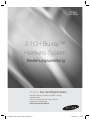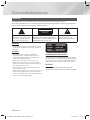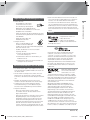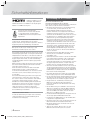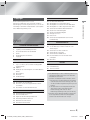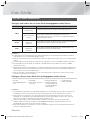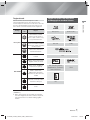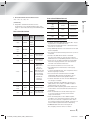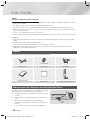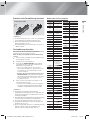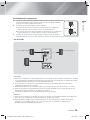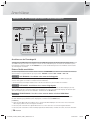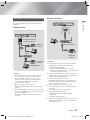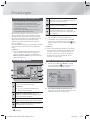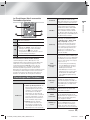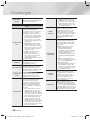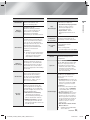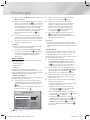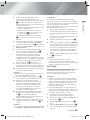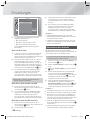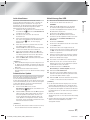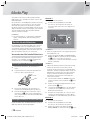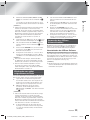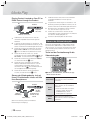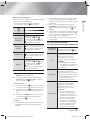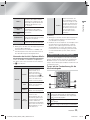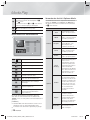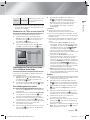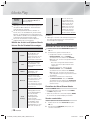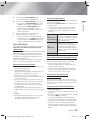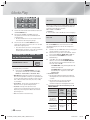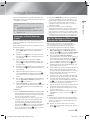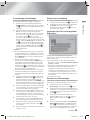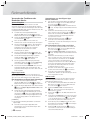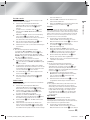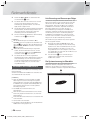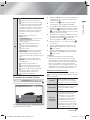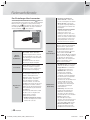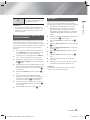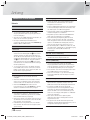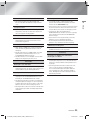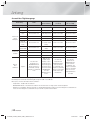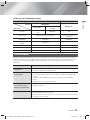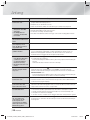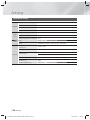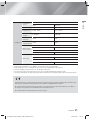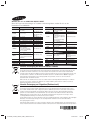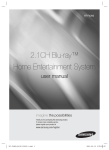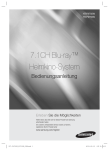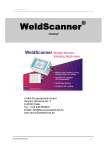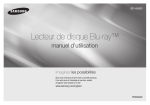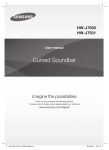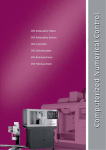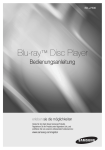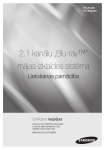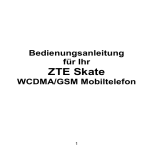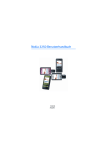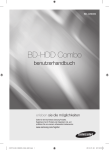Download HT-F5200_FS5200_ZF XN EN1_FRA_130709.indd
Transcript
HT-F5200
HT-FS5200
2.1CH Blu-ray™
Heimkino-System
Bedienungsanleitung
Erleben Sie die Möglichkeiten
Vielen Dank, dass Sie sich für dieses Produkt von Samsung
entschieden haben.
Um unseren umfassenden Service nutzen zu können,
registrieren Sie Ihr Produkt unter
www.samsung.com/register
HT-F5200_FS5200_XN EN1_GER_130925.indd 1
2013-09-25
1:03:38
Sicherheitsinformationen
Warnung
ZUR VERMEIDUNG VON STROMSCHLÄGEN DARF DIESES GERÄT NICHT GEÖFFNET WERDEN.
ES ENTHÄLT KEINE BAUTEILE, DIE VOM BENUTZER GEWARTET WERDEN KÖNNEN. LASSEN SIE REPARATUREN
NUR VON QUALIFIZIERTEM FACHPERSONAL DURCHFÜHREN.
ACHTUNG
STROMSCHLAGGEFAHR!
NICHT ÖFFNEN!
Dieses Symbol weist auf „gefährliche
Netzspannung“ im Inneren des Geräts
hin. Es besteht somit die Gefahr von
Stromschlägen und Verletzungen.
ACHTUNG: UM STROMSCHLÄGE ZU
VERMEIDEN, RICHTEN SIE DEN BREITEN
KONTAKTSTIFT DES STECKERS VOLLIG AN
DEM BREITEN STECKPLATZ AUS.
WARNUNG
• Schützen Sie das Gerät vor Regen und Feuchtigkeit,
um die Gefahr von Bränden oder Stromschlägen zu
verringern.
ACHTUNG
• Das Gerät darf keinen Tropfen oder Spritzern
ausgesetzt werden. Außerdem dürfen keine mit
Flüssigkeiten gefüllte Behälter, wie beispielsweise
Vasen, darauf abgestellt werden.
• Um das Gerät vom Netz zu trennen, muss der
Netzstecker aus der Steckdose gezogen werden.
Stellen Sie deshalb sicher, dass Sie den Netzstecker
stets leicht erreichen können.
• Dieses Gerät muss stets an geerdete Steckdosen
angeschlossen werden.
• Entfernen Sie den Stecker aus der Steckdose, um das
Gerät vollständig abzuschalten. Aus diesem Grund
sollte sich der Netzstecker in Reichweite befinden. the
mains plug shall be readily operable.
CLASS 1
KLASSE 1
LUOKAN 1
KLASS 1
PRODUCTO
Dieses Symbol weist auf
wichtige Anweisungen im
Begleitmaterial zum Produkt hin.
LASER PRODUCT
LASER PRODUKT
LASER LAITE
LASER APPARAT
LÁSER CLASE 1
LASERPRODUKT DER KLASSE 1
Dieser CD-Player ist ein LASERPRODUKT DER KLASSE 1.
Bei Verwendung von Bedienelementen bzw. Einstellungen
und Vorgängen, die von den hier aufgeführten abweichen,
kann ein Risiko durch gefährliche Strahlung entstehen.
ACHTUNG
INVISIBLE LASER RADIATION WHEN OPEN AND
INTERLOCKS DEFEATED, AVOID EXPOSURE TO BEAM.
| 2 Deutsch
HT-F5200_FS5200_XN EN1_GER_130925.indd 2
2013-09-25
1:03:45
Lagerung und Handhabung der Disks
• Das Gerät keinem Spritz- oder Tropfwasser aussetzen.
Keine mit Flüssigkeit gefüllten Behälter, wie Vasen auf
das Gerät stellen.
• Um das Gerät vollständig auszuschalten, muss der
Netzstecker aus der Steckdose gezogen werden.
Somit muss der Netzstecker immer bequem erreichbar
sein.
• Berühren Sie den Netzstecker nicht mit nassen
Händen. Es besteht die Gefahr eines Stromschlags.
• Schließen Sie nicht mehrere elektrische Geräte
an dieselbe Steckdose an. Eine Überlastung der
Steckdose kann zu Überhitzung und Feuer führen.
• Pflege des Gehäuses
- Bevor Sie andere Geräte an dieses Gerät
anschließen, müssen alle diese Geräte vorher
abgeschaltet werden.
- Wenn Sie das Gerät aus einer kalten in eine warme
Umgebung bringen, kann Feuchtigkeit an den
Geräteteilen und der Linse kondensieren und zu
Fehlern bei der Wiedergabe führen. Falls dieser
Fall eintritt, den Netzstecker ziehen und nach zwei
Stunden den Stecker wieder in die Steckdose
stecken. Legen Sie anschließend die Disk ein, und
versuchen Sie, die Wiedergabe der Disk zu starten.
Hergestellt unter Lizenz von
Dolby Laboratories.
Dolby sowie das Doppel-DSymbol sind ein Warenzeichen
der Dolby Laboratories.
Hergestellt unter Lizenz und USPatentnummern:
5,956,674; 5,974,380; 6,226,616; 6,487,535;
7,392,195; 7,272,567; 7,333,929; 7,212,872 sowie
anderen in den USA und weltweit ausgestellten und
angemeldeten Patenten. DTS-HD, das Symbol,
und DTSHD zusammen mit dem Symbol sind
eingetragene Warenzeichen. DTS-HD Master Audio
| Essential ist ein Warenzeichen von DTS, Inc. Das
Produkt enthält Software. © DTS, Inc. Alle Rechte
vorbehalten.
BER DIVX-VIDEO: DivX® ist
ein von DivX entwickeltes
Videoformat, LLC ist ein
Tochterunternehmen der Rovi Corporation. Hierbei
handelt es sich um ein offizielles DivX Certified®, das
DivX Video wiedergeben kann. Nähere Informationen
und Softwareanwendungen zum Konvertieren Ihrer
Videodateien in das DivX Video Format finden Sie
unter www.divx.com.
INFOS ZU DIVX VIDEO-ON-DEMAND: Dieses
DivX®-zertifizierte Gerät muss registriert werden,
damit erworbene Video-On-Demand-Inhalte
(VOD) wiedergegeben werden können. Um den
Registrierungscode zu erhalten, wechseln Sie in
den DivX VOD-Bereich im Setup-Menü des Geräts.
Weitere Informationen über den Abschluss der
Registrierung finden Sie unter vod.divx.com. DivX
Certified® für die Wiedergabe von DivX® -Videos bis
hin zu HD 1080p, einschließlich Premium- Inhalt.
DivX®, DivX Certified® und die dazugehörigen Logos
sind Markenzeichen der Rovi Corporation oder ihrer
Tochterunternehmen und werden unter Lizenz verwendet.
Geschützt durch eines oder mehrere der folgenden U.S.
Patente 7,295,673; 7,460,668; 7,515,710; 7,519,274
Deutsch
HT-F5200_FS5200_XN EN1_GER_130925.indd 3
Sicherheitsinformationen
Vorsichtsmaßnahmen für den Betrieb
Lizenz
01
• Halten der Disks
- Fingerabdrücke oder Kratzer
auf der Disk können zu einer
Verschlechterung der Klangund
Bildqualität oder zu Springen führen.
- Vermeiden Sie die Oberfläche von mit Daten
bespielten Disks zu berühren.
- Halten Sie die Disk mit den Fingerspitzen am Rand
fest damit keine Fingerabdrücke auf der Oberfläche
zurückbleiben.
- Kleben Sie kein Papier oder
Klebeband auf die Disk.
• Reinigen der Disks
- Wenn sich Fingerabdrücke oder
Schmutz auf der Disk befinden,
säubern Sie sie mit einem milden Reinigungsmittel
und einem weichen Tuch.
- Säubern Sie die Disk von innen nach außen.
- Lagerung der Disks
Setzen Sie die Disk keiner direkten
Sonneneinstrahlung aus.
Bewahren Sie die Disk an einem kühlen, gut
belüfteten Ort auf.
Bewahren Sie die Disk in einer Schutzhülle auf
und lagern Sie sie senkrecht.
• Wenn unnormale Geräusche zu hören sind oder sich
ein stechender Geruch bemerkbar macht oder Rauch
entsteht, sofort das Gerät über den Netzschalter
ausschalten und den Netzstecker ziehen. Setzen Sie
sich anschließend mit dem nächsten Kundendienst in
Verbindung um technische Hilfe zu erhalten. Das Gerät
nicht weiter verwenden. Ein Gerät in diesem Zustand
kann einen Brand auslösen oder zu einem Stromschlag
führen.
3|
2013-09-25
1:03:47
Sicherheitsinformationen
Verwendung der 3 D Funktion
HDMI, das HDMI-Logo und
der Begriff „High Definition
Multimedia Interface“ sind Marken oder eingetragene
Marken von HDMI Licensing LLC.
Oracle und Java sind registrierte
Warenzeichen von Oracle und/oder ihrer
Tochterunternehmen. Andere Namen
sind Markenzeichen ihrer entsprechenden
Eigentümer.
Dieses Gerät nutzt eine durch U.S. Patente und
andere Schutz- und Urheberrechte geschützte
Kopierschutztechnologie der Rovi Corporation. Reverse
Engineering und Disassemblierung sind verboten.
Blu-ray Disc™, Blu-ray™, und die Logos sind
Warenzeichen der Blu-ray Disc Association.
Dieses Gerät verwendet die Cinavia Technologie, um die
Verwendung illegaler Kopien von einigen kommerziellen
Filmproduktionen und Videos sowie deren Soundtracks
zu verhindern. Wenn die unzulässige Verwendung einer
illegalen Kopie erkannt wird, erscheint eine Meldung
und die Wiedergabe oder der Kopiervorgang werden
abgebrochen.
Mehr Informationen über die Cinavia Technologie finden
Sie auf dem Online Verbraucherinformationszentrum
unter http:// www.cinavia.com.
Wenn Sie weitere Informationen über Cinavia über
E-Mail erhalten möchten, senden Sie bitte eine
Postkarte mit Ihrer Mail-Adresse an: Cinavia Consumer
Information Centre, P.O. Box 86851, San Diego, CA,
92138, USA.”
Dieses Gerät beinhaltet geschützte Technologie unter
Lizenz der Verance Corporation und ist durch das
U.S. Patent 7.369.677 und andere U.S. und weltweit
ausgestellte oder beantragte Patente sowie das
Urheberrecht und das Betriebsgeheimnis bestimmter
Aspekte dieser Technologie geschützt. Cinavia ist ein
Warenzeichen der Verance Corporation. Copyright
2004-2010 Verance Corporation. Alle Rechte
vorbehalten für Verance. Reverse Engineering und
Disassemblierung sind verboten.
- Open Source Lizenz Hinweis
Im Falle der Verwendung von Open Source Software,
stehen die Open Source Lizenzvereinbarungen im
Produktmenü zur Verfügung.
WICHTIGE GESUNDHEITS UND
SICHERHEITSHINWEISE FÜR 3D BILDER.
Lesen Sie die folgenden Sicherheitshinweise aufmerksam
durch, bevor Sie die 3D Funktion verwenden.
• Bei einigen Zuschauern kann es bei der Betrachtung
von 3D Fernsehen zu einem Unwohlsein, wie
Schwindelgefühl, Übelkeit und Kopfschmerzen
kommen. Wenn Sie solche Symptome wahrnehmen,
unterbrechen Sie das Ansehen von 3D Fernsehen,
setzen Sie die 3D Aktiv Brille ab und ruhen Sie sich aus.
• Das Betrachten von 3D Bildern über einen längeren
Zeitraum kann zu einer Augenüberlastung führen.
Wenn Sie eine Überlastung der Augen wahrnehmen,
unterbrechen Sie das Ansehen von 3D Fernsehen,
setzen Sie die 3D Aktiv Brille ab und ruhen Sie sich aus.
• Zuständige Erwachsene müssen Kinder, welche die
3D Funktion nutzen, regelmäßig überwachen. Wenn
die Kinder über ermüdete Augen, Kopfschmerzen,
Schwindelgefühl oder Übelkeit klagen, müssen die
Kinder das Anschauen von 3D Fernsehen abbrechen
und sich ausruhen.
• Verwenden Sie die 3D Aktiv Brille nicht für andere
Zwecke (wie als normale Brille, Sonnenbrille,
Schutzbrille, usw.)
• Verwenden Sie die 3D Funktion oder die 3D Aktiv Brille
nicht während Sie herumlaufen oder sich bewegen.
Wenn Sie die 3D Funktion oder die 3D Aktiv Brille
verwenden während Sie sich umher bewegen, können
Sie gegen Gegenstände laufen, stolpern und/oder
hinfallen und sich ernsthaft Verletzungen zuziehen.
• Wenn Sie 3D Inhalte erleben möchten, müssen Sie ein
3D Gerät (3D fähiger AV-Receiver oder Fernsehgerät)
an den HDMI OUT Ausgang mit Hilfe eine High-Speed
HDMI-Kabels anschließen. Setzen Sie die 3D Brille auf,
bevor Sie 3D Inhalte wiedergeben.
• Das Gerät gibt 3D Inhalte nur über ein an den HDMI
OUT Ausgang angeschlossenes HDMI-Kabel wieder.
• Da die Videoauflösung im 3D Wiedergabemodus fest auf
die Auslösung der 3D Videoquelle eingestellt ist, kann die
Auflösung nicht an Ihre Vorlieben angepasst werden.
• Einige Funktionen, wie BD Wise, Einstellung des
Bildformats und die Einstellung der Auflösung
können im 3D-Modus unter Umständen nicht richtig
funktionieren.
• Bei der Betrachtung von 3D Bildern sollten Sie einen
Abstand von mindestens 3 Mal der Bildschirmbreite
vom Fernsehgerät einhalten. Zum Beispiel, wenn sie
einen 46 Zoll Bildschirm haben, müssen Sie einen
Abstand von 3,5 Metern einhalten.
• Für die fehlerfreie Wiedergabe des 3D-Signals müssen
Sie ein High-Speed HDMI-Kabel verwenden.
• Für die beste 3D Bildqualität muss der 3D Bildschirm
in Augenhöhe aufgestellt werden.
• Bei einigen angeschlossenen 3D Geräten kann der 3D
Effekt eventuell nicht einwandfrei funktionieren.
• Mit diesem Gerät können 2D Inhalte nicht nach 3D
umgewandelt werden.
• “Blu-ray 3D” und das “Blu-ray 3D” Logo sind
Markenzeichen der Blu-ray Disc Association.
| 4 Deutsch
HT-F5200_FS5200_XN EN1_GER_130925.indd 4
2013-09-25
1:03:49
Copyright
MEDIA PLAY
NETZWERKDIENSTE
SICHERHEITSINFORMATIONEN
2
3.
3
3
4
5
Warning
Lagerung und Handhabung der Disks
Vorsichtsmaßnahmen für den Betrieb
Lizenz
Verwendung der 3 D Funktion
Copyright
ERSTE SCHRITTE
6
7
10
10
11
11
12
Disk und Format Kompatibilität
Logos von Disks, die vom Gerät wiedergegeben
werden können
Zubehör
Anbringen des Ferrit Ringkerns am LAN-Kabel des
Geräts.
Beschreibung
Rückseite
Fernbedienungl
ANSCHLÜSSE
14 Anschließen der Lautsprecher
16 Anschluss an ein Fernsehgerät/Externe Geräte
anschließen
17 Anschließen an einen Netzwerk Router
EINSTELLUNGEN
18
18
18
19
23
26
Der Alle Inhalte Bildschirm
Wiedergabe von kommerziellen Disks
Wiedergabe von Dateien auf einem USB-Gerät
Wiedergabe von selbst aufgenommenen Disks
Verwenden der AllShare Netzwerkfunktion
Steuern der Videowiedergabe
Steuern der Musikwiedergabe
Anzeigen von Fotos
Radio hören
Verwenden der Spezialeffekt Tasten auf der
Fernbedienung
Sicherheitsinformationen
Inhalt
28
28
28
29
29
30
33
37
38
40
01
© 2013 Samsung Electronics Co.,Ltd.
Alle Rechte vorbehalten. Ohne vorherige schriftliche
Genehmigung von Samsung Electronics Co.,Ltd. ist das
vollständige oder teilweise Reproduzieren oder Kopieren
dieser Bedienungsanleitung nicht
Ersteinstellungen konfigurieren
Der Home Bildschirm
Zugriff auf den Einstellungen Bildschirm
Einstellungen Menü Funktionen
Netzwerke und das Internet
Aktualisieren der Software
41 Einloggen an Ihrem Samsung Konto
41 Vor der Nutzung von Filme und Shows oder
Anwendungen
42 Verwenden von Filme und Shows
42 Anwendungen verwenden
46 Verwenden des Webbrowsers
49 Ihre Internetdienst Konten mit dem Gerät
verknüpfen
49 BD-LIVE™
ANHANG
50 Zusätzliche Informationen
53 Fehlerbehebung
56 Technische Daten
Die Abbildungen in dieser Anleitung dienen nur
als Referenz und können sich vom aktuellen
Produkt unterscheiden.
Es kann eine Gebühr erhoben werden, wenn:
a. Ein Ingenieur auf Ihre Anfrage bestellt wird
und am Gerät kein Defekt vorliegt (z. B. weil
Sie diese Bedienungsanleitung nicht gelesen
haben)
b. Sie das Gerät in einer Reparaturwerkstatt
abgegeben haben und am Gerät kein
Defekt vorliegt (z. B. weil Sie diese
Bedienungsanleitung nicht gelesen haben).
Die Höhe dieser Gebühr wird Ihnen mitgeteilt,
bevor irgendwelche Arbeiten durchgeführt
werden oder der Hausbesuch erfolgt.
Deutsch
HT-F5200_FS5200_XN EN1_GER_130925.indd 5
5|
2013-09-25
1:03:51
Erste Schritte
Disk und Format Kompatibilität
Disktypen und Inhalte, die von Ihrem Gerät wiedergegeben werden können
Medium
Disktyp
Blu-ray Disc
3D Blu-ray Disc
VIDEO
DVD-VIDEO, DVD-RW,
DVD-R, DVD+RW,
DVD+R
Details
BD-ROM oder BD-RE/-R Disk aufgenommen im BD-RE Format.
DVD-VIDEO, DVD-RW, DVD-R, DVD+RW, DVD+R DVD-VIDEO,
aufgenommene DVD+RW/DVD-RW(V)/DVD-R/+R Disks, die
aufgenommen und abgeschlossen wurden, oder USB-Speichergeräte
mit DivX, MKV, MP4 Inhalten.
MUSIK
CD-RW/-R,
DVD-RW/-R,
BD-RE/-R
Auf CD-RW/-R, DVD-RW/-R, BD-RE/-R Disks aufgenommene Musiktitel
oder USB-Speichergeräte mit MP3 oder WMA Inhalten.
FOTO
CD-RW/-R,
DVD-RW/-R,
BD-RE/-R
Auf CD-RW/-R, DVD-RW/-R, BD-RE/-R Disks aufgenommene Fotos
oder USB-Speichergeräte mit JPEG Inhalten.
| HINWEIS |
In Abhängigkeit vom Datenträgertyp und den Aufnahmebedingungen können bestimmte CD-RW/-R und DVD-R
möglicherweise nicht vom Gerät wiedergegeben werden.
Wenn eine DVD-RW/-R-Disk nicht korrekt im DVD-Videoformat aufgenommen wurde, kann sie nicht wiedergegeben
werden.
Das Gerät gibt keine Inhalte wieder, die auf DVD-Rs mit einer Bitrate von mehr als 10 Mbps aufgezeichnet wurden.
Das Gerät gibt keine Inhalte wieder, die auf BD-Rs oder USB-Geräten mit einer Bitrate von mehr als 30 Mbps
aufgezeichnet wurden.
Die Wiedergabe kann bei einigen Disktypen oder Verwendung bestimmter Funktionen, wie Blickwinkeländerung und
Bildformat nicht funktionieren Ausführlichere Informationen zu den Disks finden Sie auf der jeweiligen Verpackung.
Lesen Sie diese Informationen bei Bedarf durch.
Wenn Sie einen BD-J Titel wiedergeben, kann das Laden länger dauern als bei einem normalen Titel oder einige
Funktionen werden langsamer ausgeführt.
Disktypen, die von Ihrem Gerät nicht wiedergegeben werden können
• HD DVD
• DVD-ROM/PD/MV-Disk
usw.
• DVD-RAM
• Super Audio-CD (außer
CD-Layer)
• DVD-RW (VR-Modus)
• CVD/CD-ROM/CDV/
CD-G/CD-I/LD(CD-Gs
nur Audiowiedergabe,
keine Grafiken.)
• 3,9 GB DVD-R für
Videoschnittarbeiten
| HINWEIS |
Das Gerät führt möglicherweise nicht alle Bedienungsbefehle aus, da einige Blu-ray-Disks, DVDs und CDs bei der
Wiedergabe nicht alle oder nur bestimmte Funktionen unterstützen. Dies ist keine Fehlfunktion des Players.
Samsung kann nicht garantieren, dass dieses Gerät jede Disk mit einem Blue Ray-Disk, DVD- oder CD-Logo
wiedergibt, da sich die Diskformate ständig weiterentwickeln und bei der Erstellung von Blu-ray Disc, DVD, CDSoftware und/oder bei der Herstellung von Disks Fehler auftreten können.
Wenn Sie Fragen haben, oder bei der Wiedergabe von Blu-ray-Disks, DVDs oder CDs mit diesem Gerät
Probleme auftreten, wenden Sie sich bitte an den SAMSUNG Kundendienst. Weitere Informationen zu den
Wiedergabebeschränkungen finden Sie in diesem Handbuch.
Einige kommerzielle Disks sowie DVDs aus Ländern außerhalb Ihrer Region können unter Umständen mit diesem
Produkt nicht abgespielt werden.
| 6 Deutsch
HT-F5200_FS5200_XN EN1_GER_130925.indd 6
2013-09-25
1:03:53
Regionalcode
Regional
code
Region
A
North America, Central
America, South America,
Korea, Japan, Taiwan, Hong
Kong und Südostasien.
B
Europa, Grönland,
Französische Überseegebiete,
Naher Osten, Afrika, Australien
und Neuseeland
C
Indien, China, Russland,
Zentralund Südasien.
1
USA, US-Territorien und
Kanada
2
Europa, Japan, Naher Osten,
Ägypten, Afrika, Grönland
3
Taiwan, Korea, Philippinen,
Indonesien, Hongkong
4
Mexiko, Südamerika,
Mittelamerika, Australien,
Neuseeland, Pazifische Inseln,
Karibik
5
Russland, Osteuropa, Indien,
Nordkorea, Mongolei
6
China
Blu-ray-Disc
DVD-VIDEO
Blu-ray-Disc
3D Blu-ray Disc
BD-LIVE
Dolby
Erste Schritte
Disktyp
Logos von Disks, die vom Gerät
wiedergegeben werden können
02
Geräte und Disks sind nach Regionen codiert.
Für die Wiedergabe müssen diese Regionalcodes
zusammenpassen. Wenn dies nicht der Fall ist, kann die
Disk nicht wiedergegeben werden. Der Regionalcode
dieses Geräts ist auf der Geräterückseite angebracht.
DTS
PAL-Fernsehsystem in
Großbritannien, Frankreich,
Deutschland usw.
DivX
Java
| HINWEIS |
Wenn der Regionalcode einer Blu-ray Disk/DVD
nicht dem Regionalcode dieses Geräts entspricht,
kann die Disk nicht vom Gerät wiedergegeben
werden.
Deutsch
HT-F5200_FS5200_XN EN1_GER_130925.indd 7
7|
2013-09-25
1:03:55
Erste Schritte
Unterstützte Formate
Unterstützte Videodatei
Dateierweiterung
*.avi
*.mkv
*.asf
*.wmv
*.mp4
*.3gp
*.vro
*.mpg
*.mpeg
*.ts
*.tp
*.trp
*.mov
*.flv
*.vob
*.svi
*.m2ts
*.mts
*.divx
*.webm
Container
Video Codec
Auflösung
Bildrate (fps)
Bitrate
(Mbps)
Audio Codec
Divx 3.11 / 4
/5/6
MPEG4 SP/ASP
AVI
MKV
ASF
MP4
3GP
MOV
FLV
VRO
VOB
PS
TS
SVAF
H.264 BP/
MP/HP
1920x1080
(WMV v7,v8,
MSMPEG4 v3 :
1280x720)
6~30
30
VP6
640x480
-
4
MVC
-
24/25/30
60
1920x1080
6~30
20
Motion JPEG
Microsoft
MPEG-4 v3
Window Media
Video v7, v8, v9
MPEG2
Dolby Digital
LPCM
ADPCM
(IMA, MS)
AAC
HE-AAC
WMA
Dolby Digital
Plus
MPEG (MP3)
DTS (Core)
MPEG1
WebM
VP8
Einschränkungen
- Auch wenn eine Datei mit einem unterstützten Codec
aus der oben aufgeführten Liste kodiert ist, kann die
Datei eventuell nicht wiedergegeben werden, wenn sie
einen Fehler enthält.
- Eine normale Wiedergabe wird nicht garantiert, wenn
die Informationen im Container falsch sind oder die
Datei selbst beschädigt ist.
- Dateien mit einer höheren Bitrate oder Bildfrequenz als
der Standard, können bei der Wiedergabe stottern.
- Die Suchen (Springen) Funktion ist nicht verfügbar,
wenn die Indextabelle der Datei beschädigt ist.
- Wenn Sie eine Datei entfernt über eine
Netzwerkverbindung wiedergeben, kann die
Videowiedergabe, je nach Netzwerkgeschwindigkeit,
stottern.
- Einige USB/Digitalkameras sind eventuell nicht mit dem
Gerät kompatibel.
Videodecoder
Vorbis
- GMC 2 oder höher wird nicht unterstützt
- Unterstützt nur SVAF Untereinander, Nebeneinander
- Unterstützt nur BD MVC Spec.
Audiodecoder
-
Unterstützt WMA 10 Pro (bis 5.1)
WMA verlustfreies Audio wird nicht unterstützt.
ADPCM IMA, MS Unterstützung.
ADPCM (A-Law, μ-Low) wird nicht unterstützt
QCELP, AMR NB/WB wird nicht unterstützt
Unterstützt Vorbis (bis zu 2 Kanäle),
Unterstützt Dolby Digital Plus (bis 7.1 Kanäle)
Bemerkungen
-
MPEG4 : Unterstützt 1 Warp Point GMC.
H.264 : Unterstützt BP/MP/HP Level 4.1.
WMV : V9, VC1 SP/MP/AP L3 wird unterstützt.
MPEG1 : D-picture wird nicht unterstützt.
MPEG2 : Unterstützung bis zu High Profile High Level.
- Unterstützt bis H.264 Level 4.1 (außer FMO/ASO/RS)
- VC1 AP L4 wird nicht unterstützt
- außer WMV v7, v8, MSMPEG4 v3, MVC, VP6Unter
1280 x 720 : max. 60 Bilder
Über 1280 x 720 : max. 30 Bilder
| 8 Deutsch
HT-F5200_FS5200_XN EN1_GER_130925.indd 8
2013-09-25
1:04:01
Unterstützte DivX Untertitel Dateiformate
Unterstützte Bilddateiformatei
*.ttxt, *.smi, *.srt, *.sub, *.txt
möglicherweise nicht wiedergegeben werden. Dies
hängt von deren Videoauflösung und der Bildfrequenz
ab.
Unterstützte Musikdatei
Container
Audio
Codec
*.mp3
MPEG
MPEG1
Audio
Layer 3
-
*.m4a
*.mpa
*.aac
MPEG4
AAC
-
*.flac
FLAC
FLAC
Unterstützt bis
zu 2 Kanäle
*.ogg
OGG
Vorbis
Unterstützt bis
zu 2 Kanäle
Dateierweiterung
Frequenzbereich
Typ
Auflösung
*.jpg
*.jpeg
JPEG
15360x8640
*.png
PNG
4096x4096
*.bmp
BMP
4096x4096
*.mpo
MPO
15360x8640
Erste Schritte
Einige MKV- und MP4-Diskformate können
Dateierweiterung
02
| HINWEISE |
Hinweise zum USB-Anschluss
*.wma
WMA
WMA
Unterstützt
WMA 10 Pro
(Bis 5.1).
Verlustfreies
WMA Audio wird
nicht unterstützt.
Unterstützung
bis zu Profil M2
LBR-Modus
wird nicht
unterstützt
*.wav
wav
wav
-
*.mid
*.midi
midi
midi
Typ 0 und Typ 1
*.ape
ape
ape
X13, NVT wird
nicht unterstützt
• Ihr Gerät unterstützt USB-Speichergerät, MP3- Player,
Digitalkameras und USB-Kartenleser.
• Das Gerät unterstützt keine Datei- oder Ordnernamen
mit mehr als 128 Zeichen.
• Einige USB/Digitalkameras sind eventuell nicht mit dem
Gerät kompatibel.
• Das Gerät unterstützt die Dateisysteme FAT 16, FAT 32
und NTFS.
• Schließen Sie USB-Geräte direkt an den USBAnschluss Ihres Geräts an. Der Anschluss über ein
USB-Kabel kann Kompatibilitätsprobleme verursachen.
• Wenn mehr als ein Speichermedium und einen MultiKartenleser eingelegt werden, kann der Kartenleser
eventuell nicht fehlerfrei funktionieren.
• Das Gerät unterstützt das PTP-Protokoll nicht.
• Das USB-Gerät nicht während des Ladevorgangs
abtrennen.
• Je größer die Bildauflösung, desto länger braucht das
Bild um angezeigt zu werden.
• Dieses Gerät kann keine MP3 Dateien mit DRM
(Digital Rights Management) wiedergeben, die von
kommerziellen Seiten heruntergeladen wurden.
• Ihr Gerät unterstützt nur Video mit einer Bildfrequenz
von weniger als 30 BpS.
• Ihr Gerät unterstützt nur USB Mass Storage Class
(MSC) Geräte, wie Pendrives und USB-Festplatten.
(HUBs werden nicht unterstützt)
• Bestimmte USB-Festplattengeräte, Multi- Kartenleser
und Pendrives sind eventuell mit diesem Gerät nicht
kompatibel.
• Wenn ein USB-Gerät zu viel Strom benötigt, kann
es von der Sicherheitsschaltung in der Funktion
eingeschränkt werden.
• Wenn die Wiedergabe von einer USB-Festplatte
unstabil ist, muss dem Gerät mehr Strom durch den
Anschluss eine Steckdose zugeführt werden. Wenn
das Problem weiterhin bestehen bleibt, setzen Sie sich
mit dem USB-Festplattenhersteller in Verbindung.
• SAMSUNG übernimmt keine Haftung für die
Beschädigung oder den Verlust von Daten.
Deutsch
HT-F5200_FS5200_XN EN1_GER_130925.indd 9
9|
2013-09-25
1:04:03
Erste Schritte
AVCHD
(Advanced Video Codec Höchauflösung)
• Dieses Gerät kann Disks im AVCHD Format wiedergeben. Diese Disks werden normalerweise aufgezeichnet und in
Camcordern verwendet .
• Das AVCHD-Format ist ein hochauflösendes digitales Videokameraformat.
• Das MPEG-4 AVC/H.264 Format komprimiert Bilder effektiver als das konventionelle Bildkomprimierungsformat.
• Einige AVCHD-Disks verwenden das „x.v.Color” Format. Dieses Gerät kann AVCHD Disks wiedergeben, die das "x.v
Colour" Format verwenden.
• „x.v.Color” ist eine Handelsmarke von Sony Corporation.
• „AVCHD” und der AVCHD-Logo sind Handelsmarken von Matsushita Electronic Industrial Co., Ltd. und Sony Corporation.
| HINWEIS |
Einige Disk im AVCHD DivX-Format können aufgrund der Aufnahmebedingungen eventuelle nicht wiedergegeben
werden.
AVCHD formatierte Disks müssen finalisiert werden.
„x.v.Colour” bietet einen größeren Farbbereich als normale Camcorder DVDs.
Einige Disks im DivX-, MKV- und MP4-Format können möglicherweise aufgrund der Videoauflösung und der
Bildfrequenz nicht wiedergegeben werden.
Zubehör
Überprüfen Sie das Vorhandensein der unten angeführten Zubehörteile.
(Für LAN-Kabel)
UKW-Antenne
Ferritringkern
Netzkabel
FUNCTION
TV
SOURCE
RECEIVER
BD
TV
SLEEP
RDS DISPLAY
TA
1
2
PTY-
PTY SEARCH
4
5
7
8
3
PTY+
6
9
DISC MENU
TITLE MENU
0
POPUP
MUTE
VOL
TV SOUND
FULL SCREEN
TUNING
/ CH
REPEAT
HOME
TOOLS
INFO
EXIT
RETURN
TUNER
MEMORY
A
SMART
B
C
MO/ST
D
SEARCH S/W LEVEL 3D SOUND
HUB
MANUAL
PRESET
Benutzerhandbuch
Weiches Tuch
AUDIO
SUBTITLE
SOUND
EFFECT
Fernbedienung/AAA-Batterien
Anbringen des Ferrit Ringkerns am LAN-Kabel des Geräts.
Das Anbringen eines Ferrit Ringkerns am LAN-Kabels am Gerät hilft
dabei, Störungen durch Radiofunksignale zu unterbinden.
1.
Am Befestigungsband des Ferrit Ringkerns ziehen, um diesen
zu öffnen.
2.
Legen Sie mit dem LAN-Kabel zwei Schlaufen um den Ferrit
Kern.
3.
LAN
HDMI OUT
HDMI IN
5V 350mA
WIRELESS LAN
Bringen Sie den Ferrit Ringkern wie in der Abbildung
dargestellt am LAN-Kabel an und drücken Sie solange, bis er
einrastet.
• Den Ferritkern so nah wie möglich am Gerät anbringen.
| 10 Deutsch
HT-F5200_FS5200_XN EN1_GER_130925.indd 10
2013-09-25
1:04:04
Beschreibung
02
Erste Schritte
LAUTSTÄRKEREGLER
ÖFFNEN/SCHLIESSEN
WIEDERGABE/PAUSE
STOPP
FUNKTION
DISK-LADE
ANZEIGE
5V 0.5A
USB-HOST
FERNBEDIENUNGSSENSOR
NETZSCHALTER
| HINWEIS |
Wenn das Gerät eingeschaltet ist, darauf achten, dass Kinder die Oberfläche des Geräts nicht berühren.Das Gerät ist
heiß.
Um die Software des Geräts über den USB-Anschluss zu aktualisieren, benötigen Sie ein USB-Speicher Stick.
Wenn das Gerät das Blu-ray-Disk Menü anzeigt, kann der Film nicht durch Drücken der 6 Taste am Gerät oder auf
der Fernbedienung gestartet werden. Um den Film abzuspielen müssen Sie Film Wiedergabe oder Start im Menü der
Disk auswählen und anschließend die E Taste drücken.
Wenn Sie Internetdienste nutzen oder den Inhalt von von USB-Geräten auf dem Fernsehgerät wiedergeben, kann der
BD/DVD Modus nicht mit der FUNCTION Taste ausgewählt werden. Halten Sie zuerst die Wiedergabe des Inhalts
auf dem Fernsehgerät an, um den BD/DVD-Modus auswählen zu können
Rückseite
LÜFTER
* UKW-ANTENNE
AUX EINGANG
AUX IN
FRONT
R
FRONT
L
IMPEDANCE : 3
SPEAKERS OUT
POWER
HDMI-AUSGANG
HDMI-EINGANG
FM ANT
LAN
L
SUBWOOFER
R
OPTICAL
DIGITAL
AUDIO IN
NETZKABEL
HDMI OUT
HDMI IN
EXTERNER
LAUTSPRECHER
DIGITAL AUDIO
AUSGÄNGE
EINGANG(OPTISCH)
5V 350mA
WIRELESS LAN
FUNKNETZWERK
NETZWERKANSCHLUSS
* Zum Anschließen der UKW-Antenne
1.
2.
Verbinden Sie die mitgelieferte UKW-Antenne mit dem UKW-Anschluss.
Bewegen Sie den Antennendraht langsam hin und her, bis Sie einen guten Empfang haben. Befestigen Sie den
Draht an der Wand oder einer festen Fläche.
| HINWEIS |
Beim Aufstellen des Geräts ist ein Abstand von mindestens 10 cm auf allen Seiten einzuhalten um eine ausreichende
Belüftung zu gewährleisten. Halten Sie den Lüfter und die Belüftungsöffnungen stets frei.
Dieses Gerät empfängt keine MW-Sender.
Deutsch
HT-F5200_FS5200_XN EN1_GER_130925.indd 11
11 |
2013-09-25
1:04:13
Erste Schritte
Fernbedienung
Übersicht der Fernbedienung
Schaltet das Heimkino-System ein/
aus.
FUNCTION
TV
SOURCE
Um in den TV-Modus zu wechseln,
die TV-Taste drücken.
RECEIVER
Um in den Heimkino-Modus zu
wechseln, die BD-Taste drücken.
Drücken Sie die Nummerntasten,
um die Optionen zu bedienen.
BD
TV
SLEEP
RDS DISPLAY
TA
1
2
3
PTY-
PTY SEARCH
PTY+
4
5
6
7
8
Drücken, um den Home Bildschirm
aufzurufen.
Drücken Sie diese Taste um das
Vollfernsehbildschirm anzuzeigen.
Mit dieser Taste wird das ExtrasMenü geöffnet.
Zum Auswählen der
Bildschirmmenüpunkte und zum
Ändern der Menüwerte.
Rückkehr zum vorherigen Menü.
Diese Tasten werden zur Auswahl
der verschiedenen Menüs auf dem
Gerät und auch mehrere Blu-rayDiskfunktionen.
Drücken, um Smart Hub zu
verwenden.
Drücken, um im Tuner Modus
MANUAL/PRESET auszuwählen.
Drücken, um Inhalte zu suchen.
Auswahl der Audiosprache für die
Disk-Wiedergabe.
Verwenden Sie die RDS-Funktion
für den UKW-Senderempfang.
9
DISC MENU
Zum Ansehen des Diskmenüs
diese Taste drücken.
Zum Vorwärts- oder
Rückwärtsspringen.
Zum Wiedergeben/Beenden einer
Disk.
Damit schalten Sie den Ton
vorübergehend aus.
Lautstärke regeln.
Drücken, um den Modus der Bluray zu wählen (HDMI, AUX, BD/DVD,
usw.).
oder
Zum Auswählen des Fernsehvideomodus
die Taste TV drücken.
Dient zum Einstellen einer
Schlummerzeit, nach der das
Gerät abgeschaltet wird.
Zum Öffnen und Schließen des
Diskfachs.
TITLE MENU
0
POPUP
Mit dieser Taste wird das PopupMenü/Titelmenü geöffnet.
Zum Vorwärts- oder
Rückwärtsspringen.
Zum Anhalten der Wiedergabe einer
Disk drücken.
MUTE
VOL
TV SOUND
FULL SCREEN
TUNING
/ CH
REPEAT
HOME
TOOLS
INFO
RETURN
EXIT
A
SMART
B
TUNER
MEMORY
MO/ST
C
D
SEARCH S/W LEVEL 3D SOUND
HUB
MANUAL
PRESET
AUDIO
SUBTITLE
SOUND
EFFECT
Suche nach verfügbaren UKWSendern und Kanäle umschalten.
Drücken, um das Audiosignal über
die Heimkino Lautsprecher oder die
TV-Lautsprecher wiederzugeben.
(Siehe Seite 40)
Ermöglicht Ihnen die Wiederholung
eines Titels, eines Kapitels, eines
Tracks oder einer Disk.
Dient der Anzeige der Wiedergabe –
Information einer Blu-ray/DVD-Disk.
Drücken, um das Menü zu verlassen.
Dient zum Einstellen einer
gespeicherten Radiofrequenz.
Stellt MONO oder STEREO für
Radiosendungen ein.
Drücken, um den 3D Klangeffekt zu
aktivieren.
Drücken, um Klangeffekte zu aktivieren.
Dient zur Regelung der Lautstärke
des Subwoofers.
Auswahl der Untertitelsprache für
die Disk-Wiedergabe.
| 12 Deutsch
HT-F5200_FS5200_XN EN1_GER_130925.indd 12
2013-09-25
1:04:16
Batterien in die Fernbedienung einsetzen
| HINWEIS |
Achten Sie darauf, dass der "+" und "-" Pol der Batterien
wie im Batteriefach angezeigt ausgerichtet sind.
Bei normaler Nutzung des Fernsehers halten die
Batterien ungefähr ein Jahr.
Die Fernbedienung hat eine Reichweite von bis zu ca.
7 Metern Luftlinie.
Fernbedienung einrichten
Sie können mit dieser Fernbedienung bestimmte
Funktionen Ihres Fernsehgeräts steuern.
Wenn Sie das Fernsehgerät mit der Fernbedienung
steuern
1. Drücken Sie die Taste TV, um die Fernbedienung in
den TV-Modus zu setzen.
2. Schalten Sie Ihr Fernsehgerät ein.
3. Halten Sie die NETZSCHALTER Taste gedrückt,
und geben Sie den Code für die entsprechende
Marke Ihres Fernsehgeräts ein.
• Wenn in der Tabelle mehr als ein Code für Ihr
Fernsehgerät angegeben ist, geben Sie die Codes
nacheinander ein, um herauszufinden, welcher
Code der richtige ist.
• Beispiel : Bei einem Samsung Fernsehgerät Die
NETZSCHALTER Taste gedrückt halten und mit
Hilfe der Nummerntasten 00 eingeben. Wenn dieser
Code nicht funktioniert, versuchen Sie 15 und
anschließend 16 usw.
4. Wenn sich das Fernsehgerät ausschaltet, ist die
Einstellung abgeschlossen.
• Sie können nun zur Bedienung des Fernsehgeräts
die Tasten TV NETZSCHALTER, LAUTSTÄRKE,
CHANNEL und die Nummerntasten verwenden.
| HINWEIS |
Bei einigen Fernsehgeräten funktioniert die
Fernbedienung möglicherweise nicht. Außerdem sind
bei einigen Fernsehgeräten möglicherweise nicht alle
Funktionen verfügbar.
Standardmäßig ist die Fernbedienung für die Steuerung
von Samsung-Fernsehgeräten vorprogrammiert.
Entsorgen Sie Batterien niemals in einem Feuer.
Schließen Sie die Batterien nicht kurz, zerlegen und
überhitzen Sie sie nicht.
Bei unsachgemäßem Austausch von Batterien besteht
Explosionsgefahr. Setzen Sie nur Batterien des
gleichen oder eines gleichwertigen Typs ein.
Marke
Code
Mitsubishi/MGA
18, 40, 59, 60, 75
56, 57, 58
MTC
18
A Mark
01, 15
NEC
18, 19, 20, 40, 59, 60
Anam
01, 02, 03, 04, 05, 06, 07,
08, 09, 10, 11, 12, 13, 14
03
03
03
06, 07, 08, 09, 54, 66,
67, 73, 74
18
03, 15, 17, 18, 48, 54,
59, 62, 69, 90
15, 17, 18, 40, 48, 54,
62, 72
63, 66, 80, 91
15, 18, 59
40
06, 66, 67
17, 48, 56, 60, 61, 75
18, 59, 67, 76, 77, 78,
92, 93, 94
03, 19
40
AOC
01, 18, 40, 48
Nikei
Onking
Onwa
Bell & Howell
(M.Wards)
57, 58, 81
Panasonic
Brocsonic
59, 60
Penney
Candle
18
Cetronic
03
Citizen
03, 18, 25
Cinema
97
Classic
03
Concerto
18
Contec
46
Coronado
15
Craig
03, 05, 61, 82, 83, 84
Croslex
62
Crown
03
Curtis Mates
59, 61, 63
CXC
03
Daewoo
02, 03, 04, 15, 16, 17, 18,
19, 20, 21, 22, 23, 24, 25,
26, 27, 28, 29, 30, 32, 34,
35, 36, 48, 59, 90
Daytron
40
Dynasty
03
Emerson
03, 15, 40, 46, 59, 61, 64,
82, 83, 84, 85
Fisher
19, 65
Funai
03
Futuretech
03
General Electric 06, 40, 56, 59, 66, 67, 68
(GE)
Hall Mark
40
Hitachi
15, 18, 50, 59, 69
Inkel
45
JC Penny
56, 59, 67, 86
JVC
70
KTV
59, 61, 87, 88
KEC
03, 15, 40
KMC
15
LG (Goldstar)
01, 15, 16, 17, 37, 38, 39,
40, 41, 42, 43, 44
Philco
Philips
Pioneer
Portland
Proton
Quasar
Radio Shack
RCA/Proscan
Realistic
Sampo
Samsung
00, 15, 16, 17, 40, 43,
46, 47, 48, 49,
59, 60, 98
Sanyo
Scott
Sears
Sharp
Signature 2000
(M.Wards)
19, 61, 65
03, 40, 60, 61
15, 18, 19
15, 57, 64
Sony
50, 51, 52, 53, 55
Soundesign
03, 40
57, 58
Spectricon
01
SSS
18
Sylvania
Symphonic
Tatung
Techwood
Teknika
TMK
Toshiba
Vidtech
18, 40, 48, 54, 59, 60,
62
61, 95, 96
06
18
03, 15, 18, 25
18, 40
19, 57, 63, 71
18
Videch
59, 60, 69
15, 17, 18, 40, 48, 54,
60, 64
Luxman
18
Wards
LXI (Sears)
19, 54, 56, 59, 60, 62, 63,
65, 71
Yamaha
18
York
40
Magnavox
15, 17, 18, 48, 54, 59, 60,
62, 72, 89
Yupiteru
03
Marantz
40, 54
Zenith
58, 79
Matsui
54
Zonda
01
MGA
18, 40
Dongyang
03, 54
Deutsch
HT-F5200_FS5200_XN EN1_GER_130925.indd 13
Erste Schritte
2
Code
Admiral
(M.Wards)
02
Marke
Batteriegröße: AAA
1
Bediencodes für Fernsehgeräte
13 |
2013-09-25
1:04:19
Anschlüsse
In diesem Kapitel werden verschiedene Methoden erläutert, mit denen dieses Gerät an andere externe Komponenten
angeschlossen werden kann.
Bevor Sie das Hauptgerät installieren oder an einer anderen Stelle aufstellen, müssen Sie es ausschalten und den
Netzstecker ziehen.
Anschließen der Lautsprecher
Platzierung des Hauptgeräts
Platzieren Sie das Hauptgerät auf einem
Regal, einer Kommode oder unter dem
Fernsehtisch.
Subwoofer
Auswahl der Hörposition
Die Hörposition sollte sich in einem
Front (R)
Abstand vom Fernsehgerät befinden,
die das 2,5 bis 3-fache der Größe des
Gerät
Bildschirms beträgt. Wenn Sie zum Beispiel
Front (L)
über einen 46 Zoll Bildschirm verfügen,
sollte sich die Hörposition 2,92 bis 3,5 m
vom Bildschirm entfernt befinden.
Frontlautsprecher
Subwoofer
Platzieren Sie diese Lautsprecher vor Ihrer Hörposition so, dass sie nach innen zeigen (in
einem Winkel von ca. 45°) und auf Sie ausgerichtet sind. Platzieren Sie die Lautsprecher so,
dass sich die Hochtöner auf Ohrhöhe befinden.
Die Position des Subwoofers ist nicht wichtig. Sie können ihn beliebig platzieren.
Lautsprecherkomponenten
HT-FS5200
HT-F5200
(L)
(L)
(R)
(R)
FRONT
LAUTSPRECHER
SUBWOOFER
-KABEL
FRONT
LAUTSPRECHER
-KABEL
SUBWOOFER
| 14 Deutsch
HT-F5200_FS5200_XN EN1_GER_130925.indd 14
2013-09-25
1:04:21
Anschließen der Lautsprecher
2.
Anschließen der Lautsprecherkabel an die Lautsprecher:
a. Drücken Sie die rote Anschlussklemme auf der Rückseite des Lautsprechers
herunter, führen Sie das rote Kabel ein und lassen Sie die Klemme los.
b. Drücken Sie die schwarze Anschlussklemme auf der Rückseite des Lautsprechers
herunter, führen Sie das schwarze Kabel ein und lassen Sie die Klemme los.
3.
Schwarz
Rot
Anschlüsse
Ordnen Sie jedes Lautsprecherkabel dem entsprechenden Lautsprecher zu, indem Sie
die mit einer bestimmten Farbe gekennzeichneten Stecker den farbigen Aufklebern
am Boden eines jeden Lautsprechers zuordnen.
03
1.
Schließen Sie die Stecker der Lautsprecherkabel auf der Rückseite des Geräts an,
wobei die Farbe des Steckers mit der Farbe der Anschlussbuchse übereinstimmen muss.
s.
* Bei HT-F5200
SPEAKERS OUT
FRONT
FRONT
R
L
Front-Lautsprecher (L)
,03('$1&(
Front-Lautsprecher (R)
SUBWOOFER
SPEAKERS OUT
FRONT
R
FRONT
AUX IN
L
,03('$1&(
Subwoofer
FM ANT
L
SUBWOOFER
R
OPTICAL
DIGITAL
AUDIO IN
HDM
| ACHTUNG |
Wenn Sie die Lautsprecher an der Wand befestigen möchten, bringen Sie die Schrauben oder Nägel fest in der Wand
an und verwenden Sie zum Aufhängen die Öffnungen auf der Rückseite der Lautsprecher. Das Zubehör (Schrauben
oder Nägel) für die Wandinstallation ist nicht im Lieferumfang enthalten.
Achten Sie darauf, dass Kinder nicht mit den Lautsprechern oder in deren Nähe spielen. Sie können durch
umkippende Lautsprecher verletzt werden.
Stellen Sie beim Anschluss der Lautsprecherkabel an die Lautsprecher sicher, dass die Polarität (+/ -) korrekt ist.
Halten Sie den Subwoofer außerhalb der Reichweite von Kindern. Verhindern Sie, dass Kinder ihre Hände oder
Fremdkörper in die Bassreflexöffnung des Subwoofers einführen.
Hängen Sie den Subwoofer nicht an der Bassreflexöffnung an der Wand auf.
| HINWEIS |
Wenn Sie einen Lautsprecher in der Nähe des Fernsehers aufstellen, kann die Farbwiedergabe auf dem Bildschirm
durch die von den Lautsprechern erzeugten magnetischen Felder gestört werden.
Sollten Sie Geräte, wie Mikrowellen, WLAN-Karten, Bluetooth oder andere Geräte in der Nähe dieses Geräts
verwenden, welche dieselbe Frequenz von 2,4/5,8 GHz nutzen, kann es aufgrund von Interferenzen zu
Unterbrechungen der Audioübertragung kommen
Deutsch
HT-F5200_FS5200_XN EN1_GER_130925.indd 15
15 |
2013-09-25
1:04:28
Anschlüsse
Anschluss an ein Fernsehgerät/Externe Geräte anschließen
AUX IN
SPEAKERS OUT
FRONT
R
FRONT
L
AUX IN
,03('$1&(
POWER
FM ANT
FM ANT
LAN
L
SUBWOOFER
R
OPTICAL
DIGITAL
AUDIO IN
HDMI OUT
5V 350mA
HDMI IN
WIRELESS LAN
L
OPTICAL
R
DIGITAL
AUDIO IN
R
W
HDMI OUT
HDMI IN
Rot
Weiß
Methode 1
Externe Geräte
Methode 2
AUDIO OUT
OPTICAL OUT
Methode 3
HDMI OUT
HDMI IN
Anschluss an ein Fernsehgerät
Schließen Sie ein HDMI-Kabel (nicht mitgeliefert) an den HDMI OUT Ausgang auf der Rückseite des Geräts und an
den HDMI IN Eingang an Ihrem Fernsehgerät an. Wenn Sie die Fernbedienung des des Geräts für die Bedienung Ihres
Fernsehgeräts konfiguriert haben, die TV SOURCE Taste auf der Fernbedienung drücken und HDMI als externe Quelle
des Fernsehgeräts auswählen.
Externe Geräte anschließen
Um den richtigen Modus für ein externes Gerät zu wählen, die FUNCTION Taste drücken. Durch wiederholtes Drücken,
wird der Modus in folgender Reihenfolge umgeschaltet : BD/DVD D. IN AUX HDMI FM BT
Methode 1 AUX EINGANG : Anschließen eines externen Analoggeräts
Mit Hilfe eines RCA Audiokabels (nicht mitgeliefert) den AUDIO Eingang des Geräts an den AUDIO Ausgang des
externen Analoggeräts anschließen. Wählen Sie den AUX Modus.
• Achten Sie darauf, die farbigen Kabelstecker an die Anschlussbuchsen gleicher Farbe anzuschließen.
Methode 2 OPTISCHER : Anschließen eines externen Digitalgeräts
Für den Anschluss von Digitalgeräten mit digitaler Audioausgabe, wie Kabelboxen und Satellitenempfänger (Set-TopBoxen). Mit der Hilfe eines optischen Kabels (nicht mitgeliefert) den optischen Digital Audio Eingang am Gerät mit dem
optischen Digitalausgang am Receiver verbinden. Wählen Sie den D. IN Modus.
Methode 3 HDMI-EINGANG : Anschluss eines externen Geräts mit einem HDMI-Kabel
Verbinden Sie ein HDMI-Kabel (nicht mitgeliefert) über den HDMI-Eingang (HDMI IN) an der Rückseite des Geräts
mit dem HDMI-Ausgang (HDMI OUT) Ihres Digitalgeräts. Wählen Sie den HDMI Modus.
| HINWEIS |
Wenn Sie Videobilder über den Kabelanschluss oder den Satellitenempfänger sehen möchten, müssen Sie deren
Videoausgang direkt an das Fernsehgerät anschließen.
Dieses System unterstützt eine digitale Abtastraten von 32 kHz oder höher von externen digitalen Geräten.
Dieses System unterstützt nur DTS und Dolby Digital Audio. MPEG Audio, ein Bitstrom Format, wird nicht unterstützt.
| 16 Deutsch
HT-F5200_FS5200_XN EN1_GER_130925.indd 16
2013-09-25
1:04:31
Wireless-Netzwerk
SPEAKERS OUT
POWER
FRONT
R
FRONT
L
AUX IN
03
Sie können das Gerät mit Hilfe einer der im Folgenden
beschriebenen Methoden mit Ihrem Netzwerk Router
verbinden.
,03('$1&(
Anschließen an einen Netzwerk Router
FM ANT
LAN
L
SUBWOOFER
R
OPTICAL
DIGITAL
AUDIO IN
HDMI OUT
HDMI IN
5V 350mA
WIRELESS LAN
Anschlüsse
Kabelnetzwerk
5V 350mA
WIRELESS LAN
SPEAKERS OUT
FRONT
R
FRONT
L
AUX IN
,03('$1&(
POWER
FM ANT
LAN
L
SUBWOOFER
R
OPTICAL
DIGITAL
AUDIO IN
HDMI OUT
HDMI IN
5V 350mA
WIRELESS LAN
Breitbandmodem (mit
integriertem Router)
Drahtloser IP-Sharer
BreitbandDienste
Oder
Router
BreitbandDienste
BreitbandDienste
| HINWEIS |
Dieses Gerät ist nur mit Samsungs WLAN-Adapter
Breitbandmodem
| HINWEIS |
Die Richtlinien Ihres Router oder Internetanbieters
lassen eventuell den Zugriff auf den Samsung
Software-Aktualisierungsserver nicht zu. Falls
dieser Fall eintritt, setzen Sie sich bitte mit Ihrem
Internetanbieter in Verbindung, um weitere
Informationen zu erhalten.
Bei Verwendung von DSL muss die
Netzwerkverbindung über einen Router hergestellt
werden.
Um die AllShare Funktion nutzen zu können, muss Ihr
PC, wie in der Abbildung oben dargestellt, mit einem
Netzwerk verbunden sein.
Sie können eine Kabel- oder WLAN-Verbindung
herstellen.
kompatibel. (nicht im Lieferumfang enthalten)
(Modellname: WIS12ABGNX).
- Der Samsung WLAN-Adapter kann separat
erworben werden. Wenden Sie sich für den Kauf an
einen Samsung Elektrohändler.
Sie müssen einen drahtlosen IP-Sharer verwenden,
der IEEE 802.11 a/b/g/n unterstützt. (n wird für einen
stabilen WLAN-Betrieb empfohlen.)
In WLAN-Netzwerken kann es je nach
Betriebsbedingungen (Router Leistung, Entfernung,
Hindernisse, Störungen durch andere Funkgeräte,
usw.), zu Interferenzen kommen.
Setzen Sie den drahtlosen IP-Sharer in den
Infrastruktur-Modus. Der Ad-hoc Modus wird nicht
unterstützt.
Vom Heimkino werden nur die folgenden
Sicherheitsprotokolle unterstützt:
1) Authentifizierungsmodus: WEP, WPAPSK,
WPA2PSK
2) Verschlüsselung: WEP, AES
Zur Nutzung der AllShare Play Funktion muss - wie in
der Abbildung dargestellt - ein PC an das Netzwerk
angeschlossen sein.
Deutsch
HT-F5200_FS5200_XN EN1_GER_130925.indd 17
17 |
2013-09-25
1:04:34
Einstellungen
Ersteinstellungen konfigurieren
• Das Home-Menü wird nicht angezeigt wenn die
Ersteinstellungen nicht konfiguriert wurden.
• Die OSD (Bildschirmanzeige) dieses Geräts kann
sich möglicherweise nach Aktualisierung der
Softwareversion ändern.
• Die Schritte für den Zugriff können sich je nach
ausgewähltem Menü unterscheiden.
Mit der Ersteinstellungen Prozedur können Sie die
Sprache der Bildschirmanzeige und Menüs einstellen,
die Verbindung mit Ihrem Heimnetzwerk konfigurieren,
das zu Ihrem Fernsehgerät passende Bildschirmformat
(Bildschirmgröße und Format) auswählen und die
Software Ihres Geräts aktualisieren und anwenden,
insofern verfügbar.
Eine vollständige Anleitung der Ersteinstellungen erhalten
Sie, wenn Sie den Anweisungen auf dem Bildschirm
folgen.
| HINWEIS |
Wenn Sie den Bildschirm für die Ersteinstellungen
erneut anzeigen und Änderungen vornehmen
möchten, wählen Sie auf dem Home Bildschirm
Einstell. > System > Einstell. oder die Zurücksetzen
Option.(Siehe Seite 21.)
Der Home Bildschirm
Apps
Musik,
Fotos,
Videos
1
Fotos, Videos, Musik : Gibt Videos, Fotos oder
Musik von einer Disk, einem USB-Speichergerät, PC
oder einem mobilen Gerät wieder.
6
Einstell. : Passt verschiedene Funktionen an
Ihre persönlichen Vorlieben an.
7
ROT (A) : Drücken Sie die ROTE (A) Taste
auf Ihrer Fernbedienung, um sich bei Ihrem
persönlichen Samsung Konto anzumelden oder
es zu erstellen.
Auswahl einer Option auf dem Home Bildschirm
1.
Um eine Option auf dem Home Bildschirm
auszuwählen, müssen Sie mit Hilfe der ▲▼◄►
Tasten den Cursor bewegen, bis die gewünschte
Option markiert ist und anschließend die E Taste
drücken.
| HINWEIS |
Wenn nach Betätigung der Stopp Taste des Geräts
das Gerät länger als 5 Minuten nicht benutzt wird,
schaltet sich automatisch der Bildschirmschoner
ein. Wenn sich der Player länger als 20 Minuten
im Bildschirmschonermodus befindet, wird er
automatisch ausgeschaltet.
Zugriff auf den Einstellungen Bildschirm
4
Filme und
Shows
5
1.
Auf dem Home Bildschirm Einstell. auswählen
und anschließend die E Taste drücken. Der
Einstellungen Bildschirm wird angezeigt.
5
Anzeige
Anzeige
2
3
Add App
Add App
Add App
Web Browser
Audio
Einstell.
a Samsung-Konto
3D-Einstell.
TV-Format
6
7
BD Wise
16:9 Original
Ein
Netzwerk
Auflösung
Auto
Smart-Funktionen
Film-Bildfrequenz (24 fps)
Auto
System
DVD 24 fps-Konv.
Smart Hub-Bildschirmgröße
Aus
Größe 3
Unterstützung
Filme und Shows : Laden Sie Filme und
Shows aus dem Internet herunter.
1
| HINWEIS |
Je nach Land wird diese Menüfunktion
eventuell nicht unterstützt.
2
Empfohlene Anwendungen : Eine Liste
nützlicher und beliebter Anwendungen, die wir
zum Herunterladen empfehlen.
3
Web Browser : Sie können mithilfe der
Webbrowser Anwendung auf das Internet zugreifen.
4
Apps : Herunterladen/Zugriff auf verschiedene
kostenpflichtige oder kostenlose
2.
Den Zugriff auf die Menüs, Untermenüs und
Optionen, entnehmen Sie bitte der Darstellung der
Fernbedienung auf der nächsten Seite.
| 18 Deutsch
HT-F5200_FS5200_XN EN1_GER_130925.indd 18
2013-09-25
1:04:38
Im Einstellungen Menü verwendete
Fernbedienungstasten
TOOLS
INFO
3
EXIT
RETURN
2
TUNER
MEMORY
1
BD Wise
Wenn Sie ein Samsung Gerät
und ein Samsung-Fernsehgerät
mit BD Wise Funktion über HDMI
aneinander anschließen und BD
Wise auf beiden Geräten aktiviert
ist, gibt das Gerät das Video mit der
Videoauflösung und der Bildfrequenz
der BD/ DVD-Disk wieder.
REPEAT
4
MO/ST
HOME Taste : Drücken, um den Home
Bildschirm aufzurufen.
2
RETURN Taste: Rückkehr zum vorherigen Menü.
3
E (Enter/RICHTUNGSTASTEN) Taste :
• Mit Hilfe der ▲▼◄► Tasten den Cursor
bewegen oder eine Position auswählen.
• Drücken Sie die E Taste, um die
ausgewählte Position zu aktivieren oder um
eine Einstellung zu bestätigen.
4
EXIT Taste: Verlassen des Menüs.
Auflösung
Jede Einstellungen Funktion, Menüposition und
individuelle Option wird ausführlich auf dem Bildschirm
erklärt. Um sich eine Erklärung anzeigen zu lassen,
verwenden Sie bitte die ▲▼◄► Tasten, um eine
Funktion, Menüposition oder Option auszuwählen.
Die Erklärung wird für gewöhnlich auf der rechten
Bildschirmseite angezeigt. Eine Kurzbeschreibung für jede
Einstellungen Funktion beginnt auf der nächsten Seite.
Zusätzliche Informationen über einige der Funktionen
befinden sich ebenfalls im Anhang dieser Anleitung.
FilmBildfrequenz
(24 fps)
DVD 24 fpsKonv.
Wandelt die DVD-Wiedergabe auf
24 Bilder pro Sekunde um und
leitet die Wiedergabe auf HDMI um.
Diese Option ist nur verfügbar, wenn
Film-Bildfrequenz (24 BpS) auf Ein
eingestellt ist.
Einstellungen Menü Funktionen
Anzeige
Einrichten der 3D Funktionen.
3D Blu-ray-Wiedergabemod.: 3D
Blu-ray Playback Mode (3D Bluray-Wiedergabemod.) Sie können
auswählen, ob eine Blu-ray Disk
mit 3D-Inhalten im 3D-Modus
wiedergeben soll. Wenn Sie zum
Home oder Smart Hub Home Menü
wechseln, während Sie sich im 3D
Modus befinden, wird automatisch
in den 2D Modus umgeschaltet.
Bildgröße: Geben Sie die Größe
des an das Gerät angeschlossenen
Fernsehgeräts ein. Das Gerät stellt
die 3D Ausgabe automatisch auf die
Bildschirmgröße des Fernsehgeräts ein.
Mit dieser Funktion kann die
Auflösung des HDMI Videosignals
auf BD Wise, Auto, 1080p, 1080i,
720p, 576p/480p. eingestellt
werden. Die Zahl zeigt die Anzahl
der Zeilen des Videos pro Bild an.
Das i und das p stehen für interlace
scan (Zeilensprungverfahren) und
progressive scan (progressive
Abtastung). Je mehr Zeilen, desto
höher die Qualität.
Wenn diese Funktion auf Auto
eingestellt wird, wird die HDMIAusgabe
des Geräts für eine bessere Bildqualität
auf 24 Bilder pro Sekunde eingestellt,
wenn ein 24 fps fähiges Fernsehgerät
angeschlossen ist.
• Voraussetzung für die Nutzung
der Film-Bildfrequenz Funktion
ist ein Fernsehgerät, das diese
Bildfrequenz unterstützt.
• Film-Bildfrequenz steht nur zur
Verfügung, wenn sich das Gerät
im Modus für die HDMI 1080i
oder 1080p Ausgabeauflösung
befindet.
Ausführliche Funktionsinformationen
3D-Einstell.
Einstellungen
1
HOME
Mit dieser Funktion kann die
Bildausgabe des Geräts an die
Bildschirmgröße Ihres Fernsehgeräts
angepasst werden. Siehe Seite 50 .
04
FULL SCREEN
TV-Format
Smart HubBildschirmgröße
Mit dieser Funktion könne Sie die
optimale Größe des Smart Hub
Bildschirms einstellen.
HDMI
Farbformat
Hier kann das Farbraumformat
für die HDMI-Wiedergabe an die
Möglichkeiten des angeschlossenen
Geräts (Fernsehgerät, Bildschirm,
usw.) angepasst werden.
HDMI-Deep
Color
Mit dieser Option können Videos
über die HDMI OUT Buchse mit der
Deep Colour Farbtiefe wiedergeben
werden. Deep Color bietet genauere
Farbwiedergabe mit höherer Farbentiefe.
Deutsch
HT-F5200_FS5200_XN EN1_GER_130925.indd 19
19 |
2013-09-25
1:04:42
Einstellungen
Progressiver
Modus
Mit dieser Funktion kann die
Bildqualität bei der Wiedergabe von
DVDs verbessert werden.
Audio
Lautsprechereinst.
Equalizer
Int. Lautst. Reg.
Sie können die folgenden
Lautsprechereinstellungen
vornehmen und zum Testen den
Testton ein- und ausschalten.
Pegel: Sie können die relative
Lautstärke des Lautsprechers
zwischen +6 bis +6dB einstellen.
Wenn Sie zum Beispiel tiefe
Bässe mögen, können Sie die
Lautstärke des Subwoofers um
6dB erhöhen.
Entfernung: Sie können die
relative Entfernung von jedem
Lautsprecher zur Hörposition auf
bis zu 10 m einstellen. Je größer
der Abstand, desto lauter tönt
der Lautsprecher.
Testton: Gibt einen Testton
wieder, sodass Sie die
Einstellungen testen können.
Wenn Testton auf Ein gestellt
wird, wird der Testton
wiedergegeben. Bei Aus wird er
ausgeschaltet.
Hier können die Equaliser
Einstellungen von Hand
konfiguriert werden.
Sie können das Gerät so
einstellen, dass die Lautstärke
unverändert bleibt, wenn ein
Szenenwechsel stattfindet oder
Sie den Sender wechseln.
Lautsprecher
ausw.
Hier können Sie einstellen,
ob Sie die Lautsprecher des
Fernsehgeräts oder die des
Heimkinos aktivieren möchten.
Audioausgabekanal
Hier können Sie einstellen, den
Ton vom Fernsehgerät auf die
Lautsprecher des Heimkinos
umzuleiten. Für diese Funktion
werden eine HDMI-Verbindung
und ein Audio Return Channel
(ARC) kompatibles Fernsehgerät
benötigt.
• Wann Audio Return Channel
auf Ein gestellt ist, muss ein
HDMIKabel für den Anschluss
des Geräts an das Fernsehgerät
verwendet werden. Der optische
Eingang funktioniert dann nicht.
• Wann Audio Return Channel
auf Auto gestellt ist, muss ein
HDMIKabel für den Anschluss
des Geräts an das Fernsehgerät
verwendet werden. ARC oder
optischer Eingang werden dann
automatisch gewählt.
DigitalAusgang
Dynamikumfangsteuerung
DownmixModus
Audio-Sync
• Wann Audio Return Channel
auf Auto gestellt ist, muss ein
HDMIKabel für den Anschluss
des Geräts an das Fernsehgerät
verwendet werden. ARC oder
optischer Eingang werden dann
automatisch gewählt.
Mit dieser Funktion können
Sie den Digital-Ausgang an
die Möglichkeiten des an das
Gerät angeschlossenen AVReceivers anpassen. Für weitere
Einzelheiten, schlagen Sie bitte
in der Auswahltabelle für den
Digitalausgang nach. (Siehe
Seite 52.)
Mit dieser Funktion können Sie
die Dynamikumfangsteuerung
auf Dolby Digital, Dolby Digital
Plus, und Dolby True HD Audio
anwenden.
Auto: Steuert automatisch
den Dynamikumfang von
Dolby TrueHD Audio auf
Grundlage der Informationen
im Dolby TrueHD Soundtrack.
Schaltet ebenfalls die
Dynamikumfangsteuerung für
Digital und Dolby Digital Plus
ein.
Aus: Der Dynamikumfang
wird nicht komprimiert und Sie
hören den Originalklang.
Ein: Schaltet die
Dynamikumfangsteuerung für
alle drei Dolby Formate ein.
Leisere Töne werden verstärkt
und die Lautstärke von lauten
Tönen wird reduziert.
Mit dieser Einstellung können Sie
Methode zum Heruntermischen
von Mehrkanalton auswählen, die
mit Ihrem. Sie können wählen,
ob auf normales Stereo oder auf
Surround kompatibles Stereo
heruntergemischt werden soll.
Wenn das Gerät an
einen Digitalfernsehgerät
angeschlossen ist, können Sie
die Audioverzögerung einstellen,
so dass die Audiowiedergabe mit
dem Videobild synchron ist. Die
Verzögerungszeit kann 0 und 300
Millisekunden eingestellt werden.
| 20 Deutsch
HT-F5200_FS5200_XN EN1_GER_130925.indd 20
2013-09-25
1:04:45
Netzwerk
Wi-Fi-Direkt
Mit dieser Funktion können Sie ein WiFi Direkt Gerät an Ihr Gerät über ein
Peer-to-Peer Netzwerk anschließen,
ohne das Sie einen WLAN-Router
benötigen. Beachten Sie, dass wenn
Sie Wi-Fi Direkt verwenden, die
Verbindung zum WLAN-Netzwerk
unterbrochen werden kann.
| HINWEIS |
Text Dateien mit ateierweiterungen
wie .TXT oder DOC werden nicht
angezeigt, wenn Sie die Wi-FiDirekt Funktion verwenden.
Geschäftsbedingungen,
D.-Sch.-Richtl.
Sie können die Geschäftsbedingungen
und Datenschutzrichtlinie für die
Verwendung von Smart Hub prüfen.
Reet Smart
Hub
Setzt alle Smart Hubs auf ihre
Voreinstellungen zurück.
| HINWEIS |
Das voreingestellte
Sicherheitspasswort lautet 0000.
AllShareEinstellungen
Sie können einstellen, ob ein mit dem
Netzwerk verbundenes Gerät, wie
ein Smartphone oder Tablet Inhalte
mit diesem Gerät teilen oder dieses
Gerät mithilfe einer auf das mobile
Gerät heruntergeladenen Anwendung
steuern darf
Gerätename
Hier können Sie dem Gerät einen
Namen zur Identifizierung geben.
Verwenden Sie diesen Namen,
um dieses Gerät zu identifizieren,
wenn Sie externe Wi-Fi Geräte
(Smartphones, Tablets, usw.) an
dieses Gerät anschließen.
Hier können verschiedene BD-Live
Funktionen eingestellt werden. BDLive ermöglicht Ihnen den Zugriff auf
Sonderfunktionen, die auf einigen Bluray Disks verfügbar sind, wenn Sie eine
Internetverbindung haben.
BD-LIVE Internet-Verbindung
: Hier können Sie eine BD-Live
Internetverbindung vollständig oder
teilweise erlauben bzw. verbieten.
BD-Datenmanagment : Dient zur
Verwaltung der von einem BD-Live
Dienst heruntergeladenen Daten oder
einer Blu-ray-Disk.
System
Einstell.
Mit dieser Funktion können Sie
die Ersteinstellungen erneut
konfigurieren.
Sprache
Sie können die Sprache auswählen in
der das Bildschirmmenü Menü, Disk
Menü, usw. angezeigt werden soll.
• Die Sprache, die Sie für das
Diskmenü, Disk Audio oder die
Untertitel ausgewählt haben
erscheint nur, wenn sie von der
Disk unterstützt wird.
Gerätemanager
Sie können eine USB-Tastatur oder
eine Maus an den USBAnschluss
auf der Vorderseite des Geräts
anschließen.
Tastatureinstell.: Hier können die
Einstellungen für eine an das Gerät
angeschlossene kabellose USBTastatur vorgenommen werden.
| HINWEIS |
Sie können die Tastatur nur dann
verwenden, wenn ein QWERTY
Tastatur Bildschirm oder Fenster
im Webbrowser erscheint.
Mauseinstellungen: Hier können
die Einstellungen für eine an das
Gerät angeschlossene kabellose
Maus vorgenommen werden. Sie
können das Menü des Geräts mit
der Maus auf die gleiche Weise
bedienen, wie Sie es vom PC
gewöhnt sind.
Das Menü des Geräts mit der
Maus bedienen:
1. Schließen Sie die USB-Maus
an das Gerät an.
Deutsch
HT-F5200_FS5200_XN EN1_GER_130925.indd 21
Einstellungen
Netzwerk
einstellungen
Konfigurieren Sie die
Netzwerkverbindung, damit Sie
sich an solchen Funktionen, wie
Internetdienste oder AllShare
Wi-Fi erfreuen und Software
Aktualisierungen durchführen können.
BD-LiveEinstell.
AppEinstellungen
Legen Sie Einstellungen für die
Verwendung von Apps fest.
Push-Benachrichtigungseinstell :
Mit dieser Funktion erhalten
Sie Benachrichtigungen von
ausgewählten Diensten.
Eigenschaften : SSiehe
grundlegende Informationen zu
Apps
Hiermit können Sie den aktuellen
Zustand der Netzwerk- und
Internetverbindung prüfen.
04
Netzwerkstatus
Smart-Funktionen
21 |
2013-09-25
1:04:46
Einstellungen
2.
Klicken Sie mit der
Standardtaste, die Sie in den
Mauseinstellungen eingestellt
haben. Das Einfache Menü
wird angezeigt.
Wählen Sie die gewünschten
Menüoptionen aus.
| HINWEIS |
Nicht alle USB HID Tastaturen
und Mäuse sind mit Ihrem Gerät
kompatibel.
Einige Tasten der HID Tastatur
können unter Umständen nicht
funktionieren.
Kabel USB-Tastaturen werden
nicht unterstützt.
Einige Anwendungen werden
unter Umständen nicht unterstützt.
Falls die kabellose Tastatur nicht
funktioniert, platzieren Sie sie
näher am Gerät.
3.
Sicherheit
Die voreingestellte PIN lautet 0000.
Geben Sei die voreingestellte PIN für
den Zugriff auf die Sicherheitsfunktion
ein, wenn Sie keine eigenes
Passwort erstellt haben.
BD-Sicherungsstufe:
Verhindert die Wiedergabe von
Bluray- Disks mit festgelegter
Altersbeschränkung, bis die PIN
eingegeben wurde.
DVD-Sicherungsstufe: Verhindert
die Wiedergabe von DVDs mit
festgelegter Altersbeschränkung,
bis die PIN eingegeben wurde.
PIN ändern: Ändern der
4-stelligen PIN für den Zugriff auf
Sicherheitsfunktionen.
Wenn Sie die PIN vergessen haben
1.
Entfernen Sie alle Disks und
USB-Speichergeräte.
2.
Drücken Sie die 5 Taste
auf dem Bedienfeld und
halten Sie sie für 5 Sekunden
oder länger gedrückt. Alle
Einstellungen werden auf
die Werkseinstellungen
zurückgesetzt.
Allgemein
Sie können die Bildschirmhelligkeit
und die Zeitzone einstellen.
Frontdisplay: Hier können Sie die
Helligkeit der Gerätevorderseite
einstellen.
Zeitzone: Sie können die ihrer
Region entsprechende Zeitzone
auswählen.
Menütransparenz: Dient zur
Einstellung der Transparenz des
Menü Fensters
Bei Anynet+ handelt es sich um
eine nützliche Funktion, die den
vernetzten Betrieb mit anderen
Samsung Geräten zur Verfügung
stellt, die über die Anynet+ Funktion
verfügen. Um diese Funktion zu
nutzen, müssen Sie dieses Gerät
mit Hilfe eines HDMI-Kabels an ein
Samsung Fernsehgerät mit Anynet+
Funktion anschließen.
Wenn Sie eine Anynet+ (HDMI-CEC)
Funktion nutzen möchten, folgen Sie
bitte den folgenden Anweisungen.
Anynet+
(HDMI-CEC)
1) Schließen Sie das Gerät
mithilfe eines HDMI-Kabels
an ein Anynet+ (HDMICEC) kompatibles Samsung
Fernsehgerät an.
2) Aktivieren Sie die Anynet+ (HDMICEC) Funktion am Fernsehgerät
und am Gerät
3) Suchen Sie in der Anynet+
(HDMI-CEC) Liste des
Fernsehgeräts und wählen
Sie anschließend das Gerät
aus. Für weitere Informationen
bitte im Abschnitt Anynet+ in
der Bedienungsanleitung des
Fernsehgeräts nachschlagen.
DivX® Video
On Demand
Anzeige von DivX® VODRegistrierungscodes, um DivX®
VOD-Inhalt zu erwerben und
wiedergeben.
| HINWEIS |
Bei der Wiederherstellung der
Werkseinstellungen werden alle
vom Benutzer gespeicherten
BD-Daten gelöscht.
| 22 Deutsch
HT-F5200_FS5200_XN EN1_GER_130925.indd 22
2013-09-25
1:04:48
Wenn diese Option aktiviert ist,
können die Mitarbeiter des Samsung
Callcenters Probleme aus der Ferne
diagnostizieren und beheben. Hierfür
ist eine aktive Internetverbindung
erforderlich. In einigen Ländern steht
der Remote Management Dienst
nicht zur Verfügung.
2.
Wählen Sie Netzwerk, und drücken Sie die E
Taste.
Fernverwaltung
3.
Wählen Sie Netzwerkeinstellungen, und drücken
Sie die E Taste.
4.
Fahren Sie mit den Anweisungen für Kabelnetzwerke
fort oder gehen Sie zur Seite 24, um mit den
Anweisungen für drahtlose Netzwerke fortzufahren.
SoftwareUpdate
Für weitere Informationen über
die Software Aktualisierung siehe
"Aktualisieren der Software" auf Seite 26.
Kabelnetzwerk
Hier können Sie den
Verwendungsmodus auswählen.
Wenn Sie das Heimkino zu Hause
verwenden, wählen Sie bitte Home
aus. Store dient nur zur Darstellung
von für den Verkauf gedachten
Angaben auf der Anzeige.
Nachdem Sie die obigen Schritte 1 bis 3 befolgt haben:
Modusauswahl
Samsung
kontaktieren
Hier erhalten Sie
Kontaktinformationen, wenn Sie
Hilfe für Ihr Gerät benötigen.
2.
Zurück
Stellt alle Einstellungen, mit
Ausnahme der Netzwerk und
Smart Hub Einstellungen auf die
Standardeinstellungen zurück und
startet die Setup Funktion. Sie
müssen den PIN-Code eingeben.
Die voreingestellte PIN lautet 0000.
Kabelnetzwerk - Automatisch
1.
Auf dem Bildschirm für die Netzwerkeinstellung
den Netzwerktyp auf Kabel ändern. Wählen Sie
anschließend Verbinden und die drücken Sie die
E Taste. Das Gerät erkennt den Kabelanschluss,
überprüft die Netzwerkverbindung und stellt
anschließend eine Verbindung mit dem Netzwerk her.
Wenn dies erfolgt ist, OK markieren und
anschließend die E Taste drücken.
Kabelnetzwerk - Manuell
Wenn Sie über eine statische IP-Adresse verfügen oder
die automatische Einstellung nicht funktioniert, müssen
Sie die Netzwerkeinstellung manuell durchführen.
Nachdem Sie die obigen Schritte 1 bis 3 befolgt haben:
1.
Netzwerke und das Internet
Wenn Sie dieses Gerät an ein Netzwerk anschließen,
können Sie auf dem Netzwerk basierende Anwendungen
und Funktionen, wie Smart Hub und BD-LIVE
verwenden sowie die Software des Geräts aktualisieren.
Für weitere Informationen über den Zugriff und die
Verwendung von Internet Diensten, lesen Sie bitte das
Kapitel Netzwerkdienste auf den Seiten 41-49 in dieser
Bedienungsanleitung. Die Anleitung für die Konfiguration
der Netzwerkverbindung folgt im Anschluss.
Einstellungen
Wählen Sie auf dem Home Bildschirm Einstell., und
drücken Sie die E Taste.
04
1.
Unterstützung
Auf dem Bildschirm für die Netzwerkeinstellung
den Netzwerktyp auf Kabel ändern. Wählen Sie
anschließend Verbinden und die drücken Sie die E
Taste. Das Gerät sucht einem Netzwerk und zeigt
anschließend die Verbindungsaufbau fehlgeschlagen
Meldung an.
| HINWEIS |
Wenn Sie Ihr Heimkino ohne Kabel an das Netzwerk
anschließen können, wählen Sie in diesem Schritt
Netzwerk wechseln aus und ändern Sie den
Netzwerktyp auf Drahtlos. Fahren Sie anschließend
mit den Anweisungen für kabellose Netzwerke auf
Seite 24 fort
Konfigurieren Ihrer Netzwerkverbindung
Wenn Sie die Netzwerkeinstellungen nicht während
der Ersteinstellung durchgeführt haben oder Sie die
Netzwerkverbindungen zurücksetzen müssen, folgen Sie
bitte den folgenden Anweisungen.
Wenn Sie eine Verbindung zu einem Kabelnetzwerk
aufbauen möchten, schließen Sie das Gerät bitte mit
einem Netzwerkkabel an einen Router an, bevor Sie mit
der Konfiguration beginnen.
Wenn Sie eine Verbindung zu einem drahtlosen Netzwerk
herstellen möchten, trennen Sie bitte bevor Sie beginnen
alle Kabelnetzwerkverbindungen ab. Um mit der
Konfiguration der Netzwerkverbindung zu beginnen,
folgen Sie diesen Schritten:
Netzwerkeinstellungen
Verbindung zu kabelgebundenem Netzwerk fehlgeschlagen.
Mac-Adresse
IP-Adresse
Teilnetzmaske
Gateway
DNS Server
XX:XX:XX:XX:XX:XX
0. 0. 0. 0
0. 0. 0. 0
0. 0. 0. 0
0. 0. 0. 0
Es kann keine Verb. mit d. Netzw. Hergest. werden. Überpr. Sie, ob d. IP in
den IP-Einstell. korrekt zugeord. ist. Weitere Infos erhalten Sie von Ihrem
Internetdienstanbieter.
Netzw. wechseln
2.
IP-Einst.
Erneut
Schließen
Die ◄► Tasten drücken, um IP-Einst. auszuwählen
und anschließend die E Taste drücken. Der IPEinstellungen Bildschirm wird angezeigt.
Deutsch
HT-F5200_FS5200_XN EN1_GER_130925.indd 23
23 |
2013-09-25
1:04:49
Einstellungen
3.
Gehen Sie zum Feld IP-Einst. und setzen Sie es auf
Manuell eingeben.
2.
Wählen Sie das gewünschte Netzwerk aus und
drücken Sie anschließend die E Taste.
4.
Wählen Sie einen einzugebenden Wert aus (z. B. IPAdresse) und drücken Sie die E Taste. Verwenden
Sie die Nummerntasten auf Fernbedienung, um die
Ziffern einzugeben. Sie können die Ziffern ebenfalls
mit den ▲▼ eingeben. Verwenden Sie die ◄►
Tasten auf der Fernbedienung, um von Eingabefeld
zu Eingabefeld zu wechseln. Wenn die Eingabe
für einen Wert abgeschlossen ist, die E Taste
drücken.
3.
Geben Sie im Sicherheitsbildschirm Ihren
Sicherheitscode oder das Passwort ein für das
Netzwerk ein. Geben Sie die Nummern direkt
mithilfe der Tasten auf der Fernbedienung ein.
Geben Sie einen Buchstaben ein, indem Sie
ihn mithilfe der ▲▼◄►Tasten markieren und
anschließend die E Taste drücken.
4.
Anschließend Fertig auswählen und dann die
E Taste drücken. Das Gerät überprüft die
Netzwerkverbindung und stellt anschließend eine
Verbindung zum Netzwerk her.
5.
Drücken Sie die ▲ oder ▼ Taste, um zu einem
anderen wert zu wechseln und geben Sie die Ziffern
für diesen Wert wie unter Schritt 4 beschrieben ein.
Wiederholen Sie die Schritte 4 und 5, bis die Werte
in alle Felder eingetragen haben.
| HINWEIS |
Die Werte für die Internetverbindung können Sie bei
ihrem Internetdienstanbieter erfragen.
6.
7.
Nachdem Sie alle Werte eingegeben haben OK
auswählen und anschließend die E Taste drücken.
Das Heimkino überprüft die Netzwerkverbindung
und stellt anschließend eine Verbindung zum
Netzwerk her.
Wireless-Netzwerk
Eine drahtlose Netzwerkverbindung kann auf drei Arten
eingerichtet werden:
- WLAN Automatisch
- WLAN Manuell
- WPS(PBC)
Bevor Sie die kabellose Netzwerkverbindung
konfigurieren, muss jedes an das Gerät angeschlossene
kabellose Netzwerkgerät oder, falls zutreffend, die aktuelle
Kabelverbindung des Geräts getrennt werden.
WLAN - Automatisch
Befolgen Sie die Schritte 1 bis 3 unter "Konfigurieren Ihrer
Netzwerkverbindung" auf Seite 23.
1.
Auf dem Bildschirm für die Netzwerkeinstellung
den Netzwerktyp auf Drahtlos ändern. Wählen Sie
anschließend Verbinden und die drücken Sie die
E Taste.
Das Gerät sucht nach verfügbaren Netzwerken und
zeigt diese in einer Liste an.
Netzwerkeinstellungen
Wählen Sie einen Netzwerktyp.
Netzwerktyp
Wireless
Wireless-Netzwerk
si-ap
iptime
iptime5G
Sie können d. TV an das
Internet anschließen.
Wählen Sie das gewünschte
Drahtlosnetzwerk aus.
KIMING_VTOWER
TIAS
WPS(PBC)
Aktual.
| HINWEIS |
Der Sicherheitscode oder das Passwort können Sie
einem der Setup-Bildschirme entnehmen, die Sie bei
der Konfiguration Ihres Modems oder Routers benutzt
haben.
WLAN - Manuell
Wenn Sie über eine statische IP-Adresse verfügen oder
die automatische Einstellung nicht funktioniert, müssen
Sie die Netzwerkeinstellung manuell durchführen.
Befolgen Sie die Schritte 1 bis 3 unter "Konfigurieren Ihrer
Netzwerkverbindung" auf Seite 23.
1.
Auf dem Bildschirm für die Netzwerkeinstellung
den Netzwerktyp auf Drahtlos ändern. Wählen
Sie anschließend Verbinden und die drücken Sie
die E Taste. Das Gerät sucht nach verfügbaren
Netzwerken und zeigt diese in einer Liste an.
2.
Scrollen Sie durch die Liste und wählen Sie das
gewünschte Netzwerk oder Netzwerk hinzufügen
aus und drücken Sie anschließend die E Taste.
3.
Wenn Sie in Schritt 2 ein Netzwerk ausgewählt
haben, fahren Sie bitte mit Schritt 6 fort. Wenn Sie
Netzwerk hinzufügen gewählt haben, fahren Sie
bitte mit Schritt 4 fort.
4.
Geben Sie den Namen des drahtlosen Netzwerks
oder des Wi-Fi-Routers ein.
• Geben Sie die Nummern direkt mithilfe der Tasten
auf der Fernbedienung ein.
• Geben Sie einen Buchstaben ein, indem Sie
ihn mithilfe der ▲▼◄►Tasten markieren und
anschließend die E Taste drücken.
• Um Großbuchstaben einzugeben (oder um zu
Kleinbuchstaben zurückzukehren), die
wählen
und dann die E Taste drücken.
• Um Symbole und Satzzeichen einzugeben,
123#& auswählen und anschließend die E Taste
drücken. Um erneut Buchstaben anzuzeigen, die
123#& wählen und dann die E Taste drücken.
Anschließend Fertig auswählen und dann die E
Taste drücken.
Wählen Sie die gewünschte
Einstellung.
| 24 D
Deutsch
h
HT-F5200_FS5200_XN EN1_GER_130925.indd 24
2013-09-25
1:04:51
5.
Der Netzwerkverbindung fehlgeschlagen Bildschirm
erscheint. Die ◄► Tasten drücken, um IP-Einst.
auszuwählen und anschließend die E Taste drücken.
7. Gehen Sie zum Feld IP-Einst. und setzen Sie es auf
Manuell eingeben.
8. Wählen Sie einen einzugebenden Netzwerkwert
aus (z. B. IP-Adresse) und drücken Sie die E
Taste. Verwenden Sie die Nummerntasten auf
Fernbedienung, um die Ziffern einzugeben.
Sie können die Ziffern ebenfalls mit den ▲▼
eingeben. Verwenden Sie die ◄► Tasten auf der
Fernbedienung, um von Eingabefeld zu Eingabefeld
zu wechseln. Wenn die Eingabe für einen Wert
abgeschlossen ist, die E Taste drücken.
9. Drücken Sie die ▲ oder ▼ Taste, um zu einem
anderen wert zu wechseln und geben Sie die Ziffern
für diesen Wert wie unter Schritt 8 beschrieben ein.
10. Wiederholen Sie die Schritte 8 und 9, bis die Werte
in alle Felder eingetragen haben.
| HINWEIS |
Die Werte für die Internetverbindung können Sie bei
ihrem Internetdienstanbieter erfragen.
11. Anschließend OK auswählen und dann die E
Taste drücken. Der Sicherheitsbildschirm erscheint.
12. Geben Sie im Sicherheitsbildschirm Ihren
Sicherheitscode oder das Passwort ein für das
Netzwerk ein. Geben Sie die Nummern direkt
mithilfe der Tasten auf der Fernbedienung ein.
Geben Sie einen Buchstaben ein, indem Sie
ihn mithilfe der ▲▼◄►Tasten markieren und
anschließend die @ Taste drücken.
13. Wählen Sie als nächstes Fertig auf der rechten
Bildschirmseite und drücken Sie anschließend
die E Taste. Das Gerät überprüft die
Netzwerkverbindung und stellt anschließend eine
Verbindung zum Netzwerk her.
14. Nachdem das Heimkino das Netzwerk verifiziert
hat, OK auswählen und anschließend die E Taste
drücken.
| HINWEIS |
Sie können die manuelle Netzwerkeinstellung ebenfalls
unter Einstell. > Netzwerk > Netzwerkstatus starten.
1.
2.
6.
3.
4.
Auf dem Bildschirm für die Netzwerkeinstellung
den Netzwerktyp auf Drahtlos ändern. Wählen Sie
anschließend Verbinden und die drücken Sie die @
Taste.
Das Gerät sucht nach verfügbaren Netzwerken und
zeigt diese in einer Liste an.
Wählen Sie WPS(PBC), und drücken Sie die E
Taste.
Drücken Sie innerhalb von 2 Minuten die WPS(PBC)
Taste auf Ihrem Router. Ihr Gerät ruft automatisch alle
benötigten Werte für die Netzwerkeinstellungen ab
und stellt eine Verbindung zu Ihrem Netzwerk her.
Das Gerät baut eine Verbindung mit dem Netzwerk
auf, nachdem die Netzwerkverbindung überprüft
wurde.
Wenn dies erfolgt ist, OK markieren und anschließend
die E Taste drücken.
| HINWEIS |
Für die WPS Verbindung müssen Sie die
Verschlüsselung des Routers aus AES einstellen.
Wenn die Verschlüsselung auf WEP eingestellt ist, wird
die WPS- Verbindung nicht unterstützt.
Wi-Fi-Direkt
Die Wi-Fi Direkt Funktion ermöglicht es Ihnen, WiFi Direkt Geräte und alle anderen, ein Peer-to- Peer
Netzwerk verwendenden Geräte ohne einen WLANRouter an dieses Gerät anzuschließen.
| HINWEIS |
Einige Wi-Fi Direkt Geräte unterstützen die AllShare
Funktion eventuell nicht, wenn sie über Wi-Fi-Direkt
angeschlossenen sind. Ändern Sie in diesem Fall die
Methode der Netzwerkverbindung, die Sie für den
Verbindungsaufbau zwischen dem Gerät und dem
Heimkino verwendet haben.
Wi-Fi-Direkt Übertragungen können das Bluetooth
Signal stören. Wir empfehlen dringend, dass Sie die
Wi-Fi-Direkt Funktion auf jedem eingeschalteten Gerät
ausschalten, bevor Sie Bluetooth nutzen.
1. Schalten Sie das Wi-Fi Direkt Gerät ein und
aktivieren Sie dessen Wi-Fi direkt Funktion.
2.
Wählen Sie auf dem Home Bildschirm Einstell., und
drücken Sie die E Taste.
3.
Wählen Sie Netzwerk, und drücken Sie die E
Taste.
4.
Wählen Sie Wi-Fi-Direkt, und drücken Sie die E
Taste. Die verfügbaren Wi-Fi Direkt Geräte werden
angezeigt.
Deutsch
HT-F5200_FS5200_XN EN1_GER_130925.indd 25
Einstellungen
Anschließend Fertig auswählen und dann die
E Taste drücken. Das Gerät sucht nach dem
Netzwerk.
WPS(PBC)
Einer der einfachsten Wege die WLAN-Verbindung
einzurichten, besteht in der Verwendung der WPS(PBC)
Funktion. Wenn Ihr Wireless Router über eine PBC (WPS)
verfügt, folgen Sie bitte diesen Schritten:
Befolgen Sie die Schritte 1 bis 3 unter "Konfigurieren Ihrer
Netzwerkverbindung" auf Seite 23.
04
Auf dem angezeigten Bildschirm für den
Sicherheitstyp mithilfe der ▲▼ Tasten den
Sicherheitstyp für das Netzwerk auswählen und die
E Taste drücken. Geben Sie auf dem nächsten
Bildschirm Ihren Sicherheitscode oder das Passwort
ein für das Netzwerk ein.
• Geben Sie die Nummern direkt mithilfe der Tasten
auf der Fernbedienung ein.
• Geben Sie einen Buchstaben ein, indem Sie
ihn mithilfe der ▲▼◄►Tasten markieren und
anschließend die E Taste drücken.
25 |
2013-09-25
1:04:53
Einstellungen
Wi-Fi-Direkt
3.
Notieren Sie den PIN Code in dem Popup- Fenster
und tragen Sie ihn in das entsprechende Feld
des Wi-Fi Direkt Geräts ein, das Sie anschließen
möchten.
4.
Das Popup-Fenster für den Verbindungsaufbau
gefolgt vom Popup-Fenster für die hergestellte
Verbindung erscheinen. Wenn das Fenster
geschlossen wird, sollte das Gerät auf dem Wi-Fi
Direkt Bildschirm als verbunden aufgelistet werden.
Gerätename : [HTS]-F5200
Wählen Sie d. Wi-Fi-Direkt-Gerät für d. Verb. aus.
AndroidXXXXXXX
Getrennt
Aktual.
Schließen
| HINWEIS |
Die Kabelnetzwerkverbindung oder die WLAN
5.
Es stehen drei Wege zur Verfügung, die WiFiVerbindung abzuschließen:
• Über das Wi-Fi Gerät.
• Über dieses Gerät mit Hilfe von PBC.
• Über dieses Gerät mit Hilfe einer PIN.
Jede dieser Möglichkeiten wird im Folgenden
beschrieben.
Über das Wi-Fi Gerät.
1.
2.
3.
Folgen Sie auf dem Wi-Fi Gerät den Anweisungen
für den Anschluss an ein anderes Wi-Fi Direkt
Gerät. Schlagen Sie in der Bedienungsanleitung des
Geräts für weitere Anweisungen nach.
Wenn die Prozedur abgeschlossen ist, sollte auf
dem Bildschirm des Fernsehgeräts ein PopupFenster mit der Meldung erscheinen, dass ein die
Wi-Fi Direkt Funktion unterstützendes Gerät eine
Verbindung herstellen möchte. Wählen Sie OK und
drücken Sie dann zum Übernehmen die E Taste.
Das Popup-Fenster für den Verbindungsaufbau
gefolgt vom Popup-Fenster für die hergestellte
Verbindung erscheinen. Wenn das Fenster
geschlossen wird, sollte das Gerät auf dem Wi-Fi
Direkt Bildschirm als verbunden aufgelistet werden.
• Mit den PBC und PIN Prozeduren werden die
Geräte automatisch verbunden.
Über dieses Gerät mit Hilfe von PBC
1.
Wählen Sie das Wi-Fi Direkt Gerät, das Sie an
dieses Gerät anschließen möchten und drücken Sie
anschließend die E Taste.
2.
Das Popup-Fenster für den Verbindungsaufbau
gefolgt vom Popup-Fenster für die hergestellte
Verbindung erscheinen. Wenn das Fenster
geschlossen wird, sollte das Gerät auf dem Wi-Fi
Direkt Bildschirm als verbunden aufgelistet werden.
Über dieses Gerät mit Hilfe einer PIN
1.
Wählen Sie das Wi-Fi Direkt Gerät, das Sie an
dieses Gerät anschließen möchten und drücken Sie
anschließend die E Taste.
2.
Das PIN Popup-Fenster erscheint.
Netzwerkverbindung wird unterbrochen, wenn Sie die
Wi- Fi Direkt Funktion nutzen.
Textdateien mit der Dateierweiterung.TXT oder .DOC
werden nicht wiedergegeben, wenn die Wi-Fi-Direkt
Funktion verwendet wird.
Aktualisieren der Software
Mit diesem Menü können Sie Software-Updates
herunterladen, welche die Leistung des Geräts verbessern
oder zusätzliche Dienste zur Verfügung stellen.
• Das Gerät während des Aktualisierungsvorgangs
niemals manuell ein oder ausschalten.
1.
Wählen Sie auf dem Home Bildschirm Einstell., und
drücken Sie die E Taste.
2.
Wählen Sie Unterstützung und drücken Sie die E
Taste.
3.
Wählen Sie Software-Update und drücken Sie die
E Taste.
4.
Um die aktuelle Softwareversion herunterzuladen
und sofort zu installieren, Jetzt aktualisieren
auswählen und anschließend die E Taste drücken.
Ausführliche Informationen finden Sie unter "Jetzt
aktualisieren" auf der nächsten Seite.
5.
Damit das Gerät die aktuelle Software automatisch
herunterladen kann, wenn diese verfügbar ist,
Automatisches Update auswählen und die E Taste
drücken. Ausführliche Informationen finden Sie unter
"Automatisches Update" auf der nächsten Seite.
| HINWEIS |
Das Upgrade ist abgeschlossen, wenn sich das Gerät
abschaltet und anschließend selbst wieder einschaltet.
Samsung Electronics haftet nicht für Fehlfunktionen
des Geräts, die auf eine instabile Internetverbindung
oder fahrlässiges Handeln des Benutzers während der
Software- Aktualisierung zurückzuführen sind.
Wenn Sie das Upgrade während des Herunterladens
der Software abbrechen möchten, müssen Sie die E
Taste drücken.
Wenn eine Aktualisierung des Systems durchgeführt
wird, wird "UPDATE" auf dem Display angezeigt.
| 26 Deutsch
HT-F5200_FS5200_XN EN1_GER_130925.indd 26
2013-09-25
1:04:55
Aktualisierung über USB
Sie können Jetzt aktualisieren verwenden, um die
Software über Ihren Netzwerkanschluss oder über ein
USB-Speichergerät zu aktualisieren. Es folgen den
Anweisungen für die Aktualisierung über das Netzwerk.
Die Anleitung für die Aktualisierung über ein USBSpeichergerät finden Sie auf dieser Seite.
1. Wählen Sie Jetzt aktualisieren aus und drücken Sie
anschließend die E Taste.Das Jetzt aktualisieren
Popup-Fenster erscheint.
2. Das Gerät sucht online nach der neuesten
Softwareversion.
3. Wenn keine Aktualisierung gefunden wird, erscheint
das "Keine neuen Updates" auf dem Bildschirm.
Drücken Sie die E Taste, um den Vorgang
abzubrechen.
4. Wenn eine neue Version gefunden wird, erscheint
das Update Aufruf Popup-Fenster.
5. Wählen Sie OK. Das Gerät aktualisiert die Software,
schaltet sich ab und automatisch wieder ein.
6. Wenn Sie innerhalb einer Minute nicht OK oder
Abbrechen auswählen, wird die aktuelle Software
vom Gerät gespeichert. Sie können die Software
später mithilfe von Auto Update aktualisieren.
7. Wenn Sie Abbrechen auswählen, bricht das Gerät
die Aktualisierung ab.
| HINWEIS |
Wenn die Aktualisierung des Systems abgeschlossen
ist, prüfen Sie die Angaben zur Software im Abschnitt
Produktinformationen auf dem Samsung kontaktieren
Bildschirm.
Schalten das Gerät während der SoftwareAktualisierung nicht aus. Das Gerät könnte beschädigt
werden.
1.
2.
Besuchen Sie die Webseite www.samsung.com.
3.
Geben Sie die Modellnummer in das Suchfeld
ein. Während der Eingabe der Modellnummer
erscheint eine Klappliste mit den Geräten, die der
Modellnummer entsprechen.
4.
Klicken Sie in der Klappliste mit der linken
Maustaste auf die Modellnummer Ihres Geräts.
5.
Scrollen Sie auf der aufgerufenen Seite nach unten
und klicken Sie auf Firmware Handbücher &
Downloads.
6.
7.
Klicken Sie auf Firmware.
8.
Klicken Sie in dem ersten Popup-Fenster auf
Senden. Klicken Sie in dem zweiten Popup-Fenster
auf OK, um die Firmware herunterzuladen und auf
Ihrem PC zu speichern.
9.
Entpacken Sie das Zip-Archiv auf Ihrem Computer.
Sie sollten einen eigenen Ordner mit dem gleichen
Namen wie die Zip-Datei anlegen.
Sie können die Auto Aktualisierung Funktion verwenden,
damit das Gerät neue Updates herunterlädt, wenn es
sich im Auto Aktualisierung Modus befindet.
Im Auto Aktualisieren Modus ist das Gerät ausgeschaltet,
seine Internetverbindung ist jedoch aktiv. Dies ermöglicht
es dem Gerät Updates automatisch herunterzuladen,
wenn Sie ihn gerade nicht benutzen.
1. Drücken Sie die ▲▼ Tasten, um den
Automatisches Update Modus auszuwählen und
drücken Sie die E Taste.
2. Wählen Sie Ein oder Aus. Wenn Sie Ein eingestellt
haben, wird das abgeschaltete Gerät automatisch
die neuen Updates herunterladen, wenn er sich
im Auto Aktualisieren Modus befindet. Wenn die
neuen Updates heruntergeladen werden, werden
Sie gefragt, ob Sie das Update installieren möchten,
wenn Sie das Gerät einschalten.
Klicken Sie am oberen Rand der Seite auf
SUPPORT.
Einstellungen
Automatisches Update
04
Jetzt aktualisieren
Klicken Sie in der Spalte Datei auf der rechten Seite
auf das ZIP Symbol.
10. Den Ordner auf ein USB-Flash-Laufwerk kopieren.
11. Stellen Sie sicher, dass sich keine Disk im Gerät
befindet und stecken Sie das USB-Flash-Laufwerk
in den USB-Anschluss des Geräts.
12. Im Menü des Geräts nach Einstell. >
Unterstützung > Software-Update wechseln.
13. Wählen Sie Jetzt aktualisieren.
14. Das Gerät sucht auf dem USB-Laufwerk nach der
Software. Nachdem die Software gefunden wurde,
erscheint das Update Aufruf Pop-up.
15. Wählen Sie OK. Das Gerät aktualisiert die Software,
schaltet sich ab und automatisch wieder ein.
| HINWEIS |
Es darf keine Disk im Gerät eingelegt sein, wenn die
Software über den USB-Anschluss aktualisiert wird.
Wenn die Aktualisierung des Systems abgeschlossen
ist, prüfen Sie die Angaben zur Software im Abschnitt
Produktinformationen auf dem Samsung kontaktieren
Bildschirm.
Schalten das Gerät während der SoftwareAktualisierung nicht aus. Das Gerät könnte beschädigt
werden.
Software-Aktualisierungen über den USB-Anschluss
dürfen nur mit einem USB-Flash-Laufwerk
durchgeführt werden.
| HINWEIS |
Um die Auto Aktualisieren Funktion nutzen zu können,
muss Ihr Gerät mit dem Internet verbunden sein.
Deutsch
HT-F5200_FS5200_XN EN1_GER_130925.indd 27
27 |
2013-09-25
1:04:57
Media Play
Ihr Heimkino kann Inhalte von Blu-ray/DVD/CD Disks,
USB-Geräten, PCs, Smartphones, Tablets und aus dem
Web wiedergeben.
Um auf Ihrem PC oder Mobilgeräten gespeicherte Inhalte
wiederzugeben, müssen Sie den PC oder das mobile
Gerät und dieses Gerät an Ihr Netzwerk anschließen.
Um Inhalte auf Ihrem PC wiederzugeben, müssen Sie die
AllShare Netzwerk Software herunterladen und installieren
oder Sie verfügen bereits über eine DNLA Netzwerk
Software auf Ihrem Computer.
Methode 1
1.
2.
| HINWEIS |
Schalten Sie das Gerät ein.
Schließen Sie das USB-Gerät an den USBAnschluss an der Vorderseite des Geräts an.
Das Neues Gerät angeschlossen Popup-Fenster
erscheint.
Filme und
Shows
PCs, die mit Windows 7 oder Windows 8 betrieben
Apps
Neues Gerät angeschlossen.
USB Flash Disk
werden, verfügen bereits über die DLNA (Play To)
Software.
Musi
Mus
Musik,
Foto
Fotos,
s
Vide
Videos
o
Videos
Fotos
Musik
Alle Inhalte
Der Alle Inhalte Bildschirm
Add App
Für alle Medien ist der Alle Inhalte Bildschirm oder einer
seiner Unterbildschirme das Hauptwerkzeug, um auf
verschiedenen Geräten gespeicherten Inhalt zuzugreifen
und diesen wiederzugeben, wobei die Geräte direkt oder
über das Netzwerk angeschlossen sein können.
Verwenden des Alle Inhalte Bildschirms
1.
Drücken Sie die Taste, um das Diskfach zu
öffnen.
2.
Legen Sie die Disk vorsichtig mit der bedruckten
Seite nach oben in das Diskfach ein.
3.
Drücken Sie die Taste, um das Diskfach zu
schließen. Die Wiedergabe beginnt automatisch.
4.
Wenn die Wiedergabe nicht automatisch startet,
drücken Sie die E Taste auf der Fernbedienung
oder schlagen Sie unter "Der Alle Inhalte Bildschirm"
weiter oben nach.
Wiedergabe von Dateien auf einem USB-Gerät
Es gibt zwei Methoden, um Multimediadateien auf einem
USB-Gerät über Ihr Gerät wiederzugeben.
Add App
Web Browser
Einstell.
| HINWEIS |
Wenn das Popup-Fenster nicht angezeigt wird, fahren
3.
Um auf den Alle Inhalte Bildschirm zuzugreifen, wählen
Sie Videos, Foto und Musik auf dem Home Bildschirm
und drücken Sie anschließend die E Taste.
Wiedergabe von kommerziellen Disks
Add App
Sie mit Methode 2 fort.
Wählen Sie mithilfe der ▲▼ Tasten Videos Fotos,
Musik oder Alle aus und drücken Sie anschließend
die E Taste. Je nachdem, wie der Inhalt
angeordnet ist, sehen Sie entweder Ordner, einzelne
Dateien oder beides.
| HINWEIS |
Obwohl das Gerät die Ordner für alle Inhalte anzeigt,
werden nur die Dateien von der Art des Inhalts
angezeigt, die Sie unter Schritt 3 ausgewählt haben.
Wenn Sie z. B. Musik ausgewählt haben, werden nur
Musikdateien angezeigt. Sie können diese Auswahl
ändern, indem Sie zum AllShare Play Bildschirm
zurückkehren und mit Schritt 4 in der Methode 2
weiter unten fortfahren.
4. Falls erforderlich mithilfe der ▲▼◄►Tasten einen
Ordner auswählen und anschließend die E Taste
drücken.
5.
Wählen Sie eine wiederzugebende Datei aus und
drücken Sie die E Taste.
6.
Drücken Sie die RETURN Taste, um einen Ordner
zu verlassen oder die Exit Taste, um zum Home
Bildschirm zurückzukehren.
7.
Schlagen Sie auf den Seiten 30 - 38 nach, um zu
erfahren, wie die Wiedergabe von Videos, Musik
oder Bildern von einem USB-Gerät gesteuert wird.
Methode 2
1.
2.
Schalten Sie das Gerät ein.
3.
Wählen Sie auf dem Home Bildschirm Fotos,
Videos & Musik aus und drücken Sie die E Taste.
Schließen Sie das USB-Gerät an den USBAnschluss an der Vorderseite des Geräts an.
| 28 Deutsch
HT-F5200_FS5200_XN EN1_GER_130925.indd 28
2013-09-25
1:04:59
4.
5.
7.
Media Play
6.
Falls erforderlich mithilfe der ▲▼◄►Tasten einen
Ordner auswählen und anschließend die @ Taste
drücken.
Verwenden Sie die ◄►▲▼ Tasten, um eine Datei
für die Wiedergabe auszuwählen und drücken Sie
die @ Taste.
Drücken Sie die RETURN Taste ein- oder
mehrmals, um den aktuellen Bildschirm oder einen
Ordner zu verlassen oder zum Home Bildschirm
zurückzukehren. Drücken Sie die Exit Taste, um
direkt zum Home Bildschirm zurückzukehren.
Schlagen Sie auf den Seiten 30 - 38 nach, um zu
erfahren, wie die Wiedergabe von Videos, Musik
oder Bildern von einer Disk gesteuert wird.
05
Wählen Sie die Fotos, Videos, Musik oder Alle
Inhalte aus und drücken Sie anschließend die E
Taste.
Je nachdem, wie der Inhalt angeordnet ist, sehen
Sie entweder Ordner, einzelne Dateien oder beides.
| HINWEIS |
Obwohl das Gerät die Ordner für alle Inhalte anzeigt,
werden nur die Dateien von der Art des Inhalts
angezeigt, die Sie unter Schritt 4 ausgewählt haben.
Wenn Sie z. B. Musik ausgewählt haben, werden nur
Musikdateien angezeigt. Sie können diese Auswahl
ändern, indem Sie zum AllShare Play Bildschirm
zurückkehren und die Schritte von Schritt 4 an
wiederholen.
5. Verwenden Sie die ◄► Tasten, um das gewünschte
Gerät auszuwählen und betätigen Sie die E Taste.
6. Falls erforderlich mithilfe der ▲▼◄►Tasten einen
Ordner auswählen und anschließend die E Taste
drücken.
7. Drücken Sie die RETURN Taste, um einen Ordner
zu verlassen oder die Exit Taste, um zum Home
Bildschirm zurückzukehren.
8. Schlagen Sie auf den Seiten 33 - 38 nach, um zu
erfahren, wie die Wiedergabe von Videos, Musik
oder Bildern von einem USB-Gerät gesteuert wird.
| HINWEIS |
Wenn Sie eine Disk einlegen, während Sie über
ein USB-Gerät oder Telefon wiedergeben, wird der
Gerätemodus automatisch auf "Disk" umgeschaltet.
Wenn Ihr Telefon DLNA kompatibel ist, können
Sie Inhalte ohne den Anschluss über ein USBKabel wiedergeben. Siehe "Verwenden der AllShare
Netzwerkfunktion" auf Seite 29.
4.
Verwenden der AllShare
Netzwerkfunktion
Mit AllShare können Sie Videos, Fotos oder Musik von
Ihrem PC oder DLNA kompatiblen Geräten über das
Gerät mithilfe einer WLAN-Verbindung wiedergeben.
Herunterladen der AllShare Software
Mit AllShare können Sie Mediendateien von Computern
und DLNA-fähigen Geräten einfach abrufen und genießen.
Auf Computern jedoch muss AllShare PC installiert sein,
und Mobilgeräte müssen AllShare unterstützen. Weitere
Informationen erhalten Sie auf dem Samsung Content
Service-Portal (http://link.samsung.com).
| HINWEIS |
Möglicherweise gibt es Kompatibilitätsprobleme beim
Versuch, Mediendateien über den DLNA-Server eines
Drittanbieters abzuspielen.
Wiedergabe von selbst
aufgenommenen Disks
Sie können Multimedia Dateien wiedergeben, die Sie auf
Blu-ray Disks, DVDs oder CDs aufgenommen haben.
1. Legen Sie eine vom Benutzer aufgezeichnete
Disk mit dem Aufdruck nach oben zeigend in die
Diskfach ein und schließen Sie die Diskfach. Das
Gerät angeschlossen Popup-Fenster erscheint.
2. Mithilfe der ▲▼ Tasten die Art des Inhalts
auswählen, den Sie wiedergeben möchten Videos, Fotos oder Musik - und drücken Sie dann
die E Taste.
| HINWEIS |
Obwohl das Gerät die Ordner für alle Inhalte anzeigt,
werden nur die Dateien von der Art des Inhalts
angezeigt, die Sie unter Schritt 2 ausgewählt haben.
Wenn Sie z. B. Musik ausgewählt haben, werden nur
Musikdateien angezeigt. Sie können diese Auswahl
ändern, indem Sie zum Home Bildschirm zurückkehren
und die Schritte von Schritt 2 an wiederholen.
3. Es wird ein Bildschirm mit dem Inhalt der Disk
angezeigt.Je nachdem, wie der Inhalt angeordnet
ist, sehen Sie entweder Ordner, einzelne Dateien
oder beides.
Deutsch
HT-F5200_FS5200_XN EN1_GER_130925.indd 29
29 |
2013-09-25
1:05:02
Media Play
Playing Content Located on Your PC or
DLNA Device through the Product
PC
1.
Verbinden Sie das Gerät, Ihren PC und Ihr DLNA
kompatibles Mobiltelefon mit dem gleichen
Netzwerk.
2.
Folgen Sie den Anweisungen aus Installations- und
Bedienungsanleitung der AllShare Software, um die
Geräte und Dateien für die Wiedergabe einzurichten.
3.
Bestätigen Sie in der AllShare Software auf Ihrem
PC, dass Ihr Telefon angeschlossen ist.
4.
Wählen Sie auf dem Telefon die Datei, die Sie
wiedergeben möchten und wählen Sie anschließend
das Gerät als Wiedergabegerät aus.
5.
Starten Sie die Wiedergabe auf dem Telefon.
Product
Play back
PC's files
AllShare Connection
1.
Verbinden Sie das Gerät, Ihren PC und/oder
Ihr DLNA kompatiblen Gerät mit dem gleichen
Netzwerk.
2.
Folgen Sie den Anweisungen aus Installations- und
Bedienungsanleitung der AllShare Software, um die
Geräte und Dateien für die Wiedergabe einzurichten.
3.
Wählen Sie auf dem Home Bildschirm des Geräts
Fotos, Videos & Musik aus und drücken Sie die
E Taste. Der AllShare Play Bildschirm erscheint.
4.
Wählen Sie die Art des Inhalts aus, den Sie
wiedergeben möchten - Fotos, Videos, Musik oder
Alle Inhalte - und drücken Sie dann die E Taste.
5.
Wählen Sie auf dem nächsten Bildschirm AllShare
aus und drücken Sie die E Taste.
6.
Wählen Sie in der angezeigten Liste der über
AllShare verbundenen Geräte Ihren PC oder ein
anderes AllShare kompatibles Gerät aus und
drücken Sie dann die E Taste. Ein Bildschirm mit
den verfügbaren Dateien wird angezeigt.
7.
Wählen Sie die Dateien, die Sie wiedergeben
möchten, und drücken Sie die E Taste.
Steuern der Wiedergabe des sich auf
Ihrem PC befindenden Inhalts mit Hilfe
Ihres Smartphones
Steuern der Videowiedergabe
Sie können die Wiedergabe von Videoinhalten auf Bluray-Disks/DVDs, USB-Geräten, mobilen Geräten oder
dem PC steuern. Je nach Disk oder Inhalt können einige
in dieser Anleitung beschriebenen Funktionen nicht zur
Verfügung stehen.
Tasten auf der Fernbedienung für die
Videowiedergabe
DISC MENU
Smart Phone
1
2
FULL SCREEN
HOME
REPEAT
3
1 Bedienen des Disk Menüs, Titel Menüs, Popup
Menüs und der Titelliste
DISC MENU
Während der Wiedergabe diese
Taste drücken, um das Disk Menü
aufzurufen.
TITLE
MENU
Während der Wiedergabe diese
Taste drücken, um das Titel Menü
aufzurufen.
• Wenn Ihre Disk über eine PlaylistFunktion verfügt, drücken Sie
die Ansicht Taste, um zur
Wiedergabeliste zu gelangen.
POPUP
MENU
Während der Wiedergabe diese
Taste drücken, um das Pop-up Menü
aufzurufen.
Produkt
AllShare
Verbindung
POPUP
MUTE
PC
Wiedergabe
der PCDateien
Sendet Dateien
vom PC an das
Gerät.
TITLE MENU
0
(Steht nur für Samsung Telefone mit AllShare
Unterstützung zur Verfügung.)
| 30 Deutsch
HT-F5200_FS5200_XN EN1_GER_130925.indd 30
2013-09-25
1:05:04
Beginnt die Wiedergabe
5
Beendet die Wiedergabe.
7
Zum Anhalten der Wiedergabe.
Beschleunigte
Wiedergabe
Drücken Sie während der
Wiedergabe die 3 oder .
Jedes Mal, wenn Sie die 3 oder
Taste drücken, ändert sich die
Wiedergabegeschwindigkeit.
Wiedergabe in
Zeitlupe
Drücken Sie im Pause-Modus die
Taste. Jedes Mal, wenn Sie die
Taste drücken, ändert sich die
Wiedergabegeschwindigkeit.
Einzelbildwiedergabe
Drücken Sie im Pause-Modus die
7 Taste. Jedes Mal, wenn Sie die
7 Taste drücken, wird ein neues
Bild angezeigt.
Springen
Drücken Sie während der
Wiedergabe die 1 oder 2 Taste.
Jedesmal, wenn Sie die 1 oder
2 Taste drücken, wird zum
nächsten oder vorherigen Kapitel,
bzw. Datei gesprungen..
nicht sofort angezeigt. Drücken Sie die ▲▼ Tasten
solange, bis sich Ihre Auswahl in dem entsprechenden
Feld befindet.
Um zur normalen Wiedergabe zurückzukehren,
die REPEAT Taste erneut drücken und mithilfe der
▲▼ Tasten Aus auswählen und dann die E Taste
betätigen.
Auf dem Bildschirm wird Repeat A-B (Wiederhol. A-B)
eventuell nicht sofort angezeigt. Drücken Sie die ▲▼
Tasten solange, bis sich Repeat A-B (Wiederhol. A-B)
in dem entsprechenden Feld befindet.
Der Punkt (B) muss mindestens 5 Sekunden hinter
Punkt (A) liegen.
EXTRAS Menü verwenden
Drücken Sie während der Wiedergabe die TOOLS Taste.
Vom Anfang
wiedergeben
Wählen Sie diese Option, um zum
Anfang des Films zurückzukehren
und drücken Sie dann die E Taste.
3D
Wählen Sie mithilfe des 3D Menüs den
Nebeneinander oder Untereinander
Modus aus, wenn der gerade
wiedergegebene 3D Inhalt nicht
fehlerfrei im 3D Modus angezeigt wird.
| HINWEIS |
Verwenden Sie das 3D Menü
ausschließlich für 3D Inhalte. Bei
2D Inhalten kann die Anzeige
gestört sein.
Movie Note
Movie Note stellt Informationen
zur Verfügung, wie Regisseur,
Besetzung, Zusammenfassung, usw.
- Movie Note ist verfügbar, wenn auf
der Disk Movie Note Informationen
gespeichert sind und eine
Netzwerkverbindung besteht.
Szene suchen
Sie können die Szene suchen
Funktion bei der Wiedergabe
verwenden, um einen Film von
der gewünschten Szene an
anzuschauen oder zu starten.
| HINWEIS |
Wenn die Index Informationen in
der Datei beschädigt sind oder
die Datei die Indexierung nicht
unterstützt, kann die Szene suchen
Funktion nicht genutzt werden.
Wenn Sie die DLNA Funktion
verwenden, nachdem Sie über
das Netzwerk eine Verbindung
mit dem Computer hergestellt
haben, steht Szene suchen
eventuell nicht zur Verfügung.
3 Wiedergabe wiederholen
1.
Drücken Sie während der Wiedergabe die Taste
REPEAT auf der Fernbedienung.
2.
Wählen Sie mithilfe der ▲▼ Tasten Aus, Titel,
Kapitel, Alle oder Wiederhol. A-B und drücken
Sie anschließend die E Taste.
A-B wiederholen
1.
Drücken Sie die Taste E Taste, um den Punkt zu
markieren, an dem die Wiederholung starten soll (A).
2.
Drücken Sie die Taste E Taste, um den Punkt zu
markieren, an dem die Wiederholung stoppen soll
(B).
3.
Drücken Sie die REPEAT Taste erneut, um in den
normalen Wiedergabemodus zurückzukehren.
4.
Drücken Sie die E Taste.
| HINWEIS |
In Abhängigkeit von der Disk werden eventuelle nicht
alle Wiederholungsoptionen auf dem Bildschirm
angezeigt.
Deutsch
HT-F5200_FS5200_XN EN1_GER_130925.indd 31
Media Play
6
Auf dem Bildschirm wird Kapitel oder Titel eventuell
05
2 Tasten für die Wiedergabe
Während der Suche, Zeitlupen- oder Einzelbildwiedergabe
wird der Ton nicht wiedergegeben.
• Um zur normalen Wiedergabegeschwindigkeit
zurückzukehren, die Taste 6 Taste drücken.
31 |
2013-09-25
1:05:11
Media Play
Titel suchen
Kapitelsuche
Zeitleiste
durchsuchen
Dient zur Wiedergabe eines Kapitels
Ihrer Wahl.
1. Wählen Sie Kapitel Suchen
und drücken Sie anschließend
die E Taste.
2. Wählen Sie mithilfe der ▲▼
Tasten ein Kapitel aus und
drücken Sie anschließend die
E Taste.
Wählen Sie diese Option, um den Film
von einem bestimmten Zeitpunkt an
wiederzugeben.
1. Wählen Sie Zeitleiste durchsuchen
und drücken Sie anschließend die
E Taste.
2. Geben Sie mithilfe der
Nummerntasten den Zeitpunkt ein,
zu dem Sie wechseln möchten, und
drücken Sie dann die E Taste.
| HINWEIS |
Sie können ebenfalls die ◄► Tasten
verwenden, um den Film vor- oder
zurückzuspulen. Jedes Mal, wenn Sie
die Tasten drücken, wird der Film um
eine Minute vor- oder zurückgespult.
Wiederholmod.
3.
Wenn sich mehr als ein Film auf
der Disk oder dem Gerät befindet,
wählen, um einen anderen Titel zu
starten.
1. Wählen Sie Titel Suchen und
drücken Sei anschließend die
E Taste.
2. Wählen Sie mithilfe der ▲▼
Tasten einen Titel aus und
drücken Sie anschließend die
E Taste.
Mit dieser Option kann ein Titel,
Kapitel oder ein bestimmter Abschnitt
wiederholt werden.
- Aus : Kehrt zur normalen
Wiedergabe zurück.
- Titel : Wählen Sie diese Einstellung,
um einen gewählten Titel zu
wiederholen.
- Kapitel : Wählen Sie diese
Einstellung, um ein bestimmtes
Kapitel zu wiederholen.
- Wiederhol. A-B : Wählen Sie diese
Einstellung, um einen bestimmten
Abschnitt zu wiederholen.
1. Wählen Sie mithilfe der ▲▼
Tasten Wiederhol. A-B, und
drücken Sie anschließend die E
Taste.
2. Drücken Sie die Taste E, um
den Punkt zu markieren, an dem
die Wiederholung starten soll (A).
Drücken Sie die Taste E,
um den Punkt zu markieren,
an dem die Wiederholung
stoppen soll (B).
| HINWEIS |
Der Punkt (B) muss mindestens
5 Sekunden hinter Punkt (A)
liegen.
Bildmodus
Wählen Sie diese Einstellung, um
den Bildmodus einzustellen.
- Dynamisch : Wählen Sie diese
Einstellung, um die Schärfe zu
erhöhen.
- Standard : Wählen Sie diese
Einstellung für die meisten
Programme.
- Film : Dies ist die beste
Einstellung zum Ansehen von
Filmen.
- Benutzer : Ermöglicht die
Einstellung der Schärfe und der
Rauschunterdrückung.
| HINWEIS |
Wenn Sie die BD-Wise Funktion
eingeschaltet haben, wird dieses
Menü nicht angezeigt.
Audio
Audio-Sync
EqualizerModus
Wählen Sie diese Option, um
die gewünschte Audiosprache
einzustellen.
Wenn das Gerät an ein digitales
Fernsehgerät angeschlossen ist,
kann es vorkommen, dass das
Tonsignal mit dem Videosignal nicht
synchron ist. Wenn dieser Fall eintritt,
kann die Audio Verzögerungszeit an
das Videosignal angepasst werden.
Equalizer-Modus
Wählen Sie diese Option, um den
Equalizer einzustellen.
EqualizerEinstell.
| HINWEIS |
Erscheint nur, wenn der Equalizer
Modus eingeschaltet ist.
Untertitel
Wählen Sie diese Option, um die
gewünschte Untertitelsprache
einzustellen.
- Sie können diese Funktion
auch durch Drücken der
Taste SUBTITLE auf der
Fernbedienung auswählen.
Untertiteleinstell.
Wählen Sie diese Option, um die
gewünschten Untertiteloptionen
einzustellen
| 32 Deutsch
HT-F5200_FS5200_XN EN1_GER_130925.indd 32
2013-09-25
1:05:12
Winkel
BONUSVIEW
Audio
SelecWählen Sie diese Option,
um den gewünschten Bonusview
auszuwählen.
Vollbildschirm
Wählen Sie die Größe des Videobilds.
Wählen Sie Original, Modus1 (größer),
oder Modus2 (am größten).
Information
Wählen Sie diese Option, um
Informationen der Videodatei anzuzeigen.
| HINWEIS |
Abhängig von der Disk oder dem Speichergerät kann
das Extras Menü abweichen.
Videodateien mit hohen Bitraten von 20Mbps oder
mehr beanspruchen das Gerät stark und können zu
einer Unterbrechung der Wiedergabe führen.
Verwenden der Ansicht & Optionen Menüs.
Auf dem Bildschirm mit den aufgelisteten Videodateien
mithilfe der ▲▼◄► Tasten Ansicht oder Optionen in
der oberen rechten Ecke auswählen und anschließend
die E Taste drücken.
Videos
Datum
Ansicht
Optionen
Zeigt alle Ordner mit
Video Dateien nach
Datum geordnet an.
Wenn Sie einen Ordner
auswählen und die E
Taste drücken, werden alle
Videos im Ordner nach
Datum sortiert angezeigt.
Titel
Zeigt alle Video Dateien auf dem
Medien- oder Speichergerät
nach Titeln sortiert an.
Ordner
Zeigt alle Ordner auf dem
Medien- oder Speichergerät an.
Ausw.
wiedergeb.
Mit Auswahl wiedergegeben
können sie eine
Wiedergabeliste durch die
Auswahl der gewünschten
wiederzugebenden Dateien
erstellen. Funktioniert
grundsätzlich für alle Medien
gleich. Siehe "Erstellen einer
Wiedergabeliste von einer
CD" auf Seite 35.
| HINWEIS |
Abhängig von der Disk oder dem Speichergerät kann
das Optionen Menü abweichen. Eventuell werden
nicht alle Optionen angezeigt.
Die Menüs Ansicht und Optionen sind verfügbar, wenn
Sie Videodateien auf einem USB-Flash-Laufwerk,
einem PC, einer selbst aufgezeichneten Disk oder
einem Mobilgerät anschauen. Diese Menüs stehen
normalerweise nicht zur Verfügung, wenn Sie Inhalte
von kommerziellen Blu-ray-Disks, DVDs oder CDs
ansehen.
Steuern der Musikwiedergabe
Sie können die Wiedergabe von auf DVDs, CDs, USBGeräten, mobilen Geräten oder dem PC gespeicherten
Musiktiteln steuern. Je nach Disk oder Inhalt können
einige in dieser Anleitung beschriebenen Funktionen nicht
zur Verfügung stehen.
Tasten auf der Fernbedienung für die
Musikwiedergabe
RDS DISPLAY
1
TA
1
2
3
PTY-
PTY SEARCH
PTY+
4
5
6
7
8
DISC MENU
9
TITLE MENU
0
POPUP
4
2
3
5
6
MUTE
1
Tasten NUMMERNTASTE : Drücken Sie
während der Wiedergabe der Wiedergabeliste
die gewünschte Titelnummer. Das ausgewählte
Video wird wiedergegeben.
2
1 2 Tasten : Zum vorherigen oder nächsten
Titel springen
3
5 Taste : Stoppt die Wiedergabe eines Musiktitels.
Deutsch
HT-F5200_FS5200_XN EN1_GER_130925.indd 33
Media Play
BONUSVIEW
Video
Senden
Wählen Sie Senden, um
die ausgewählten Dateien
auf Picasa, Facebook oder
ein Gerät hochzuladen. Um
Senden nutzen zu können,
müssen Sie ein Konto auf
der Online Seite einrichten
sich anschließend mit
der Anmelden Funktion
anmelden.
05
Wählen Sie diese Option, um
eine Szene unter einem anderen
Blickwinkel aus zu betrachten. Die
Winkel Option zeigt die Anzahl der
verfügbaren Blickwinkel an (1/1,
1/2, 1/3 usw.).
33 |
2013-09-25
1:05:14
Media Play
4
Schnelle Wiedergabe (nur bei Audio CDs (CD-DA))
Drücken Sie während der Wiedergabe die 3
oder Taste.
Jedes Mal, wenn Sie die 3 oder Taste drücken,
ändert sich die Wiedergabegeschwindigkeit.
5
7 Taste : Unterbrechen eines Titels.
6
6 Taste : Wiedergabe des ausgewählten Musiktitels.
Verwenden der Ansicht & Optionen Menüs.
Auf dem Bildschirm mit den aufgelisteten Musikdateien
mithilfe der ▲▼◄► Tasten Ansicht oder Optionen in
der oberen rechten Ecke auswählen und anschließend
die E Taste drücken.
Musik
Track
Zeigt alle Musiktitel auf dem
Medien- oder Speichergerät an.
Album
Zeigt alle Musiktitel auf dem
Medien- oder Speichergerät
nach Alben geordnet an.
Musik Bildschirm Steuerelemente
Optionen
TRACK 001
00:09
00:43
off
off
TRACK 001
00:43
TRACK 002
03:56
TRACK 003
04:41
TRACK 004
04:02
TRACK 005
03:43
TRACK 006
03:40
TRACK 007
04:06
TRACK 008
03:52
TRACK 009
03:04
TRACK 010
04:02
Ansicht
Interpret
Genre
Zeigt alle Musikdateien auf dem
Medien- oder Speichergerät
nach Genres geordnet an.
Ordner
Zeigt alle Ordner auf dem
Medien- oder Speichergerät an.
Ausw.
wiederg.
Mit Auswahl wiedergegeben
können sie eine
Wiedergabeliste durch die
Auswahl der gewünschten
wiederzugebenden Dateien
erstellen. Funktioniert
grundsätzlich für alle Medien
gleich. Siehe "Erstellen einer
Wiedergabeliste von einer
Audio-CD" auf Seite 35.
Senden
Wählen Sie Senden, um
die ausgewählten Dateien
auf Picasa, Facebook oder
ein Gerät hochzuladen. Um
Senden nutzen zu können,
müssen Sie ein Konto auf
der Online-Seite einrichten
sich anschließend mit
der Anmelden Funktion
anmelden.
Rippen
Die Rippen Funktion wandelt
CD Audio in das MP3Format um und speichert
die umgewandelten Dateien
auf einem an das Gerät
angeschlossenen USB-Gerät.
Siehe Ripping auf Seite 35.
Information
Wählen Sie diese Option,
um Informationen zum
Inhalt anzuzeigen.
Unterbrechen eines Titels.
Wiedergabe eines Titels.
Springt zum vorherigen Titel.
Springt zum nächsten Titel.
Schneller Rücklauf des Titels.
Schneller Vorlauf des Titels.
,
1
Einen oder alle Titel wiederholen.
Wiedergabe der Titel in zufälliger
Reihenfolge.
Optionen
Zeigt den Equalizer an.
Manuelle Einstellung des Equalizers.
(Nur wenn der Equalizer Modus
eingeschaltet ist)
Um auf die Steuerelemente zuzugreifen, geben Sie
einen Titel aus und verwenden Sie anschließend die
▲▼◄► Tasten, um zum gewünschten Steuerelement zu
gelangen.
| HINWEIS |
Die Musik Bildschirm Steuerelemente stehen nur zur
Verfügung, wenn ein Titel wiedergegeben wird.
Es werden nicht alle Elemente gleichzeitig angezeigt.
Zeigt alle Musikdateien
auf dem Medien- oder
Speichergerät nach
Interpreten geordnet an.
| 34 Deutsch
HT-F5200_FS5200_XN EN1_GER_130925.indd 34
2013-09-25
1:05:17
Optionen
Kodierung
Wiederholen von Titeln auf einer Audio CD
Sie können das Gerät so einstellen, dass die Titel auf
einer Audio-CD (CD-DA/MP3) wiederholt werden.
1. Verwenden Sie während der Wiedergabe die
▲▼◄► Tasten, um
in der unteren linken Ecke
des Bildschirms auszuwählen und drücken Sie
anschließend die E Taste.
2. Wählen Sie mit Hilfe der ▲▼ Tasten den
gewünschten Wiederholmodus - Aus, Ein Lied,
oder Alle - und drücken Sie dann die E Taste.
Optionen
TRACK 001
00:09
00:43
off
off
TRACK 001
00:43
TRACK 002
03:56
TRACK 003
04:41
TRACK 004
04:02
TRACK 005
03:43
TRACK 006
03:40
TRACK 007
04:06
TRACK 008
03:52
TRACK 009
03:04
TRACK 010
04:02
Wiedergabe der Titel auf einer Audio
CD in zufälliger Reihenfolge
YSie können das Gerät so einstellen, dass die Titel auf
einer Audio-CD (CD-DA/MP3) in zufälliger Reihenfolge
wiedergegeben werden.
1. Verwenden Sie während der Wiedergabe die
in der unteren rechten Ecke
▲▼◄► Taste, um
des Bildschirms auszuwählen und drücken Sie
anschließend die E Taste.
2. Schalten Sie mit Hilfe der ▲▼ Tasten Zufallswiederg.
Ein oder Aus, und drücken Sie dann die E Taste.
Eine Wiedergabeliste erstellen
1.
2.
3.
4.
5.
Rufen Sie den Wiedergabebildschirm auf und
drücken Sie die Optionen Taste. Das Extras Menü
wird angezeigt.
Wählen Sie mit Hilfe der ▲▼ Tasten Auswahl wdg.,
aus und drücken Sie anschließend die E Taste.
Der Ausw. wiederg. Bildschirm wird angezeigt.
Wählen Sie mit Hilfe der ▲▼ Tasten einen Titel aus
und drücken Sie anschließend die E Taste. Auf
der linken Seite des Titels erscheint eine Markierung.
Wiederholen Sie Schritt 3, um weitere Titel
auszuwählen und zu markieren.
Um einen Titel aus der Liste zu entfernen, zum Titel
gehen und die E Taste drücken. Die Markierung
des Titels wird entfernt.
Rippen
1.
2.
3.
4.
5.
6.
7.
Schließen Sie ein USB-Gerät an den USB-Anschluss
auf der Vorderseite des Geräts an.
Wählen Sie auf dem angezeigten Bildschirm die
Optionen Taste aus und drücken Sie anschließend
die E Taste.\Das Optionen Menü wird angezeigt.
Mithilfe der ▲▼ Tasten Rippen auswählen, und die
E Taste drücken. Der Rippen Bildschirm wird
angezeigt.
Wählen Sie mithilfe der ▲▼ Tasten einen Titel aus
und drücken Sie anschließend die E Taste. Auf
der linken Seite des Titels erscheint eine Markierung.
Wiederholen Sie Schritt 4, um weitere Titel
auszuwählen und zu markieren.
Um einen Titel aus der Liste zu entfernen, zum Titel
gehen und die E Taste drücken. Die Markierung
des Titels wird entfernt.
Wählen Sie anschließend mithilfe der ▲▼ Tasten die
Ripp. Taste aus und drücken Sie die E Taste.Das
Ripp. Popup-Fenster erscheint.
Deutsch
HT-F5200_FS5200_XN EN1_GER_130925.indd 35
Media Play
| HINWEIS |
Abhängig von der Disk oder dem Speichergerät kann
das Extras Menü abweichen. Eventuell werden nicht
alle Optionen angezeigt.
Nach Abschluss die ▲▼ Tasten drücken, um
Wiederg, auszuwählen und anschließend
die E Taste drücken. Der Musikwiedergabe
Bildschirm erscheint erneut, in dem nur die von
Ihnen ausgewählten Titel aufgeführt werden.
Die ausgewählten Titel werden automatisch
wiedergegeben.
| HINWEIS |
Sie können auf Audio CDs (CD-DA) eine
Wiedergabeliste mit maximal 99 Titeln erstellen.
Wenn Sie eine Wiedergabeliste erstellt haben, wird im
Bearbeiten Menü Ausw. wiederg. durch Wiedergabeliste
bearbeiten ersetzt.
Wenn Sie eine Wiedergabeliste erstellt haben, wird im
Extras Menü Ausw. wiederg. durch Wdg.-L. bearb.
ersetzt.
~ Verwenden Sie Alles auswählen um alle Titel
auszuwählen. Dadurch wird die Auswahl einzelner
Titel abgebrochen. Wenn Sie die RETURN auf der
Fernbedienung drücken oder die WIEDERGABE
Taste wählen und anschließend die E Taste
drücken, erscheinen alle Titel auf dem Musik
Wiedergabe Bildschirm und das Gerät gibt alle Titel
beginnend mit Titel 001 wieder.
~ Verwenden Sie Alle abwählen um alle Titel
gleichzeitig abzuwählen. Wählen Sie anschließend
einzelne Titel aus oder verwenden Sie die Alles
auswählen, um alle Titel auszuwählen und drücken
Sie dann die RETURN Taste auf der Fernbedienung
oder wählen Sie die WIEDERGABE Taste und
drücken Sie anschließend die E Taste. Wenn Sie
nicht Alles auswählen oder einzelne Titel auswählen,
wird die Wiedergabeliste nicht geändert.
~ Abbr. bricht alle Änderungen, die Sie auf dem
Wiedergeben Bildschirm gemacht haben ab. Wenn
Sie zum Wiedergabebildschirm zurückkehren, bleibt
die Wiedergabeliste unverändert.
6.
05
Wählen Sie diese Option, um
die Textcodierungsoptionen
zu verwalten
35 |
2013-09-25
1:05:19
Media Play
8.
Wählen Sie mithilfe der ▲▼ Tasten das Gerät aus,
auf dem die gerippten Dateien gespeichert werden
sollen, und drücken Sie die E Taste.
| HINWEIS |
Das Gerät während des Rippens nicht abtrennen.
9. Wenn Sie den Rippvorgang abbrechen wollen,
müssen Sie die E Taste drücken und anschließend
Ja auswählen. Wählen Sie Nein, um mit dem
Rippen fortzufahren.
10. Wenn das Rippen abgeschlossen ist, erscheint die
Meldung "Erfolgreich kopiert". Drücken Sie die E
Taste.
11. Drücken Sie die RETURN Taste, um zum
Wiedergabebildschirm zurückzukehren.
| HINWEIS |
Diese Funktion ist für DTS Audio CDs nicht verfügbar.
Diese Funktion wird eventuell von einigen Disks nicht
und dem Bluetooth-Gerät nimmt die Qualität der
Bluetooth-Verbindung ab. Wenn die Distanz den
Bluetooth-Betriebsbereich übersteigt, geht die
Verbindung verloren.
• In Gebieten mit geringer Empfangssensibilität ist die
Funktion der Bluetooth-Verbindung möglicherweise
eingeschränkt.
• In einer hindernisfreien Umgebung hat das Heimkino
einen Empfangsradius von 10 m. Die Verbindung
wird automatisch unterbrochen, wenn dieser Radius
überschritten wird. Selbst innerhalb dieses Radius
kann die Klangqualität durch Hindernisse wie Mauern
oder Türen beeinträchtigt werden.
• Dieses Funkgerät kann Interferenzen während des
Betriebs verursachen.
Anschließen eines Bluetooth-Geräts an
das Heimkino
unterstützt.
Das Rippen wandelt die Musikdateien in das .mp3
Format bei 192kbps um.
Verbinden
Auf dem Rippen Bildschirm können Sie ebenfalls Alle
wählen oder All. löschen auswählen.
- Verwenden Sie Alle wählen, um alle Titel
auszuwählen und drücken Sie die @ Taste. Dadurch
wird die Auswahl einzelner Titel abgebrochen.
- Verwenden Sie Alle abwählen, um alle Titel
gleichzeitig abzuwählen.
Bluetooth verwenden
Hören Sie Ihren Lieblingshit in bestem Stereo- Sound
über ein Bluetooth-fähiges Gerät - ganz ohne Kabel!
Bluetooth-Gerät
Vergewissern Sie sich, dass das Bluetooth-Gerät die
Funktionen des Bluetooth-fähigen Stereo- Headsets
unterstützt.
1.
Drücken Sie die FUNCTION Taste auf der
Fernbedienung des Geräts, um die BT Meldung
anzuzeigen.
2.
Wählen Sie auf dem Bluetooth-Gerät, mit dem Sie
eine Verbindung herstellen möchten, das BluetoothMenü aus. (Weitere Informationen dazu finden Sie
im Benutzerhandbuch des Bluetooth- Geräts.)
3.
Wählen Sie auf dem Bluetooth-Gerät das StereoHeadset-Menü aus.
• Es wird eine Liste der erkannten Geräte
angezeigt.
4.
Wählen Sie in dieser Liste "[HTS]Fxx..." aus.
Was ist Bluetooth?
Bluetooth ist eine neue Technologie, mit der es
möglich ist, Bluetooth-fähige Geräte über eine kurze
Funkverbindung miteinander zu verbinden.
• Ein Bluetooth-Gerät kann zu Nebengeräuschen oder
einer Fehlfunktion führen.
- Wenn das Empfangs-/Sendesystem eines
Bluetooth-Geräts oder des Blu-ray Home Cinema
berührt wird.
- Wenn Störungen aufgrund von Behinderungen durch
Wände, Ecken oder Bürotrennwände verursacht
werden.
- Wenn Interferenzen durch Geräte, die im gleichen
Frequenzband arbeiten, z. B. medizinische Geräte,
Mikrowellen und WLANGeräte
- entstehen.
• Verbinden Sie das Heimkino mit dem Bluetooth- Gerät
auf eine kurze Entfernung.
• Mit zunehmender Entfernung zwischen dem Heimkino
• Wenn die Verbindung zwischen dem Heimkino
dem und Bluetooth-Gerät hergestellt ist, erscheint
der Name des angeschlossenen Bluetooth Geräts
gefolgt von dem Heimkino auf der Anzeige.
5.
Starten Sie auf dem verbundenen Gerät die
Musikwiedergabe.
• Sie können nun die vom Bluetooth-Gerät
wiedergegebenen Musiktitel über das Heimkino
System hören.
| 36 Deutsch
HT-F5200_FS5200_XN EN1_GER_130925.indd 36
2013-09-25
1:05:22
| HINWEIS |
Das Heimkino unterstützt nur Middle Quality SBC
Anzeigen von Fotos
Sie können auf DVDs, USB-Geräten, mobilen Geräten
oder dem PC gespeicherte Fotos anzeigen.
Extras Menü verwenden
Drücken Sie während der Wiedergabe die TOOLS Taste.
Zurück
Geht zum vorherigen Bild zurück.
Weiter
Geht zum nächsten Bild.
Diashow
starten/
anhalten
Startet oder beendet die Diashow.
DiashowEinstellg.
Geschwindigkeit : Wählen
Sie diese Option, um die
Geschwindigkeit der Diashow
einzustellen.
Effekt : Wählen Sie diese
Option, um die Spezialeffekte
der Diashow einzustellen.
Trennen des Bluetooth-Geräts vom Heimkino
Sie können die Verbindung zwischen Bluetooth-Gerät
und dem Heimkino trennen. (Schlagen Sie bitte im
Benutzerhandbuch des Bluetooth-Geräts nach.)
• Sobald das Heimkino-System vom Bluetooth- Gerät
getrennt wurde, wird auf der Vorderseite des HeimkinoSystems DISCONNECTED angezeigt.
Trennen des Heimkinos vom Bluetooth-Gerät
Drücken Sie die (
) Taste auf der Vorderseite des
Heimkinos, um von BT auf einen anderen Modus
umzuschalten oder das Heimkino auszuschalten.
• Das angeschlossene Bluetooth-Gerät wartet eine
gewisse Zeit auf eine Antwort vom Heimkino, bevor es
die Verbindung unterbricht, es sei denn, dass es durch
Umschalten der Funktion abgetrennt wird. (Je nach
Bluetooth-Gerät kann der Zeitraum bis zur Trennung
der Verbindung variieren)
Zoom
Vergrößert das aktuelle Bild. (bis zu
vierfache Vergrößerung.)
Drehen
Dreht das Bild. (Das Bild wird
entweder im Uhrzeigersinn oder
gegen den Uhrzeigersinn gedreht.)
Hintergrundmusik
Wählen Sie diese Option, um während
der Diashow Musik zu hören.
Einstell.
Bildmodus
- Dynamisch : Wählen Sie
diese Option, um die Schärfe
zu erhöhen.
- Standard : Diese Einstellung
kann für die meisten
Wiedergabeanwendungen
verwendet werden.
- Film: Dies ist die beste
Einstellung zum Ansehen von
Filmen.
- Benutzer: Ermöglicht die
Einstellung der Schärfe und
der Rauschunterdrückung.
Information : Zeigt die
Bildinformationen an.
| HINWEIS |
Die Bluetooth-Verbindung wird unterbrochen, wenn
der Abstand zwischen dem Heimkino-System und
dem verwendeten Bluetooth-Gerät mehr als 10m
beträgt. Wenn sich das Bluetooth-Gerät wieder in der
Reichweite befindet oder Sie das Bluetooth-Gerät neu
starten, müssen Sie die Verbindung zwischen diesen
beiden Geräten erneut herstellen.
EqualizerModus
Mithilfe des Equalizers können
Sie den Klang an Ihre Vorlieben
anpassen.
Deutsch
HT-F5200_FS5200_XN EN1_GER_130925.indd 37
Media Play
wenn sich das Bluetooth-Gerät für länger als 5 Minuten
im Bereitschaftszustand befindet. Um eine erneut eine
Verbindung mit dem Bluetooth-Gerät herzustellen, muss der
Bildschirmschoner ausgeschaltet und die Verbindung zum Gerät
aufgebaut werden. Um den Bildschirmschoner abzubrechen,
eine beliebige Taste auf der Fernbedienung (die Lautstärke Taste,
eine Nummerntaste, usw.) drücken.
05
(237kbps bei 48kHz). High Quality SBC (328kbps bei
44.1kHz) wird nicht unterstützt.
Die AVRCP Funktion wird unterstützt. Die Funktionalität
ist je nach den Spezifikationen des angeschlossenen
Geräts unterschiedlich.
Nur an ein Bluetooth-Gerät anschließen, das das
A2DP Profil unterstützt.
Es kann nur eine Verbindung zu einem BluetoothGerät hergestellt werden.
Die Suchfunktion oder der Anschluss des Geräts
können unter folgenden Umständen eventuell nicht
richtig durchgeführt werden:
- Wenn in der Umgebung des Heimkinos eine starke
elektromagnetische Wellen ausgesendet werden.
- Wenn mit mehreren Bluetooth-Geräten gleichzeitig
eine Verbindung zum Heimkino hergestellt wurde.
- Wenn das Bluetooth-Gerät ausgeschaltet oder nicht
angeschlossen ist oder nicht richtig funktioniert.
- Beachten Sie, dass Geräte, wie Mikrowellenherde,
WLAN-Geräte, Leuchtstoffröhren und Gasöfen
denselben Frequenzbereich wie Bluetooth-Geräte
verwenden, wodurch es zu Interferenzen kommen
kann.
Im Bluetooth Modus wird der Bildschirmschoner gestartet,
37 |
2013-09-25
1:05:25
Media Play
Diese Funktion ist nur verfügbar.
wenn der Equalizer-Modus auf
Ein eingestellt ist.
EqualizerEinstell.
| HINWEIS |
Senden
Abhängig von der Disk oder dem Speichergerät kann
das Optionen Menü abweichen. Eventuell werden
nicht alle Optionen angezeigt.
Um die Hintergrundmusik Funktion aktivieren zu
können, muss sich die Bilddatei im gleichen Ordner
befinden, wie die Musikdatei. Die Audioqualität kann
durch die Bitrate der MP3-Datei, die Bildgröße und die
Codierungsmethode beeinträchtigt werden.
Sie können den Untertitel und die PG-Grafik im
Vollbildschirmmodus nicht vergrößern.
Mithilfe der Ansicht und Optionen Menüs
können Sie die Fotodateiliste anzeigen
Wählen Sie Senden, um
die ausgewählten Dateien
auf Online-Dienste (Picasa,
Facebook, usw.) oder ein
Gerät hochzuladen. Um
Senden nutzen zu können,
müssen Sie ein Konto auf
der Online Seite einrichten
sich anschließend mit der
Anmelden Funktion anmelden.
| HINWEIS |
Abhängig von der Disk oder dem Speichergerät kann
das Optionen Menü abweichen. Eventuell werden
nicht alle Optionen angezeigt.
Radio hören
Verwenden der Tasten auf der Fernbedienung
Fotos
Datum
Ansicht
Titel
Ordner
Diashow
Optionen
Ausw.
wiederg.
Gruppiert alle Foto Dateien
auf dem Medien- oder
Speichergerät nach
Datum. Klicken Sie auf eine
Gruppe, um die Fotos in
einer Gruppe zu betrachten.
1.
Wählen Sie mit der Taste FUNCTION die Option
FM aus.
2.
Stellen Sie den gewünschten Sender ein.
• Gespeicherter Sender 1 : Drücken Sie die
MANUAL/PRESET Taste, um PRESET
auszuwählen und anschließend die TUNING/
CH (,.) Taste, um den voreingestellten Sender
auszuwählen.
- Bevor Sie voreingestellte Sender aufrufen
können, müssen Sie die Sender im Gerät
abspeichern.
• Manuelle Sendersuche : Drücken Sie die
MANUAL/PRESET Taste, um MANUAL
auszuwählen und anschließend die TUNING/
CH (,.) Taste, um einen auf einer höheren
oder niedrigeren Frequenz ausgestrahlten Sender
auszuwählen.
• Automatische Sendersuche : Drücken Sie
die MANUAL/PRESET Taste, um MANUAL
auszuwählen und anschließend die TUNING/CH
(,.) Taste, um das Frequenzband automatisch
zu durchsuchen.
Zeigt alle Foto Dateien
auf dem Medien- oder
Speichergerät nach Titel
sortiert an.
Zeigt alle Ordner auf
dem Medien- oder
Speichergerät an.
Startet die Diashow. Zeigt
alle Dateien in dem aktuellen
Ordner nacheinander an. Wenn
Sie eine Diashow mit einer
ausgewählten Gruppe von
Fotos erstellen wollen, schlagen
Sie unter Auswahl Wiedergeben
weiter unten nach.
Mit Auswahl
wiedergegeben können
sie eine Wiedergabeliste
durch die Auswahl
der gewünschten
wiederzugebenden
Dateien erstellen.
Funktioniert grundsätzlich
für alle Medien gleich.
Siehe "Erstellen einer
Wiedergabeliste von einer
Audio-CD" auf Seite 35.
Einstellen des Mono/Stereo-Modus
Drücken die MO/ST Taste.
• Durch Drücken diese Taste wird zwischen STEREO
und MONO umgeschaltet.
• Stellen Sie an Orten mit schwachem Empfang MONO
ein, um einen rauschfreien Empfang zu erhalten.
Sender voreinstellen
Beispiel : Speichern des Senders FM 89.10.
1.
Wählen Sie mit der Taste FUNCTION die Option
FM aus.
2.
Drücken Sie die TUNING/CH (,.) Taste, um
<89.10> auszuwählen.
| 38 Deutsch
HT-F5200_FS5200_XN EN1_GER_130925.indd 38
2013-09-25
1:05:26
3.
Zur Voreinstellung eines anderen Senders
wiederholen Sie bitte Schritte 2 bis 4.
• Um einen gespeicherten Sender einzustellen,
drücken Sie die Taste um PRESET auszuwählen
und anschließend die TUNING/CH (,.) Taste,
um den voreingestellten Sender auszuwählen.
Sie können die von der Station gesendeten RDSSignale
auf dem Display ablesen.
Betätigen Sie die RDS DISPLAY Taste, während sie eine
Radiostation hören.
• Jedes Mal, wenn Sie diese Taste drücken, ändert
sich die auf der Anzeige angezeigte Informationen
in folgender Reihenfolge : PS NAME RT CT Frequenz
Während des Suchvorgangs,
PS
erscheint <PS NAME> und danach
(Program Service werden die Sendernamen angezeigt.
(Programmdienst)) <NO PS> erscheint, wenn kein
Signal gesendet wird.
RT
(RadioText)
Während des Suchvorgangs
erscheint <RT> und anschließend
werden die von der Radiostation
gesendeten Mitteilungen angezeigt.
<NO RT> erscheint wenn kein Signal
gesendet wird.
Frequenz
Senderfrequenz (kein-RDS-Service)
Über RDS-Sender
Verwenden von RDS für den Empfang von
UKW-Sendern.
RDS ermöglicht es Radiostationen ein zusätzliches Signal
neben den regulären Programmsignalen zu senden.
Dazu gehören beispielsweise Informationen über den
Sendernamen oder die Art des Radioprogramms, wie
etwa Sport oder Musik usw.
Wenn Sie eine Radiostation mit RDS-Dienst gewählt
haben, erscheint das RDS-Symbol auf der Anzeige.
Beschreibung der RDS-Funktion
• PTY (Program Type) : Zeigt den Programmtyp an, der
gerade wiedergegeben wird.
• PS NAME (Program Service
Name(Programmdienstname)) : Zeigt den Namen der
Radiostation an und besteht aus 8 Zeichen.
• RT (Radio Text) : Dekodiert die vom Sender
übertragenen Texte (wenn vorhanden) und besteht aus
maximal 64 Zeichen.
• CT (Clock Time (Uhrzeit)): Dekodiert die Echtzeit aus
der Radiofrequenz. Einige Radiostationen übertragen
eventuelle keine PTY, RT oder CT Informationen.
Deswegen können diese Informationen nicht immer
angezeigt werden.
• TA (Traffic Announcement (Verkehrsdurchsage)): TA
ON/OFF zeigt an, dass die Verkehrsdurchsage gerade
läuft.
| HINWEIS |
RDS funktioniert möglicherweise nicht richtig, wenn
die gewählte Station RDS-Signale nicht korrekt
übermittelt oder das Signal schwach ist.
Über auf dem Bildschirm angezeigte Zeichen
Wenn auf der Anzeige PS-, oder RT-Signale angezeigt
werden, werden die folgenden Zeichen verwendet.
• Die Anzeige unterscheidet nicht zwischen
Großund Kleinbuchstaben. Es werden immer nur
Großbuchstaben verwendet.
• Die Anzeige kann keine akzentuierten Buchstaben
anzeigen. <A,> kann beispielsweise für akzentuierte
<A’s> wie <À, Â, Ä, Á, Å und Ã.> stehen.
PTY (Program-Typ) Anzeige und
PTY-SUCH-Funktion
Einer der Vorteile des RDS-Service ist dass Sie eine
besondere Art vom Programm von der vor eingestellten
Kanälen durch das Angeben der PTY-Codes ausfindig
machen können.
Programmsuche mithilfe der PTY-Codes
Bevor Sie beginnen!
• Die PTY-Suche steht nur für gespeicherte Stationen zur
Verfügung.
• Um den Suchvorgang vorzeitig abzubrechen, während
der Suche die 5 Taste drücken.
• Es existiert eine Zeitbegrenzung für die folgenden
Schritte. Wenn die Einstellung vor ihrer Beendigung
abgebrochen wird, starten Sie nochmals mit Schritt 1.
• Wenn Sie die Tasten auf der Hauptfernbedienung
drücken, vergewissern Sie sich, dass Sie die UKWSender mit Hilfe der Hauptfernbedienung ausgewählt
haben.
Deutsch
HT-F5200_FS5200_XN EN1_GER_130925.indd 39
Media Play
5.
Anzeigen der RDS-Signale
05
4.
Drücken Sie die TUNER MEMORY Taste.
• Auf dem Display leuchte NUMBER auf.
Drücken Sie die TUNER MEMORY Taste erneut.
• Drücken Sie die TUNER MEMORY Taste bevor
NUMBER auf der Anzeige ausgeblendet wird.
• Nachdem Sie die TUNER MEMORY Taste
gedrückt haben, wird NUMBER auf dem
Bildschirm ausgeblendet und der Sender ist im
Speicher gespeichert.
39 |
2013-09-25
1:05:28
Media Play
RDS DISPLAY
TA
1
2
3
PTY-
PTY SEARCH
PTY+
4
5
6
3D Sound
1.
Wählen Sie während Sie einen UKW-Sender hören
die PTY SEARCH aus.
2.
Drücken Sie die PTY- oder PTY+ Taste, bis
der gewünschte PTY-Code auf dem Bildschirm
angezeigt wird.
• Die beschriebenen PTY-Codes werden auf der
rechten Seite der Anzeige angezeigt.
3.
Drücken Sie die Taste PTY SEARCH erneut,
während der gewünschte PTY-Code noch auf dem
Bildschirm angezeigt wird.
• Das Gerät durchsucht die 15 voreingestellten
UKW-Sender und hält an, wenn der ausgewählte
Sender gefunden wird und stellt ihn ein.
Verwenden dem TV Sound-Taste
auf der Fernbedienung
SOUND
SOUND EFFECT Funktion
EFFECT
Mit dieser Funktion können Sie Modus für die
Klangoptimierung auswählen.
1.
•
•
•
•
Drücken Sie die SOUND EFFECT Taste, um
den gewünschten Modus auszuwählen: MP3
Enhancer Power Bass Football Aus.
MP3 Enhancer : Mit dieser Option können Sie ein
besseres Klangerlebnis erzielen (z. B. mp3 Musik) Sie
können die Audioqualität vom MP3-Sound-Level (24
kHz, 8 Bit) auf CD-Sound-Level (44,1 kHz, 16 Bit)
hochskalieren.
Power Bass : Erhöht den Lautstärkepegel von
Basstönen und sorgt für kräftigere Bässe
Football : Erzeugt einen dynamischeren,
realistischeren stadionähnlichen Klang. Dient zur
Anpassung des Klangs bei Fußball oder anderen
Sportereignissen.
Aus : Auswahl für normalen Klang.
Sie können natürlicheren und lebendigeren Surround
Klang erleben, indem Sie die Klangtiefe mit Hilfe der
folgenden Pegeloptionen einstellen.
Aus Hoch Schwach
| HINWEIS |
Diese Funktion steht im FM Modus nicht zur Verfügung.
TV SOUND
TV Sound
Mit der TV SOUND Taste können Sie den Ton über
die Heimkinolautsprecher oder die TV-Lautsprecher
wiedergeben.
1. Schließen Sie das HDMI-Kabel an das Fernsehgerät
und das Heimkino an. (Siehe Seite 16)
2. Stellen Sie am angeschlossenen Heimkino und am
Fernsehgerät Anynet+ (HDMI-CEC) auf Ein ein
3. Drücken Sie die TV SOUND taste auf der
fernbedienung.
4. Jedes Mal, wenn Sie die TV SOUND Taste
drücken, erscheint kurz TV SOUND ON/OFF
auf der Anzeige auf der Gerätevorderseite und
wechselt dann auf D.IN.
- TV SOUND EIN : Klangwiedergabe über die
Heimkinolautsprecher
- TV SOUND AUS : Klangwiedergabe über
die über Anynet+ angeschlossenen TVLautsprecher.
Verwenden wenn:
1) Sie den Klang über die Heimkinolautsprecher
wiedergeben möchten während Sie Fernsehen
schauen.
2) Sie den Klang des an das Fernsehgerät
angeschlossene USB-Gerät über die
Heimkinolautsprecher wiedergeben möchten
Informationen über die Unterstützung von TV
SOUND ON/OFF
Angeschlossenes
Fernsehgerät
Fernsehgerät
mit Anynet+
(HDMI-CEC)
Unterstützung
Fernsehgerät
ohne Anynet+
(HDMI-CEC)
Unterstützung
Anynet+
(HDMICEC)
Einstellung
TV
Sound
EIN
TV
Sound
AUS
EIN
O
O
AUS
O
X
Betrieb nicht
möglich
O
X
| 40 Deutsch
HT-F5200_FS5200_XN EN1_GER_130925.indd 40
2013-09-25
1:05:30
Network Services
Sie können Netzwerkdienste wie Video Streaming oder
Online Apps in Anspruch nehmen, wenn Sie das Gerät an
ein Netzwerk anschließen.
So schließen Sie den Blu-ray Disk-Player ans
Netzwerk an. (Siehe Seite 17.)
2.
Die Netzwerkeinstellungen konfigurieren. (Siehe
Seiten 23 - 25)
Einloggen an Ihrem Samsung
Konto
Bevor Sie auf Filme und Shows oder Anwendungen
zugreifen empfehlen wir, sich bei Ihrem Samsung-Konto
anzumelden.
Um sich bei Ihrem Samsung-Konto anzumelden, folgen
Sie diesen Schritten:
1.
Rufen Sie den Home Bildschirm auf und drücken
Sie die ROTE (A) Taste. Der Log In Bildschirm
erscheint.
2.
Wählen Sie das E-Mail Feld aus und drücken Sie
anschließend die E Taste. Die Bildschirmtastatur
wird angezeigt.
3.
Geben Sie mithilfe dieser Tastatur Ihre E-Mail
Adresse ein. Anschließend Fertig auswählen und
dann die E Taste drücken. Der Log In Bildschirm
erscheint erneut.
4.
Wählen Sie das Passwort Feld aus und drücken Sie
anschließend die E Taste. Die Bildschirmtastatur
wird angezeigt.
5.
Geben Sie mithilfe der Tastatur Ihr Passwort ein.
Anschließend Fertig auswählen und dann die E
Taste drücken. Der Log In Bildschirm erscheint
erneut.
6.
Um sich beim nächsten Mal einfacher Einloggen zu
können, Automatisch anmelden auswählen, und
dann die E Taste drücken.
Wählen Sie Anmeld., und drücken Sie die E
Taste. Das Gerät meldet Sie bei Ihrem Konto an. Ihre
Konto E-Mail wird links unten auf dem Bildschirm
angezeigt.
| HINWEIS |
Wenn Sie Automatisch anmelden ausgewählt haben,
wird das Gerät beim nächsten Einloggen automatisch
Ihre E-Mail-Adresse und das Passwort eintragen. Sie
müssen nur noch Anmeld. auswählen.
Wenn Ihre E-Mail-Adresse und das Passwort nicht
angezeigt werden, wenn der Einloggen Bildschirm
erscheint, wählen Sie bitte die Taste mit dem nach
unten zeigenden Pfeil neben dem E-Mail Feld und
drücken Sie die E Taste. Es erscheint eine Klappliste
mit allen Ihren registrierten Konten. Wählen Sie ihr
Konto aus und drücken Sie die E Taste. Das Gerät
füllt die E-Mail und Passwort Felder aus.
7.
Vor der Nutzung von Filme und
Shows oder Anwendungen
Wenn Sie Filme und Shows oder Anwendungen
das erste Mal nutzen möchten und Smart Hub noch
nicht eingerichtet haben, bittet Sie das Gerät, die
Einrichtungsprozedur für Smart Hub durchzuführen.
1. Wählen Sie auf dem Home Bildschirm entweder
Filme und TV-Shows oder Anwendungen und
drücken Sie die E Taste. Wenn Sie Anwendungen
gewählt haben, fahren Sie bitte mit Schritt 4 fort.
2. Wenn Sie hingegen Filme und TV-Shows
ausgewählt haben, erscheint das Smart Hub PopupFenster mit der Frage, ob Sie Smart Hub einrichten
wollen. Wählen Sie Ja und drücken Sie die E
Taste. Der Willkommen Bildschirm wird angezeigt.
3. Wählen Sie Start und drücken Sie die E Taste.
Der Bildschirm für die Geschäftsbedingungen und
Datenschutzrichtlinie erscheint.
4. Auf dem Bildschirm der Geschäftsbedingungen und
Datenschutzrichtlinie für Smart Hub müssen Sie
die sowohl die Geschäftsbedingungen als auch die
Datenschutzrichtlinie durchlesen und annehmen,
um Smart Hub nutzen zu können.
5. Scrollen Sie nach unten und wählen Sie die Details
anzeigen Taste, um den gesamten Text anzuzeigen.
6. Wenn Sie alles durchgelesen haben, scrollen Sie
nach oben zum ersten Eingabefeld und drücken Sie
die E Taste, um den Geschäftsbedingungen und
den Datenschutzrichtlinien zuzustimmen.
7. Drücken Sie die ► zweimal, um zum Bildschirm der
Zusätzlichen Datenschutzrichtlinien zu wechseln.
8. Klicken Sie auf die Details anzeigen Taste, um den
gesamten Text zu lesen.
9. Wenn Sie alles durchgelesen haben zu dem oberen
Eingabefeld nach oben scrollen und die E Taste
drücken .
| HINWEIS |
Sie müssen den Zusätzlichen Datenschutzrichtlinien
nicht zustimmen, jedoch eine oder mehrere Smart TV
Funktionen stehen Ihnen nicht zur Verfügung, wenn
Sie nicht zustimmen.
10. Drücken Sie zweimal die ► Taste. Der Setup
abgeschlossen Bildschirm wird angezeigt. Drücken
Sie die E Taste.
Deutsch
HT-F5200_FS5200_XN EN1_GER_130925.indd 41
Netzwerkdienste
1.
sich eingeloggt haben, erscheint das Eigenes Konto
Popup. In dem Popup-Fenster können Sie zwischen
Logout, Kontoangaben ändern, Dienst-Konten
verknüpfen, Konten vom Gerät löschen, und Konto
deaktivieren wählen.
Um Filme auszuleihen und kostenpflichtige
Anwendungen erwerben zu können, müssen Sie eine
Kreditkarte in Ihrem Konto registrieren. Wenn keine
Karte registriert ist, wählen Sie Kontoangaben ändern.
Wählen Sie auf der Kontoangaben ändern Seite Karte
registrieren, drücken Sie die @ Taste und folgen Sie
anschließend den Anweisungen auf dem Bildschirm.
06
Um Netzwerkdienste nutzen zu können, müssen Sie
zuerst:
Wenn Sie die ROTE (A) Taste drücken, nachdem Sie
41 |
2013-09-25
1:05:34
Netzwerkdienste
Verwenden von Filme und Shows
Wenn Sie keine Kreditkarte für Ihr Samsung-Konto
registriert haben, erscheint nach dem Einloggen
der Karte registrieren Bildschirm. Folgen Sie den
Anweisungen auf dem Bildschirm. Sie müssen eine
Kreditkarte in Ihrem Konto registrieren, um Filme
ausleihen und Anwendungen erwerben zu können.
Sie können kostenlose und kostenpflichtige Filme und
Fernsehshows herunterladen oder über einen Stream auf
Ihrem Fernsehgerät anschauen.
Filme und Shows
Empfohlen
Anwendungen verwenden
Empfohlen
Sie können Anwendungen aus dem Internet
herunterladen und auf verschiedene gebührenpflichtige
oder gebührenfreie Anwendungen zugreifen und auf
Ihrem Fernsehgerät ansehen. Um auf bestimmte
Anwendungen zugreifen zu können, müssen Sie über ein
Samsung-Konto verfügen.
Favoriten
TV-Shows
Filme
Gekauft
Der Anwendungen Bildschirm im Überblick
1.
Wählen Sie auf dem Home Bildschirm Filme und
TV-Shows und drücken Sie dann die @ Taste.
2.
Wählen Sie einen Film unter Spielfilme oder
Empfohlen aus und drücken Sie die @ Taste. Die
Seite für diesen Film wird aufgerufen.
ODER
Empfohlen
1
1
Web Browser
Verwenden Sie die ▼ Taste, um ans Ende der Seite
zu gelangen. Wählen Sie zwischen Favoriten,
Spielfilme, TV-Shows, Filme, oder Gekauft und
drücken Sie die E Taste. Wählen Sie auf der
aufgerufenen Seite mithilfe der ▲▼◄► Tasten
eine Show oder einen Film aus und drücken Sie
anschließend die E Taste.
Auf dem TV-Shows oder Filme Bildschirm können
Sie zusätzlich zwischen Neues, Sehr beliebt, oder
Genres wählen, um mehr verfügbare Shows oder
Filme angezeigt zu bekommen. Verwenden Sie auf
dem Genres Bildschirm die ▲▼◄► Tasten, um ein
Genre auszuwählen und drücken Sie die @ Taste.
Treffen Sie auf der Seite mit dem Film/ und TV-Show
Angebot mithilfe der ▲▼◄► Tasten eine Auswahl
und drücken Sie die E Taste.
3.
4.
Um die Auswahl anzusehen die Ansehen Taste
auswählen und drücken Sie die E Taste
Es erscheint ein Auswahlbildschirm, auf dem
verschiedene Standorte und die Preise angezeigt
werden, von denen Sie den Film ausleihen können.
Wählen Sie einen Standort aus und drücken Sie die
E Taste.Folgen Sie den Anweisungen auf dem
Bildschirm, um den Film zu starten.
| HINWEIS |
Wenn Sie nicht auf Ihrem Samsung-Konto eingeloggt
2
3
4
2
5
Samsung
TV
My Apps
Apps
3
Apps
4
herunterg.
1
Empfohlen : Zeigt empfohlene, von Samsung
verwaltete Inhalte an.
Ermöglicht Ihnen den Zugriff auf kostenpflichtige
oder kostenfreie Anwendungen, die Sie
herunterladen können.
2
Angebotene Anwendungen : Markieren Sie
mithilfe der ▲▼◄►Tasten die Anwendung und
drücken Sie anschließend die E Taste.
Informationen über die angebotenen
Anwendungen werden angezeigt.
3
Eigene Apps : Zeigt Ihre persönliche
Sammlung an Anwendungen an, die auf dem
Alles heruntergeladen Bildschirm bearbeitet
werden können.
4
Alles herunterg. : Wählen Sie Heruntergeladen,
um auf Alles herunterg. Bildschirm zuzugreifen,
wo Sie Anwendungen hinzufügen, bearbeiten
und löschen sowie sich alle heruntergeladenen
Anwendungen anzeigen lassen können.
sind, erscheint nach Schritt 3 der Anmeldebildschirm
und sie müssen sich einloggen.
| 42 Deutsch
HT-F5200_FS5200_XN EN1_GER_130925.indd 42
2013-09-25
1:05:37
1.
Auf dem Home Bildschirm Anwendungen
auswählen und anschließend die E Taste drücken.
2.
Verwenden Sie auf dem Anwendungen Bildschirm
die ▲▼◄► Tasten, um eine Anwendung
auszuwählen und drücken Sie die E Taste. Die
Anwendung wird gestartet.
Verwenden des Alles heruntergeladen
Bildschirms
Alles herunterg.
Ansicht : Download-Datum
Netzwerkdienste
Starten einer Anwendung
Sie können kostenpflichtige oder kostenlose
Anwendungen über Samsung Apps herunterladen.
1. Wählen Sie auf dem Anwendungen Bildschirm
Samsung Apps aus und drücken Sie anschließend
die E Taste. Der Samsung Apps Bildschirm wird
angezeigt.
2. Am oberen Rand des Bildschirms sehen Sie unter
Neues eine Reihe von neuen Anwendungen.
Scrollen Sie mithilfe der ◄► Tasten die Liste nach
links oder rechts und wählen Sie eine Anwendung
aus. Drücken Sie die E Taste, um mehr
Informationen über die Anwendung angezeigt zu
bekommen. Wenn es sich um eine kostenlose App
handelt, wählen Sie Download aus und drücken Sie
die E Taste um die Anwendung herunterzuladen.
Wenn es sich um eine kostenpflichtige Anwendung
handelt, wählen Sie Kaufen, drücken Sie die E
Taste und folgen Sie anschließend den Anweisungen
auf dem Bildschirm.
| HINWEIS |
06
Anwendungen herunterladen
Bearb.
1 /23
Web Browser
Samsung Apps
Web Browser
Um eine Anwendung kaufen zu können, müssen Sie
3.
4.
5.
6.
7.
8.
an Ihrem Samsung-Konto angemeldet sein und eine
Kreditkarte mit Ihrem Konto registriert haben. Drücken
Sie die ROTE (A) Taste auf Ihrer Fernbedienung, um
sich einzuloggen.
Wenn Sie keine Kreditkarte registriert haben,
müssen Sie nach dem Einloggen die ROTE (A) Taste
erneut drücken und Kontoangaben ändern in dem
angezeigten Popup-Fenster auswählen. Wählen Sie
auf der Kontoangaben ändern Seite Karte registrieren,
drücken Sie die E Taste und folgen Sie anschließend
den Anweisungen auf dem Bildschirm.
Sie können ebenfalls Anwendungen aus den auf der
linken Seite des Bildschirms aufgelisteten Kategorien
herunterladen. Weitere Anweisungen finden Sie unter
Schritt 4.
Nachdem die Anwendung heruntergeladen wurde
Ausführen auswählen und die E Taste drücken,
um die Anwendung sofort auszuführen.Um die
Anwendung später auszuführen, die RETURN Taste
drücken. In beiden Fällen erschient das Symbol für
die Anwendung auf dem Anwendungen Bildschirm.
Um weitere Anwendungen anzuzeigen die ▲▼◄►
Tasten verwenden, um zu der Kategorieliste auf der
linken Seite des Bildschirms zu gelangen.
Wählen Sie mit den Tasten ▲▼ eine Kategorie aus.
Jedes mal wenn Sie die Markierung auf eine andere
Kategorie bewegen, wird eine andere Sammlung
von Anwendungen auf der rechten Seite angezeigt.
Verwenden Sie die ► Taste, um zu den
Anwendungen zu gehen und die ▲▼◄► Tasten,
um von Anwendung zu Anwendung zu wechseln.
Um mehr Informationen über eine Anwendung zu
erhalten die Anwendung auswählen und die E
Taste drücken.
Um die Anwendung herunterzuladen, folgen Sie den
Schritten 2 und 3.
Category : XXXXX | Version : X.XXX | Size : XX.XKB
Contact Info : [email protected] (If you need to contact us, please use this address.)
Der Alles heruntergeladen Bildschirm listet alle
Anwendungen, auf die Sie heruntergeladen haben. Des
weiteren können Sie:
• Die Anwendungen auf dem Alles heruntergeladen
Bildschirm sortieren nach Download-Datum, Kürzlich
geöffnet, und Titel.
• Eine Reihe von Bearbeitungsfunktionen an den unter
Meine Apps auf dem Anwendungen Bildschirm
aufgelisteten Anwendungen vornehmen, wie das
aktualisieren von Anwendungen, das Verschieben
von Anwendungen in einen Ordner, das Löschen von
Anwendungen aus Meine Apps und das Sperren von
Anwendungen.
• Anwendungen starten.
Sortieren von Anwendungen
Folgen Sie den folgenden Schritten, um Anwendungen
auf dem Alles heruntergeladen Bildschirm zu sortieren.
1.
Wählen Sie auf dem Home Bildschirm
Anwendungen, und drücken Sie die E Taste.
2.
Verwenden Sie auf dem Anwendungen Bildschirm
die ▼ Taste, um zu dem Alles herunterg Hotspot am
unteren Rand der Seite zu gelangen und drücken
Sie die E Taste.
3.
Auf dem Alles heruntergeladen Bildschirm
mithilfe der ▲► Tasten nach Ansicht am oberen
Bildschirmrand wechseln und die E Taste
drücken.
4.
In dem erscheinenden Klapplistenfeld DownloadDatum, Kürzlich geöffnet, oder Titel auswählen
und die E Taste drücken. Die Anwendungen in
dem Alles heruntergeladen Bildschirm werden nach
den von Ihnen ausgewählten Kriterien sortiert.
Deutsch
HT-F5200_FS5200_XN EN1_GER_130925.indd 43
43 |
2013-09-25
1:05:43
Netzwerkdienste
Verwenden der Funktionen des
Bearbeiten Menüs.
Sperren/Freigeben
Mithilfe der Sperren/Freigeben Funktion und dem
Sicherheits-PIN können Sie die Anwendungen sperren,
sodass sie weder über den Anwendungen oder dem Alles
heruntergeladen Bildschirm gestartet werden können. Die
voreingestellte PIN lautet 0000.
1. Auf dem Alles heruntergeladen Bildschirm
mithilfe der ▲► Tasten nach Bearb. am oberen
Bildschirmrand wechseln und die E Taste drücken.
2. Wählen Sie Sperren/Freigeben und drücken Sie
anschließend die E Taste.
3. Wenn der Sperren Dienst erscheint, mithilfe der
Nummerntasten auf der Fernbedienung die PIN eingeben.
4. Um eine Anwendung zu sperren, die Anwendung
auswählen und die E Taste drücken. An der
Anwendung erscheint ein Schloss Symbol.
Wiederholen Sie die Schritte um andere
Anwendungen zu sperren.
5. Um eine gesperrte Anwendung freizugeben, die
Anwendung auswählen und die E Taste drücken.
6. Um alle Anwendungen gleichzeitig zu sperren,
mithilfe der ▲► Tasten die Alle sper. Taste
auswählen und die E Taste drücken.
7. Um alle gesperrten Anwendungen gleichzeitig
freizugeben, mithilfe der ▲► Tasten die Alle Freig.
Taste auswählen und die E Taste drücken.
8. Drücken Sie zweimal die RETURN Taste, um zum
Anwendungen Bildschirm zurückzukehren. Bei
gesperrten Anwendungen erscheint oben rechts ein
Schlosssymbol.
Eigene Apps bearb.
Mit Eigene Apps bearb. können Sie Anwendungen zu
Eigene Apps hinzufügen oder löschen. Sie können ebenfalls
die Position einer Anwendung in Eigene Apps ändern.
Eine Anwendung zu Eigene Apps hinzufügen
1. Auf dem Alles heruntergeladen Bildschirm
mithilfe der ▲► Tasten nach Bearb. am oberen
Bildschirmrand wechseln und die E Taste drücken.
2. Wählen Sie Eigene Apps bearb. und drücken Sie die
E Taste. Der Eigene Apps bearbeiten Bildschirm
wird angezeigt
3. Wählen Sie eine farbig dargestellte Anwendung
aus der oberen Reihe der Anwendungen aus und
drücken Sie die E Taste. Das farbige Symbol der
Anwendung erscheint im Eigene Apps Bereich und
das Anwendungssymbol in der oberen Reihe ist
ausgegraut.
| HINWEIS |
Ausgegraute Anwendungen befinden sich bereit in
Eigene Apps.
4. Wenn Sie auf den Eigene Apps Bildschirm
zurückkehren, erscheint die Anwendung in dem
Eigene Apps Bereich.
| 44 Deutsch
HT-F5200_FS5200_XN EN1_GER_130925.indd 44
Anwendungen aus dem Eigene Apps
Bereich entfernen
1. Auf dem Alles heruntergeladen Bildschirm mithilfe der
2.
3.
4.
5.
▲► Tasten nach Bearb. am oberen Bildschirmrand
wechseln und die E Taste drücken.
Wählen Sie Eigene Apps bearb. und drücken Sie die
E Taste. Der Eigene Apps bearbeiten Bildschirm wird
angezeigt
Wählen Sie die Anwendung aus, dies aus Eigene
Apps entfernen wollen und drücken Sie die E Taste.
Drücken Sie anschließend die ▲▼◄► Taste, die in
X-Richtung zeigt.Das Aus Eigene Apps entfernen
Popup-Fenster erscheint.
Wählen Sie Ja und drücken Sie die E Taste.
Wenn Sie zu dem Anwendungen Bildschirm
zurückkehren, erscheint die Anwendung nicht mehr im
Eigene Apps Bereich.
Eine Anwendung in Eigene Apps verschieben
1. Auf dem Alles heruntergeladen Bildschirm mithilfe der
2.
3.
4.
5.
▲► Tasten nach Bearb. am oberen Bildschirmrand
wechseln und die E Taste drücken.
Wählen Sie Eigene Apps bearb. und drücken Sie die
E Taste. Der Eigene Apps bearbeiten Bildschirm wird
angezeigt
Wählen Sie die Anwendung aus, die Sie in Eigene
Apps verschieben möchten, und drücken Sie die E
Taste. Drücken Sie anschließend eine der ▲▼◄►
Tasten, um das Symbol der Anwendung in die
Richtung einer der Pfeile zu verschieben (◄►▲ usw.),
die um das Anwendungssymbol angezeigt werden.
Das Symbol der Anwendung wird in die von Ihnen
gewählte Richtung verschoben.
Nachdem sich die Anwendung an dem von Ihnen
gewünschten Platz befindet, die E Taste drücken.
Wenn Sie zu dem Anwendungen Bildschirm
zurückkehren, befindet sich die Anwendung an der von
Ihnen ausgewählten Position.
Ordner erstell.
Mit Ordner erstellen können Sie einen Ordner auf dem
Alles heruntergeladen Bildschirm erstellen, in den Sie
Anwendungen ablegen können.
1. Auf dem Alles heruntergeladen Bildschirm mithilfe der
▲► Tasten nach Bearb. am oberen Bildschirmrand
wechseln und die E Taste drücken.
2. Wählen Sie Ordner erstell. und drücken Sie die
E Taste. Das Popup-Fenster für die Eingabe des
Ordnernamens erscheint.
3. Drücken Sie dieE Taste. Die Bildschirmtastatur wird
angezeigt.
4. Verwenden Sie die Entfernen Taste auf der rechten Seite
und drücken Sie anschließend die E Taste, um Ordner
1 aus dem Eingabefeld zu löschen. Geben Sie mithilfe
der Tastatur den gewünschten Ordnernamen ein.
5. Wenn Sie fertig sind, die Fertig Taste auf der rechten
Seite wählen und anschließend die E Taste betätigen.
Ein Popup-Fenster erscheint.
6. Wählen Sie OK und drücken Sie die E Taste. Der
neue Ordner erscheint in der Liste der Anwendungen
auf der linken Bildschirmseite.
2013-09-25
1:05:47
Zu Ordn. wechs.
Mit Ordner umbenennen können Sie einen vorhandenen
Ordner umbenennen.
1. Auf dem Alles heruntergeladen Bildschirm
mithilfe der ▲► Tasten nach Bearb. am oberen
Bildschirmrand wechseln und die E Taste drücken.
2. Ordner umben. auswählen, und die E Taste
drücken. Der Ordner umbenennen Bildschirm
erscheint und der Ordner ist markiert.
3. Markieren Sie mithilfe der ▲▼◄► Tasten den
gewünschten Order und drücken Sie die E Taste.
Das Umbenennen Popup-Fenster erscheint.
4. Drücken Sie die E Taste. Die Bildschirmtastatur
wird angezeigt.
5. Geben Sie den neuen Namen des Ordners ein.
Wenn Sie fertig sind, Fertig auf der rechten Seite
wählen und anschließend die E Taste betätigen.
Das Umbenennen Popup erscheint erneut und zeigt
7.
den neuen Namen an.
Wählen Sie OK und drücken Sie die @ Taste. Der
Ordner wurde umbenannt.
Wählen Sie Schließen am rechten Rand des Bildschirms
und drücken Sie anschließend die E Taste.
Löschen
Mit Entfernen können Sie Anwendungen und Ordner aus dem
Eigene Apps Bildschirm entfernen. Wenn Sie Anwendungen
in einem Ordner befinden, werden die Anwendungen und der
Ordner entfernt. Entfernen löscht Anwendungen vollständig
Wenn Sie eine entfernte Anwendung verwenden möchten,
müssen Sie diese erneut herunterladen.
1. Auf dem Alles heruntergeladen Bildschirm
mithilfe der ▲► Tasten nach Bearb. am oberen
Bildschirmrand wechseln und die E Taste drücken.
2. Wählen Sie Entfernen und drücken Sie
anschließend die E Taste. Der Entfernen
Bildschirm wird angezeigt.
3. Gehen Sie mithilfe der ▲▼◄► Tasten zu einer
Anwendung oder Ordner und drücken Sie zur Auswahl
die E Taste. Ein Häkchen erscheint in der linken
oberen Ecke der Anwendung oder des Ordners.
4. Um eine Anwendung abzuwählen, die E Taste
drücken. Das Häkchen wird ausgeblendet.
5. Wiederholen Sie schritt 3, um weitere Anwendungen
oder Ordner auszuwählen.
| HINWEIS |
Um alle heruntergeladenen Anwendungen
auszuwählen, Alles auswählen oben rechts auf
dem Bildschirm auswählen und dann die E Taste
drücken. Um alle Anwendungen abzuwählen, Alle
abwählen oben rechts auf dem Bildschirm auswählen
und dann die E Taste drücken.
6. Nachdem Sie ihre Auswahl getroffen haben,
Entfernen am oberen Bildschirmrand auswählen
und anschließend die E Taste drücken Das
Entfernen Fenster erscheint.
7. Wählen Sie Ja und drücken Sie die E Taste. Alle
ausgewählten Anwendungen werden entfernt.
| HINWEIS |
Eine gesperrte Anwendung oder Ordner kann nicht
direkt entfernt werden. Wenn Sie eine gesperrte
Anwendung oder Ordner zum Entfernen ausgewählt
haben, Erscheint bei Schritt 7 das Sperren Service
Popup. Geben Sie die PIN in das Popup-Fenster
ein und drücken Sie die E Taste. Die Sperre wird
aufgehoben und die Anwendung oder der Ordner
werden entfernt.
Apps aktual.
Apps aktualisieren durchsucht das Internet
automatisch nach aktuellen Versionen der von Ihnen
heruntergeladenen Anwendungen und aktualisiert diese,
wenn neuere Versionen gefunden werden.
1. Auf dem Alles heruntergeladen Bildschirm
mithilfe der ▲► Tasten nach Bearb. am oberen
Bildschirmrand wechseln und die E Taste drücken.
Deutsch
HT-F5200_FS5200_XN EN1_GER_130925.indd 45
Netzwerkdienste
Ordner umben.
6.
06
Mit Zu Ordn. wechs. können Sie Anwendungen in den
Ordner Ihrer Wahl verschieben.
1. Auf dem Alles heruntergeladen Bildschirm
mithilfe der ▲► Tasten nach Bearb. am oberen
Bildschirmrand wechseln und die E Taste
drücken.
2. Zu Ordn. wechs. auswählen, und die E Taste
drücken. Der Zu Ordn. wechs. Bildschirm wird
angezeigt.
3. Mithilfe der ▲▼◄► Tasten zu einer Anwendung
gehen und die E Taste drücken, um die
Anwendung auszuwählen. Ein Häkchen erscheint in
der oberen linken Ecke der Anwendung.
4. Um eine Anwendung abzuwählen, die E Taste
drücken. Das Häkchen wird ausgeblendet.
5. Wiederholen Sie schritt 3, um weitere Anwendungen
auszuwählen.
| HINWEIS |
Um alle heruntergeladenen Anwendungen
auszuwählen, Alles auswählen oben rechts auf
dem Bildschirm auswählen und dann die E Taste
drücken. Um alle Anwendungen abzuwählen, Alle
abwählen oben rechts auf dem Bildschirm auswählen
und dann die E Taste drücken.
6. Anschließend Ordner auswähl. am oberen
Bildschirmrand auswählen und anschließend die
E Taste drücken. Das Ordner auswählen PopupFenster erscheint.
7. In dem Ordner auswählen Popup-Fenster mithilfe
der ▲▼ Tasten den Ordner auswählen n den Sie die
ausgewählten Anwendungen verschieben möchten
und anschließend die E Taste drücken.
8. Das Anwendungen verschoben Popup erscheint.
Drücken Sie die E Taste.
9. Um einen Ordner zu öffnen mithilfe der ▲▼◄►
Tasten den Ordner markieren und die E Taste
drücken.
45 |
2013-09-25
1:05:49
Netzwerkdienste
2.
Wählen Sie Apps aktual. aus und drücken Sie
anschließend die E Taste.
3.
Das Gerät durchsucht das Internet nach neueren
Versionen Ihrer Anwendungen. Wenn neue
Anwendungen gefunden werden, erscheint das
Apps aktual. Popup-Fenster.
4.
Um die Aktualisierung einer bestimmten Anwendung
herunterzuladen, die Anwendung markieren und
die @ Taste drücken. Auf der linken Seite der
Anwendung erscheint eine Markierung.
5.
Um eine Anwendung abzuwählen, die Anwendung
markieren und die E Taste drücken.
| HINWEIS |
Um alle Aktualisierungen auszuwählen, Alles
auswählen rechts im Popup-Fenster auswählen und
dann die E Taste drücken. Um alle Aktualisierungen
abzuwählen Alle abwählen auswählen und dann die
E Taste drücken.
6. Nachdem Sie die Aktualisierungen ausgewählt
haben, die Sie herunterladen möchten, auf der
rechten Seite des Popup-Fensters Aktualisieren
auswählen und die E Taste drücken.
7.
Das Gerät lädt die von Ihnen ausgewählten
Aktualisierungen herunter. Während des Downloads
einer Anwendung erscheint eine Downloadleiste
erscheint in jedem Symbol der Anwendung. Der
Download ist abgeschlossen, wenn die Leiste
ausgeblendet wird.
Verwenden des Webbrowsers
Sie können mithilfe der Webbrowser Anwendung auf das
Internet zugreifen.
Auf dem Home Bildschirm Webbrowser auswählen und
anschließend die @ Taste drücken.
Link-Browsing und Browsen per Zeiger
Der Browser ermöglicht zwei Arten des Browsens, das
Browsen per Zeiger und das Link-Browsing. Wenn Sie
den Browser das erste Mal starten, ist Browsen per
Zeiger aktiviert. Wenn Sie eine Maus zum navigieren
im Webbrowser verwenden, empfehlen wir Browsen
per Zeiger aktiviert zu lassen. Wenn Sie jedoch
Ihre Fernbedienung zur Navigation im Webbrowser
verwenden, empfehlen wir, Browsen per Zeiger durch
Link-Browsing zu ersetzen. Link-Browsing bewegt
im Webbrowser die Markierung von einem Link zum
nächsten und ist wesentlich schneller als Browsen per
Zeiger, wenn Sie die Fernbedienung verwenden.
Um Link-Browsing zu aktivieren müssen die folgenden
Schritte ausgeführt werden:
1.
Bewegen Sie mithilfe der ▲▼◄► Tasten Ihrer
Fernbedienung den Zeiger auf das Link Browsing
Symbol rechts oben auf dem Bildschirm. Das LinkBrowsing Symbol ist das dritte von rechts. Der
Zeiger befindet sich in der richtigen Position, wenn
das Symbol blau erscheint und die Link Browser auf
dem Bildschirm erscheint.
2.
Drücken Sie die E Taste. Link-Browsing ist
aktiviert und ist weiterhin aktiv, wenn Sie den
Webbrowser aufrufen.
Die Systemsteuerung im Überblick
Die Systemsteuerung, die sich am oberen Rand des
Bildschirms befindet, verfügt über eine Reihe von
Symbolen, die eine Reihe von nützlichen Funktionen
starten. Die Symbole werden im Folgenden Beschrieben.
1
http://www.samsung.com
| HINWEIS |
Wenn der Webbrowser mit einem über ein HDMI-
Kabel angeschlossenen Fernsehgerät ausgeführt
wird, der BD-Wise unterstützt, wird der Webbrowser
im Vollbildmodus ausgeführt und die Bildqualität des
Fernsehgeräts wird automatisch auf die optimale
Einstellung eingestellt.
Der Webbrowser unterstützt keine Java
Anwendungen.
Wenn Sie eine Datei herunterladen möchten und die
Datei nicht gespeichert werden kann, erscheint eine
Fehlermeldung.
Internethandel für den Online Kauf von Produkten wird
nicht unterstützt.
ActiveX wird nicht unterstützt.
Der Zugriff zu einigen Webseiten oder mit bestimmten
Webbrowsern kann gesperrt sein.
| 46 Deutsch
HT-F5200_FS5200_XN EN1_GER_130925.indd 46
2013-09-25
1:05:50
•
•
1
•
•
•
•
•
•
•
1.
Mithilfe der ▲▼◄► Tasten auf Ihrer Fernbedienung
die Markierung auf den gewünschten Buchstaben
oder Ziffer bewegen.
2.
Drücken Sie die E Taste, um den Buchstaben
oder die Ziffer in das Eingabefeld einzugeben.
3.
Um Großbuchstaben einzugeben, müssen Sie die
Markierung auf die Caps Taste oben links bewegen
und dann die E Taste drücken. Drücken Sie die
E Taste bei markierter Caps Taste erneut, um auf
Kleinbuchstaben umzuschalten.
4.
Um Symbole und zusätzliche Interpunktionszeichen
zu verwenden, die 123#& Taste auf der linken Seite
verwenden und dann die E Taste drücken.
Um ein eingegebenes Zeichen zu löschen, die
Markierung auf die Taste bewegen und die E
Taste drücken.
5.
Netzwerkdienste
•
: Wechselt zur vorherigen Seite.
: Wechselt zur nächsten Webseite.
: Zeigt die Lesezeichen und den Verlauf
an. Sie können die aktuelle Seite mit einem
Lesezeichen markieren, ein vorhandenes
Lesezeichen auswählen, sowie Lesezeichen
bearbeiten und löschen. Sie können sich
ebenfalls den Verlauf Ihrer Internetaktivität
anzeigen lassen und Seiten wiederholt
besuchen.
: Wechselt zur Startseite des
Webbrowsers.
http://www.samsung.com
: Sie können eine
Webadresse manuell über die virtuelle
Tastatur eingeben.
: Lädt die aktuelle Seite neu und
aktualisiert sie auf dem Bildschirm.
: Fügt die aktuelle Seite zu Ihren
Lesezeichen hinzu.
: Sie können Informationen
suchen, indem Sie Wörter oder Zeichen
mit der virtuellen Tastatur eingeben. Siehe
"Verwenden der virtuellen Tastatur" auf dieser
Seite.
:Sie können den Bildschirm in
verschiedenen Prozentstufen vergrößern
oder verkleinern.
: Schaltet die PIP Funktion ein.
: Sie können zwischen Browsen per
Zeiger und Link-Browsing umschalten.
: Sie können die Browser Einstellungen
konfigurieren. Siehe "Verwenden des
Einstellungen Menüs" auf Seite 48.
: Schließt den Webbrowser.
06
•
•
•
Um alle eingegebenen Zeichen zu löschen, die
Markierung auf die Clear Taste bewegen und die
E Taste drücken.
7. Wenn Sie die Eingabe abgeschlossen haben die
Markierung auf die Fertig Taste bewegen und die
E Taste drücken
| HINWEIS |
Wenn Sie eine kabellose Tastatur an Ihr Gerät
angeschlossen haben, können Sie diese Tastatur
für die Eingabe von Buchstaben, Ziffern, Symbolen
und Interpunktionszeichen verwenden. Beachten Sie
bitte, dass die kabellose Tastatur nur funktioniert,
wenn die virtuelle Tastatur angezeigt wird und nur für
die Eingabe von Buchstaben, Ziffern, Symbolen und
Interpunktionszeichen verwendet werden kann.
6.
Optionen der virtuellen Tastatur
Um die Optionen für die virtuelle Tastatur aufzurufen, die
Taste unten links auf der Tastatur markieren und dann
die Taste drücken.
Verwenden der virtuellen Tastatur
http://www.samsung.com
Wenn Sie auf
,
klicken oder auf ein Daten oder Textfeld zugreifen die E
Tasten drücken, um die virtuelle Tastatur aufzurufen.
Sprache
Wählt die Sprache der Tastatur
aus. Sie können zwischen English,
Französisch, Russisch, usw. wählen.
Textempfehlung
Die Tastatur schlägt bei der
Texteingabe Wörter vor. Sie können
diese Funktion Ein oder Aus
schalten.
Nächsten
Buchstaben
vorschlagen
Die Tastatur schlägt bei der Eingabe
von Buchstaben den nächsten
Buchstaben vor. Die Vorschläge
erscheinen in einem Ring um
den Buchstaben, den Sie gerade
eingegeben haben. Sie können
den vorgeschlagenen Buchstaben
übernehmen oder zu einem anderen
Buchstaben gehen. Sie können diese
Funktion Ein oder Aus schalten.
http://www.samsung.com
Caps
123#&
ENG
1
2
3
4
5
6
7
8
9
0
q
w
e
r
t
y
u
i
o
p
^
*
a
s
d
f
g
h
j
k
l
~
@
!
Done
z
x
c
v
b
n
m
,
.
?
-
Cancel
.com
Clear
Um die virtuelle Tastatur mit der Fernbedienung bedienen,
die folgenden Schritte ausführen:
Deutsch
HT-F5200_FS5200_XN EN1_GER_130925.indd 47
47 |
2013-09-25
1:05:53
Netzwerkdienste
Das Einstellungen Menü verwenden.
Passwort f. Zugelassene
Seiten zurücks. : Ändert das
Passwort für Zugelassene Seiten.
Akt. Seite hinz. : Sie können
die gerade angezeigte Webseite
zu der Zugelassene Seiten Liste
hinzufügen.
Zugelassene Seiten verwalten
: Sie können URLs zu der
Zugelassene Seiten Liste
hinzufügen und aus dieser Liste
entfernen. Wenn Sie Zugelassene
Seiten einschalten und keine Seite
zu der Zugelassene Seiten Liste
hinzugefügt haben, können Sie
auf keine Internetseite zugreifen.
Im Einstellungen Menü befinden sich Steuer
und
Sicherheitsfunktionen des Browsers. Um das Einstellungen
Menü zu öffnen, das Symbol in der Systemsteuerung
markieren und die E Taste drücken. Um eine Option im
Einstellungen Menü auszuwählen, die Option markieren
und anschließend die E Taste drücken.
http://www.samsung.com
Greifen aktivieren
Lese-Tools
Zugelassene Seiten
Privates Surfen aus
Webbrowser-Einstellung
Hilfe
Schließen
Greifen
aktivieren
deaktivieren
Schaltet die Greifen Funktion
ein und aus. Wenn die Greifen
Funktion eingeschaltet ist, können
Sie eine Webseite nach oben oder
unten bewegen und die Scrollleiste
zu verwenden.
Die Greifen Funktion ist nur bei
Browsen per Zeiger verfügbar.
Lese-Tools
Macht die Seite einfacher lesbar,
indem der Haupttext vergrößert
wird. Die Lese-Tools stehen nicht
auf allen Seiten zur Verfügung.
Zugelassene
Seiten
Schränkt den Zugriff von Kindern
auf ungeeignete Webseiten ein,
indem es den Zugriff nur auf
Webseiten zulässt, die von Ihnen
registriert wurden. Jedes Mal
wenn Sie Zugelassene Seiten
Funktion aufrufen, erscheint der
PIN Bildschirm. Wenn Sie das erste
Mal Zugelassene Seiten aufrufen,
geben Sie mit den Nummerntasten
Ihrer Fernbedienung die Standard
PIN 0000 ein.
Sie können die PIN ändern, indem
Sie die Passwort f. Zugelassene
Seiten zurücks. Funktion
verwenden. Siehe unten.
Funktion Zugelassene Seiten :
Schaltet die Zugelassene Seiten
Funktion ein oder aus.
Privates
Surfen Ein/Aus
Schaltet den privaten Modus ein
oder aus. Wenn der Private Modus
eingeschaltet ist, speichert der
Browser die URL der von Ihnen
besuchten Seiten nicht. Wenn
Sie den privaten Modus aktivieren
wollen, wählen Sie bitte OK.
Wenn der private Modus ausgeführt
wird, erscheint ein "Stopp" Symbol
vor der URL am oberen Rand
des Bildschirms. Um den privaten
Modus zu deaktivieren, diese
Option erneut auswählen.
WebbrowserEinstellung
Als Startseite fest. : Sie können die
Startseite des Browsers festlegen.
Popup-Blocker : Schaltet den
Popup-Blocker ein und aus.
Werbeblocker : Sie können
festlegen, dass Werbung
blockiert wird und die URLs
auswählen, auf denen Werbung
blockiert werden soll. Allgemein
Sie können persönliche
Informationen, wie den Webseiten
Verlauf und Browser Daten
(Cookies, usw.) löschen und
alle Webbrowser Einstellungen
auf die Werkseinstellungen
zurückzusetzen.
Kodierung : Sie können die
Kodierungseinstellungen für
Webseiten auf Automatisch
einstellen oder die Kodierung
manuell über eine Liste einstellen.
Pointer : Sie können die
Geschwindigkeit des Zeigers
einstellen, wenn der Zeiger auf Pointer
eingestellt ist. Sie können ebenfalls
Smart Cursor Ein und Aus schalten.
Browser-Information : Zeigt
die Versionsnummer und die
Urheberrechtsinformationen an.
| 48 Deutsch
HT-F5200_FS5200_XN EN1_GER_130925.indd 48
2013-09-25
1:05:56
Hilfe
BD-LIVE™
Je nach Webseite können einige der Webbrowser-
1.
Schließen Sie einen USB Speicherstick an die
USB-Buchse auf der Vorderseite des Geräts an
und prüfen Sie den zur Verfügung stehenden
Speicherplatz. Das Speichergerät muss zumindest
1 GB freien Speicherplatz für die BD-LIVE-Service
haben.
2.
Auf dem Home Bildschirm Einstell. auswählen und
anschließend die E Taste drücken.
3.
Wählen Sie Netzwerk, und drücken Sie die E
Taste.
4.
Wählen Sie BD-Live-Einstell., und drücken Sie die
E Taste.
Wählen Sie BD-Datenmanagement, und drücken
Sie die E Taste.
Einstellungen nicht aktiviert werden. Funktionen, die
nicht aktiv sind, sind ausgegraut und können nicht
verwendet werden.
Ihre Internetdienst Konten mit dem
Gerät verknüpfen
Mit der Dienst-Konten verknüpfen Funktion können Sie
Ihr Gerät mit Ihren Konten auf Internetdiensten, sodass
Sie das Gerät automatisch bei diesen Diensten einloggen
kann, wenn Sie die Anwendung für diesen Dienst starten.
Um ein Dienste-Konto zu erstellen, folgen Sie diesen
Schritten:
1.
Rufen Sie den Home Bildschirm auf und drücken
Sie die ROTE (A) Taste auf der Fernbedienung um
sich bei Ihrem Samsung-Konto anzumelden.
2.
Nachdem Sie sich eingeloggt haben, die RED (A)
Taste auf Ihrer Fernbedienung erneut drücken.
3.
Wählen Sie in dem Eigenes Konto Popup-Fenster
Dienst-Konten verknüpfen aus und drücken Sie
die E Taste.
4.
Auf dem Dienst-Konten verknüpfen Bildschirm den
Dienst auswählen, für den Sie eine Verknüpfung mit
dem Gerät herstellen möchten, und dann die E
Taste drücken.
5.
Wählen Sie Anmelden und drücken Sie die E
Taste.
6.
Auf dem ID und Passwort Bildschirm mit der
virtuellen Tastatur die ID eingeben, mit der Sie sich
bei dem Dienst anmelden. Anschließend Fertig
auswählen und dann die E Taste drücken.
7.
Wiederholen Sie den Vorgang für das Passwort.
Anschließend Fertig auswählen und dann die E
Taste drücken.
8.
Wählen Sie OK und drücken Sie die E Taste.
5.
6.
Wählen Sie Geräteauswahl, und drücken Sie die
E Taste.
7.
Wählen Sie USB, und drücken Sie dann die E
Taste.
8.
Legen Sie eine Blue-ray Disk ein, die BD-LIVE
unterstützt.
9.
Wählen Sie eine Position der vom Disk- Hersteller
zur Verfügung gestellten BD-LIVEInhalte aus.
| HINWEIS |
Wie Sie BD-LIVE und dessen Funktionen nutzen
können, kann je nach Disk variieren.
Deutsch
HT-F5200_FS5200_XN EN1_GER_130925.indd 49
Netzwerkdienste
| HINWEIS |
Sobald das Gerät mit dem Netzwerk verbunden ist,
können sie verschiedene filmbezogene Serviceinhalte,
unter Benutzung einer BD-Live konformen Disk, genießen.
06
Stellt die grundsätzlichen
Informationen über die Bedienung
des Webbrowsers bereit.
49 |
2013-09-25
1:05:58
Anhang
Zusätzliche Informationen
Hinweis
Anschlüsse
HDMI-AUSGANG
• Je nach Fernsehgerät stehen für den HDMIAusgang bestimmte Auflösungen möglicherweise
nicht zur Verfügung.
• Sie müssen eine HDMI-Verbindung verwenden, um
Videos mit 3D-Technik zu genießen.
• Ein langes HDMI-Kabel kann Bildrauschen
verursachen. Wenn dieser Fall eintritt, HDMI-Deep
Color im Menü auf Aus stellen.
Einstell.
3D-Einstell.
• Bei einigen 3D Disks muss zum Anhalten des Films
währen einer 3D Wiedergabe die 5 Taste einmal
gedrückt werden. Der Film wird angehalten und
der 3D-Modus wird deaktiviert. Um eine 3D Option
während der Wiedergabe eines 3D-Films zu ändern,
die 5 Taste einmal drücken. Das Blu-ray Menü
wird angezeigt. Drücken Sie die 5 Taste erneut
und wählen Sie anschließend die 3D-Einstellungen
im Blu-ray-Menü aus.
• Je nach Inhalt und Position des Bildes auf Ihrem
Fernsehbildschirm, können senkrechte schwarze
Balken auf der linken oder rechten Seite, bzw. auf
beiden Seiten angezeigt werden.
TV-Format
• Einige Bildformate sind nicht bei allen Disks
verfügbar.
• Wenn Sie ein Bildformat und eine Option wählen,
welche sich vom Bildformat Ihres Fernsehgeräts
unterscheidet, kann das Bild verzerrt erscheinen.
• Wenn Sie 16:9 Original einstellen, kann Ihr
Fernsehgerät das Format 4:3 Pillarbox (schwarze
Streifen an den Bildschirmrändern) anzeigen.
BD Wise (nur bei Samsung Produkten)
• Wenn BD Wise aktiviert ist, wird die Auflösung
automatisch auf BD Wise gesetzt und es wird BD
Wise im Menü Auflösung angezeigt.
• Wenn dieses Gerät an ein Gerät angeschlossen ist,
das BD Wise nicht unterstützt, können Sie die BD
Wise-Funktion nicht verwenden.
• Damit BD Wise richtig funktioniert, muss die BD
Wise-Funktion im Gerät und Fernsehgerät auf Ein
gestellt werden.
Digital-Ausgang
• Achten Sie darauf, den richtigen Digitalausgang
auszuwählen, da andernfalls kein Ton oder ein
Störgeräusch zu hören ist.
• Falls das HDMI-Gerät (Empfänger, TV) komprimierte
Formate (Dolby digital, DTS) nicht unterstützt, wird
das Audiosignal als PCM wiedergegeben.
• Reguläre DVDs haben keinen BONUSVIEW-Audio
und keine Navigationssoundeffekte.
• Einige Blu-ray-Disks haben keinen BONUSVIEWAudio und keine Navigationssoundeffekte.
• Diese Einstellung der Digitalausgabe hat keinen
Einfluss auf die analoge (L/R) Audio oder HDMI
Audio Ausgabe an Ihren Fernseher. Beeinflusst die
optische und HDMI Audio Wiedergabe, wenn Ihr
Gerät an einen AV-Receiver angeschlossen ist.
• Bei der Wiedergabe von MPEG- Soundtracks, wird
das Audiosignal, unabhängig von der Digitalausgang
Einstellung, als PCM (PCM oder Bitstrom)
wiedergeben.
BD-LIVE- Internet-Verbindung
• Die Internetverbindung kann während der Nutzung
der BD-LIVE-Inhalte eingeschränkt sein.
Anynet+ (HDMI-CEC)
• Je nach Fernsehgerät stehen für den HDMIAusgang bestimmte Auflösungen möglicherweise
nicht zur Verfügung. Informationen dazu finden Sie
in der Bedienungsanleitung Ihres Fernsehgeräts.
• Diese Funktion steht nicht zur Verfügung wenn CEC
vom HDMI-Kabel nicht unterstützt wird.
• Wenn sich ein Anynet+ Logo auf Ihrem SamsungFernsehgerät befindet, wird die Anynet+-Funktion
unterstützt.
BD-Datenmanagement
• Die Wiedergabe einer Disk kann im externen
Speichermodus angehalten werden, wenn das
USB-Gerät während der Wiedergabe entfernt wird.
• Es werden nur USB-Geräte mit einem FATDateisystem (DOS 8.3 Datenträgerbezeichnung)
unterstützt. Es wird die Verwendung eines USBGeräts mit USB 2.0-Protokoll Unterstützung und
einer Lese-/ Schreibgeschwindigkeit von 4 MB/Sek.
oder mehr empfohlen.
• Nach dem Formatieren des Speichergeräts
funktioniert die Funktion Wiedergabe fortsetzen
möglicherweise nicht.
• Die gesamte für das BD-Datenmanagement zur
Verfügung stehende Speicherkapazität kann je nach
vorliegenden Bedingungen abweichen.
| 50 Deutsch
HT-F5200_FS5200_XN EN1_GER_130925.indd 50
2013-09-25
1:06:00
• Für weitere Informationen über DivX(R) VOD
besuchen Sie bitte die Webseite "http://vod.divx.
com".
• Je nach Blu-ray Disc / DVD können Sie den
gewünschten Untertitel im Disk-Menü einstellen.
Drücken Sie die DISC MENU Taste.
• Diese Funktion hängt von der Auswahl der Untertitel
ab, die auf der Disk codiert sind und können nicht
auf allen Blu-ray Discs/DVDs zur Verfügung stehen.
• Informationen über den Hauptfunktion/
BONUSVIEW-Modus werden auch dann angezeigt,
wenn die Blu-ray Disk über einen BONUSVIEWBereich verfügt.
• Diese Funktion wechselt gleichzeitig sowohl die
primären als auch sekundären Untertitel.
• Es wird entsprechend die Gesamtanzahl der
primären oder sekundären Untertitel angezeigt.
Lautsprechereinst.
• Wenn Lautsprecher ausw. auf TV-Lautsprecher,
eingestellt ist, wird der Ton über die Lautsprecher
des Fernsehgeräts wiedergegeben.
HDMI audio
• Wenn der HDMI/Ton über den Fernsehlautsprecher
wiedergegeben wird, wird er automatisch auf 2
Kanäle heruntergemischt.
Audioausgabekanal
• Wenn Anynet+ (HDMI-CEC) auf Aus eingestellt ist,
steht die Audioausgabekanal Funktion nicht zur
Verfügung.
• Bei der Verwendung von HDMI-Kabeln ohne ARC
(Audio Return Channel) Zertifikat, kann es zu
Kompatibilitätsproblemen kommen.
• Die ARC-Funktion ist nur verfügbar, wenn ein ARCfähiges Fernsehgerät angeschlossen ist.
Wiedergabe
Wiedergabe einer Videodatei
• Videodateien mit hohen Bitraten von 20Mbps oder
mehr beanspruchen das Gerät stark und können zu
einer Unterbrechung der Wiedergabe führen.
Audiosprache wählen
Anhang
Untertitelsprache wählen
07
DivX® Video On Demand
JPEG-Dateien wiedergeben
• Sie können den Untertitel und die PG-Grafik im
Vollbildschirmmodus nicht vergrößern.
Media Play
Verwenden der TOOLS Taste während der
Wiedergabe von Bildern.
• Wenn das System an ein BD Wise kompatibles
Fernsehgerät angeschlossen ist, bei dem BD Wise
aktiviert ist, wird das Bild Einstellungen Menü nicht
angezeigt.
• Die Hintergrundmusik Funktion funktioniert nicht,
wenn sich die Fotodatei und die Musikdatei
nicht auf demselben Speichermedium befinden.
Die Tonqualität kann durch die Bitrate der MP3Datei, die Bildgröße und die Kodierungsmethode
beeinträchtigt werden.
• Die ◄► Anzeige wird nicht auf dem Bildschirm
angezeigt, wenn der BONUSVIEW Bereich keine
Einstellungen für BONUSVIEW-Audio enthält.
• Die über die Audiosprache Funktion zur Verfügung
stehenden Sprachen hängen von den auf der Disk
kodierten Sprachen ab. Diese Funktion oder einige
Sprachen können nicht zur Verfügung stehen.
• Bei einigen Blu-ray-Disks können Sie entweder den
englischsprachigen PCM oder Dolby Digital Audio
auswählen.
Deutsch
HT-F5200_FS5200_XN EN1_GER_130925.indd 51
51 |
2013-09-25
1:06:01
Anhang
Auswahl des Digitalausgangs
Einstellung
PCM
Verbindung
HDMI-fähiger AV Receiver
Bis zu PCM 7.1ch
PCM
DTS re-encoded
Dolby D. Reencoded *
Dolby Digital
Bis zu PCM 2.1ch
Dolby Digital
DTS re-encoded
Dolby D. Reencoded *
Dolby Digital
Plus
Bis zu PCM 2.1ch
Dolby Digital Plus
DTS re-encoded
Dolby D. Reencoded *
Bis zu PCM 2.1ch
Dolby TrueHD
DTS re-encoded
Dolby D. Reencoded *
Bis zu PCM 7.1ch
DTS
DTS re-encoded
Dolby D. Reencoded *
Bis zu PCM 7.1ch
DTS-HD
(Hochauflösender
Audio)
DTS re-encoded
Dolby D. Reencoded *
Bis zu PCM 7.1ch
DTS-HD Master
Audio
DTS re-encoded
Dolby D. Reencoded *
DTS-HD
Master Audio
Blu-ray
Disk
Definition
Bitstream (DTS Re- Bitstream (Dolby D
encoded)
Re-encoded)
PCM
Audiostrom Dolby TrueHD
auf der
DTS
BlurayDisc
DTS-HD
(Hochauflösender
Audio)
Audiostrom
auf DVD
Bitstream
(Unverarbeitet)
PCM
Bis zu PCM 2ch
PCM 2-Kanalton
PCM 2-Kanalton
PCM 2-Kanalton
Dolby Digital
Bis zu PCM 2.1ch
Dolby Digital
Dolby Digital
Dolby Digital
DTS
Bis zu PCM 7.1ch
DTS
DTS
DTS
Jegliche
Gibt nur den
Decodiert den
Haupttonspur
Decodiert den
Hauptaudio und
Hauptaudio und
Decodiert den
wieder, sodass
BONUSVIEW Audio
Hauptaudio und
Ihr AV-Receiver
BONUSVIEW Audio
Strom zusammen
Strom zusammen
BONUSVIEW Audio
das Audiosignal
in PCM Audio, fügt
Strom zusammen in
decodieren kann.
in PCM Audio, fügt
Navigationssoundeffekte
Sie können keinen Navigationssoundeffekte
PCM Audio und fügt
hinzu und codiert PCMhinzu und codiert PCMNavigationssoundeffekte
BONUSVIEW
Audio erneut in den
hinzu.
Ton oder
Audio erneut in den
Dolby Digital-Bitstrom
DTS-Bitstrom.
Navigationstöne
oder PCM.
hören.
* Wenn es sich bei dem Ursprungssignal um ein 2 Kanal oder Mono Signal handelt, wird die "Re-encoded Dolby D"
Einstellung nicht verwendet. Die Wiedergabe erfolgt im PCM 2 Kanal Modus.
Blu-ray Discs können drei Audio-Ströme enthalten :
- Haupt-Audio : Haupt Audio-Soundtrack.
- BONUSVIEW A0udio : Zusätzlicher Soundtrack wie Kommentare von Regisseuren und Schauspielern.
- Navigationssoundeffekte : Bei der Auswahl von einigen Menünavigationsoptionen können Navigationssoundeffekte zu
hören sein. Die Navigationssoundeffekte sind je nach Blu-ray-Disk unterschiedlich.
| 52 Deutsch
HT-F5200_FS5200_XN EN1_GER_130925.indd 52
2013-09-25
1:06:03
Auflösung nach Wiedergabemodus
E-contents/Digital
contents
HDMI-Modus
Blu-ray Disc
Auflösung der BlurayDisk
1080p@60F
480i
Einstellung
Anhang
HDMI-Modus
Ausgang
BD Wise
DVD-Wiedergabe
07
Bei der Wiedergabe von Blu-ray Disk/E-content/Digital Content
Automatisch
Max. Auflösung des TV-Eingangs
Max. Auflösung des TVEingangs
1080p@60F
1080p@60F
1080p@60F
Film-Bildfrequenz : Auto
(24BpS)
1080p@24F
-
1080i
1080i
1080i
720p
720p
720p
576p/480p
576p/480p
576p/480p
Fehlerbehebung
Schlagen Sie in der nachfolgenden Liste nach, wenn das Gerät nicht ordnungsgemäß funktioniert. Falls ihr Problem
unten nicht aufgelistet oder die Problemlösung nicht hilfreich ist, das Gerät abschalten, den Netzstecker ziehen und
setzen Sie sich mit dem nächstgelegenen autorisierten Händler oder dem Samsung Electronics-Servicecenter in
Verbindung.
Symptom
Überprüfen/Beheben
Die Disk wird nicht
ausgeworfen.
• Ist der Netzstecker sicher angeschlossen?
• Schalten Sie das Gerät aus und wieder ein.
Disk wird nicht
wiedergegeben.
• Überprüfen Sie den Regionalcode der Blu-ray/DVD-Disk. Im Ausland gekaufte
Blu-ray/ DVDs können möglicherweise mit diesem Produkt nicht wiedergegeben
werden.
• CD-ROMs und DVD-ROMs können mit diesem Gerät nicht wiedergegeben
werden.
• Überprüfen Sie den Rating-Niveau der Disk.
Wiedergabe startet nicht
sofort, wenn die Taste
Play/ Pause betätigt wird.
• Verwenden Sie eine verformte oder zerkratzte Disk?
• Reinigen Sie die Disk.
Kein Ton hörbar.
• Das Heimkino gibt bei der schellen Wiedergabe, der Zeitlupenwiedergabe und der
Einzelbildwiedergabe keinen Ton wieder.
• Sind die Lautsprecher richtig angeschlossen? Sind die Lautsprechereinstellungen korrekt?
• Ist die Disk schwer beschädigt?
Deutsch
HT-F5200_FS5200_XN EN1_GER_130925.indd 53
53 |
2013-09-25
1:06:05
Anhang
Symptom
Überprüfen/Beheben
Die Fernbedienung
funktioniert nicht
• Verwenden Sie die Fernbedienung innerhalb der Reichweite der Fernbedienung und in
richtigen Winkel zum Empfangssensor?
• Überprüfen Sie, ob die Batterien leer sind.
• Haben Sie den Modus (TV/BD) der Fernbedienung (TV oder BD) richtig eingestellt?
• Die Disk dreht sich, es
wird jedoch kein Bild
angezeigt.
• Die Bildqualität ist
schlecht, und das Bild
ist instabil.
•
•
•
•
Die Audio-Sprache sowie
die Untertitel funktionieren
nicht.
• Nicht alle Disks enthalten Audio-Sprache oder Untertitel.
Der Menü-Bildschirm wird
nicht angezeigt, auch
wenn die Menü-Funktion
ausgewählt wird.
• Verwenden Sie eine Disk, die keine Menüs enthält?
Das Bildformat kann nicht
geändert werden.
• Sie können 16:9 Blu-ray/DVD Disks im 16:9 Voll, 4:3 Letter Box Modus oder
4:3 Passend Modus wiedergeben, 4:3 Blu-ray/DVD Disks werden nur im 4:3
Bildformat wiedergegeben. Greifen Sie auf die Informationen an der Blu-ray
Diskhülle zurück und wählen Sie die entsprechende Funktion.
• Das Gerät funktioniert
nicht. (Beispiel: Das Gerät
schaltet sich aus oder
es sind ungewöhnliche
Geräusche zu hören.)
• Das Gerät funktioniert nicht
normal.
• Drücken Sie die Taste 5 der Fernbedienung im STANDBY Modus und halten Sie
sie 5 Sekunden lang gedrückt.
- Durch Verwendung der RESET-Funktion gehen alle gespeicherten Einstellungen
verloren.
Verwenden Sie diese Funktion nur wenn notwendig.
Sie haben das Passwort für
die Altersfreigabe wurde
vergessen
• Ohne Disk im Gerät die Taste 5 des Geräts drücken und länger als 5 Sekunden
gedrückt halten. Auf dem Bildschirm erscheint INIT, und alle Einstellungen
werden auf die Werkseinstellungen zurückgesetzt. Drücken Sie anschließend die
NETZSCHALTER Taste.
- Durch Verwendung der RESET-Funktion gehen alle gespeicherten Einstellungen
verloren Verwenden Sie diese Funktion nur wenn notwendig.
Der Radioempfang
funktioniert nicht.
• Ist die UKW-Antenne richtig angeschlossen?
• Installieren Sie bei einem schwachen Antennensignal eine externe UKW-Antenne
an einem Ort mit gutem Empfang.
Die Wiedergabe des
Fernsehtons über das
Gerät funktioniert nicht.
• Wenn Sie die Taste ÖFFNEN/SCHLIESSEN ^ drücken, während der Fernsehton
über D.IN oder AUX wiedergegeben wird, so werden die Blu-ray-/DVD-Funktionen
eingeschaltet und der Fernsehton ausgeschaltet.
„Nicht verfügbar“ erscheint
auf dem Bildschirm.
• Die Funktionen oder Option ist zurzeit aus folgenden Gründen nicht verfügbar:
1. Die Software der Blu-ray/DVD Disk lässt die Funktion oder Option nicht zu.
2. Die Blu-ray/DVD-Software unterstützt die Option (z. B. Kamerawinkel) nicht.
3. Die Option ist zurzeit nicht verfügbar.
4. Sie haben einen Titel, ein Kapitel oder eine Abtastzeit außerhalb des zulässigen Bereichs gewählt.
Wenn der HDMI-Ausgang
mit einer Auflösung
eingestellt ist, die Ihr
Fernsehgerät nicht
unterstützt (z. B. 1080p),
wird möglicherweise kein
Bild wiedergegeben.
• Drücken Sie ohne eine Disk im Gerät die 5 Taste auf dem vorderen Bedienfeld
für mindestens 5 Sekunden. Alle Einstellungen werden auf die Werkseinstellungen
zurückgesetzt.
Ist das Fernsehgerät eingeschaltet?.
Sind die Videokabel korrekt angeschlossen?
Ist die Disk schmutzig oder beschädigt?
Eine Disk mit Fabrikationsfehlern kann ggf. nicht korrekt wiedergegeben werden.
| 54 Deutsch
HT-F5200_FS5200_XN EN1_GER_130925.indd 54
2013-09-25
1:06:07
Symptom
Überprüfen/Beheben
Ungewöhnliche
HDMIWiedergabe.
• Wenn auf dem Bildschirm nur Rauschen erscheint, bedeutet dies, dass der
Fernseher HDCP (High-bandwidth Digital Content Protection) nicht unterstützt.
Anhang
• Prüfen Sie die Verbindung zwischen dem Fernsehgerät und dem HDMI-Anschluss
des Geräts.
• Überprüfen Sie, ob Ihr Fernsehgerät die HDMI-Eingangsauflösungen
576p/480p/720p/1080i/1080p unterstützt.
07
Keine HDMI-Wiedergabe
AllShare Play Funktion
Ich kann durch AllShare
Play veröffentlichte Ordner
sehen, nicht aber die
Dateien.
• AllShare zeigt nur Video, Foto und Musik Dateien an. Andere Dateiarten werden
nicht angezeigt.
Unterbrechungen bei
Videowiedergabe.
• Überprüfen Sie die Stabilität des Netzwerks.
• Anschluss des Netzwerkkabels überprüfen und ob das Netzwerk überlastet ist.
• Die Funknetzwerkverbindung zwischen dem Server und dem Gerät ist instabil.
Verbindung überprüfen.
Die AllShare Play
Verbindung zwischen dem
Fernsehgerät und dem PC
ist nicht stabil.
• IP-Adressen im selben Netzwerk sollten einzigartig sein, ansonsten können
Adresskonflikte ein solches Phänomen verursachen.
• Überprüfen Sie, ob ein Firewall aktiv ist. Wenn ja, deaktivieren Sie die FirewallFunktion.
BD-LIVE
Keine Verbindung zum BDLIVE Server.
• Prüfen Sie mit Hilfe der Netzwerk Status Funktion, ob eine Netzwerkverbindung
besteht.
• Überprüfen Sie, ob das USB-Speichergerät an das Gerät angeschlossen ist.
• Das Speichergerät benötigt mindestens 1 GB freien Speicher um BD-LIVE-Service
zu ermöglichen. Die verfügbare Speichermenge ist in der BD-Daten- Verwaltung
überprüfbar. (Siehe Seite 50.)
• Überprüfen Sie, ob die BD-Live Internetverbindungsoption auf Zulassen (Alle)
eingestellt ist.
• Wenn oben genannten Maßnahmen fehlschlagen, setzen Sie sich mit dem
Anbieter des Inhalts in Verbindung oder aktualisieren Sie auf die neueste Firmware
Version.
Fehler während der
Benutzung von BDLIVEService.
• Das Speichergerät benötigt mindestens 1 GB freien Speicher um BD-LIVE-Service
zu ermöglichen. Die verfügbare Speichermenge ist in der BD-Daten- Verwaltung
überprüfbar. (Siehe Seite 50.)
| HINWEIS |
Wenn die Werkseinstellungen wieder hergestellt werden, werden alle gespeicherten BD-Daten gelöscht.
Deutsch
HT-F5200_FS5200_XN EN1_GER_130925.indd 55
55 |
2013-09-25
1:06:08
Anhang
Technische Daten
Gewicht
2,3 kg
Dimensions
430 (B) x 55 (H) x 252 (T) mm
Allgemein
UKWTuner
Abmessungen
+5°C bis +35°C
Betriebstemperaturbereich
10 % bis 75 %
Signal/Rauschabstand
55 dB
Verwendbare Empfindlichkeit
12 dB
Klirrfaktor (Total Harmonic Distortion) 0.5 %
Video
1080p, 1080i, 720p, 576p/480p
Audio
PCM Mehrkanal-Audio, Audio-Bitstrom, PCM-Audio
Ausgangsleistung der FrontLautsprecher
165W x 2(3)
HDMI
Ausgangsleistung des Subwoofers 170W(3)
Analog-Eingang : 20Hz~20kHz (±3dB)
Verstärke
Frequenzgang
Digitaleingang : 20Hz~40kHz (±4dB)
Signal-Rauschabstand
70dB
Kanaltrennung
60dB
Eingangsempfindlichkeit
(AUX)500mV
| 56 Deutsch
HT-F5200_FS5200_XN EN1_GER_130925.indd 56
2013-09-25
1:06:10
07
2,1-Kanal Lautsprechersystem
Front
Subwoofer
Impedanz
3
3
Frequenzbereich
140Hz~20kHz
40Hz ~ 160Hz
SchalldruckAusgabe
87dB/W/M
88dB/W/M
EingangsBewertung
165W
170W
Maximale
Lautsprecher Eingangsleistung 330W
340W
Anhang
LautsprecherSystem
HT-F5200
Abmessungen
(B x H x T) mm
95 x 146 x 74
170.0 x 350,4 x 287
HT-FS5200
122 x 530 x 120
255 x 230 x 255
HT-F5200
0,37
Gewicht (kg)
1,18
•
•
•
•
•
3,41
HT-FS5200
4,44
Netzwerkgeschwindigkeiten von 10Mbps oder weniger werden nicht unterstützt.
Samsung Electronics Co., Ltd behält sich das Recht auf unangekündigte Änderungen vor.
Gewicht und Abmessungen können von den Angaben abweichen.
Das Design und die Technischen Daten können ohne vorherige Ankündigung geändert werden.
Informationen bezüglich der Netzspannung und Stromaufnahme könne Sie dem Typenschild am Gerät entnehmen.
Samsung Electronics erklärt hiermit, dass dieses Heimkino System mit den grundlegenden Anforderungen
und anderen maßgeblichen Bestimmungen der Richtlinie 1999/5/EG übereinstimmt.
Die offizielle Übereinstimmungserklärung finden Sie auf der Webseite http://www.samsung.com. Öffnen
Sie Support und geben Sie bei Produktsuche den Modellnamen ein.
Dieses Gerät darf in allen EG-Staaten betrieben werden.
Deutsch
HT-F5200_FS5200_XN EN1_GER_130925.indd 57
57 |
2013-09-25
1:06:12
Wenden Sie sich an SAMSUNG WORLD WIDE
Wenn Sie Fragen oder Anmerkungen zu Produkten von Samsung haben, wenden Sie sich an den
Kundendienst von SAMSUNG.
Country
Contact Centre
AUSTRIA
0810 - SAMSUNG (7267864,
€ 0.07/min)
BELGIUM
02-201-24-18
BOSNIA
BULGARIA
CROATIA
CZECH
DENMARK
FINLAND
FRANCE
051 331 999
07001 33 11 , share cost tariff
062 SAMSUNG (062 726 786)
800 - SAMSUNG (800-726786)
70 70 19 70
030-6227 515
01 48 63 00 00
0180 6 SAMSUNG bzw.
0180 6 7267864*
(*0,20 €/Anruf aus dem dt.
Festnetz, aus dem Mobilfunk
max. 0,60 €/Anruf)
8009 4000 only from landline
80111-SAMSUNG (80111 726
7864) only from land line
(+30) 210 6897691 from mobile
and land line
GERMANY
CYPRUS
GREECE
HUNGARY
06-80-SAMSUNG(726-7864)
ITALIA
LUXEMBURG
MONTENEGRO
800-SAMSUNG(726-7864)
261 03 710
020 405 888
Web Site
Country
www.samsung.com
NETHERLANDS
www.samsung.com/be
(Dutch)
www.samsung.com/be_
fr (French)
www.samsung.com
www.samsung.com/bg
www.samsung.com/hr
www.samsung.com
www.samsung.com
www.samsung.com
www.samsung.com/fr
NORWAY
POLAND
PORTUGAL
ROMANIA
SERBIA
www.samsung.com
SLOVAKIA
SPAIN
SWEDEN
Contact Centre
0900-SAMSUNG (09007267864) (€ 0,10/Min)
815 56480
0 801-172-678* lub +48 22
607-93-33 **
* (całkowity koszt połączenia
jak za 1 impuls według taryfy
operatora)
** (koszt połączenia według
taryfy operatora)
808 20-SAMSUNG(808 20
7267)
08008 SAMSUNG (08008 726
7864) TOLL FREE No.
011 321 6899
0800 - SAMSUNG(0800-726
786)
902172678
0771 726 7864 (SAMSUNG)
www.samsung.com/gr
SWITZERLAND
0848 - SAMSUNG(7267864,
CHF 0.08/min)
http://www.samsung.
com/hu
www.samsung.com
www.samsung.com
www.samsung.com
U.K
EIRE
LITHUANIA
LATVIA
ESTONIA
0330 SAMSUNG (7267864)
0818 717100
8-800-77777
8000-7267
800-7267
Web Site
www.samsung.com
www.samsung.com
www.samsung.com/pl
www.samsung.com
www.samsung.com/ro
www.samsung.com/rs
www.samsung.com
www.samsung.com
www.samsung.com
www.samsung.com/ch
(German)
www.samsung.com/ch_
fr (French)
www.samsung.com
www.samsung.com
www.samsung.com/lt
www.samsung.com/lv
www.samsung.com/ee
Korrekte Entsorgung der Batterien dieses Produkts
(Gilt für Länder mit Abfalltrennsystemen)
Die Kennzeichnung auf der Batterie bzw. auf der dazugehörigen Dokumentation oder Verpackung gibt an, dass
die Batterie zu diesem Produkt nach seiner Lebensdauer nicht zusammen mit dem normalen Haushaltsmüll
entsorgt werden darf. Wenn die Batterie mit den chemischen Symbolen Hg, Cd oder Pb gekennzeichnet ist, liegt
der Quecksilber-, Cadmium- oder Blei-Gehalt der Batterie über den in der EG-Richtlinie 2006/66 festgelegten
Referenzwerten. Wenn Batterien nicht ordnungsgemäß entsorgt werden, können sie der menschlichen
Gesundheit bzw. der Umwelt schaden.
Bitte helfen Sie, die natürlichen Ressourcen zu schützen und die nachhaltige Wiederverwertung von stofflichen
Ressourcen zu fördern, indem Sie die Batterien von anderen Abfällen getrennt über Ihr örtliches kostenloses
Altbatterie-Rücknahmesystem entsorgen.
Korrekte Entsorgung von Altgeräten (Elektroschrott)
(Gilt für Länder mit Abfalltrennsystemen)
Die Kennzeichnung auf dem Produkt, Zubehörteilen bzw. auf der dazugehörigen Dokumentation gibt an, dass
das Produkt und Zubehörteile (z. B. Ladegerät, Kopfhörer, USB-Kabel) nach ihrer Lebensdauer nicht zusammen
mit dem normalen Haushaltsmüll entsorgt werden dürfen. Entsorgen Sie dieses Gerät und Zubehörteile bitte
getrennt von anderen Abfällen, um der Umwelt bzw. der menschlichen Gesundheit nicht durch unkontrollierte
Müllbeseitigung zu schaden. Helfen Sie mit, das Altgerät und Zubehörteile fachgerecht zu entsorgen, um die
nachhaltige Wiederverwertung von stofflichen Ressourcen zu fördern.
Private Nutzer wenden sich an den Händler, bei dem das Produkt gekauft wurde, oder kontaktieren die zuständigen
Behörden, um in Erfahrung zu bringen, wo Sie das Altgerät bzw. Zubehörteile für eine umweltfreundliche
Entsorgung abgeben können.
Gewerbliche Nutzer wenden sich an ihren Lieferanten und gehen nach den Bedingungen des Verkaufsvertrags vor.
Dieses Produkt und elektronische Zubehörteile dürfen nicht zusammen mit anderem Gewerbemüll entsorgt werden.
AH68-02596C-04
HT-F5200_FS5200_XN EN1_GER_130925.indd 58
2013-09-25
1:06:14